Page 1
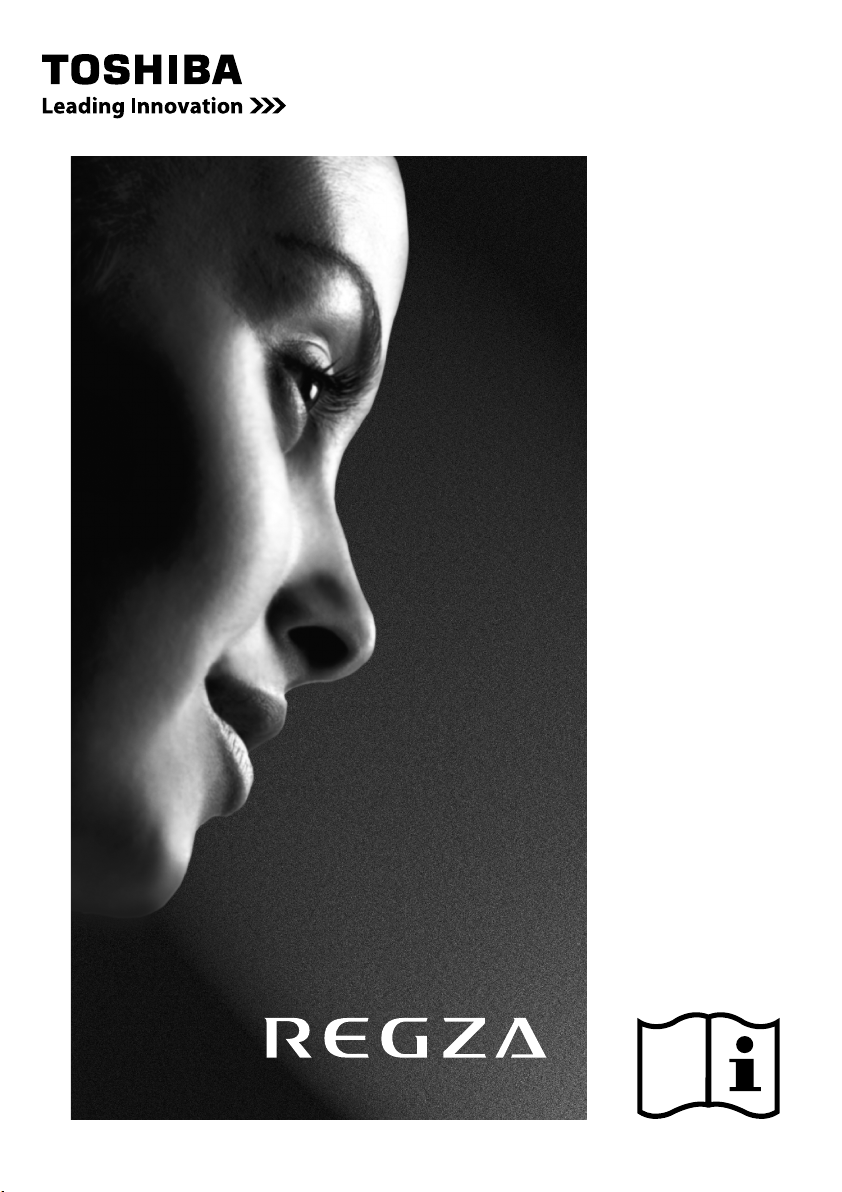
XV6**D Digital
Series
ZV6**D Digital
Series
Page 2
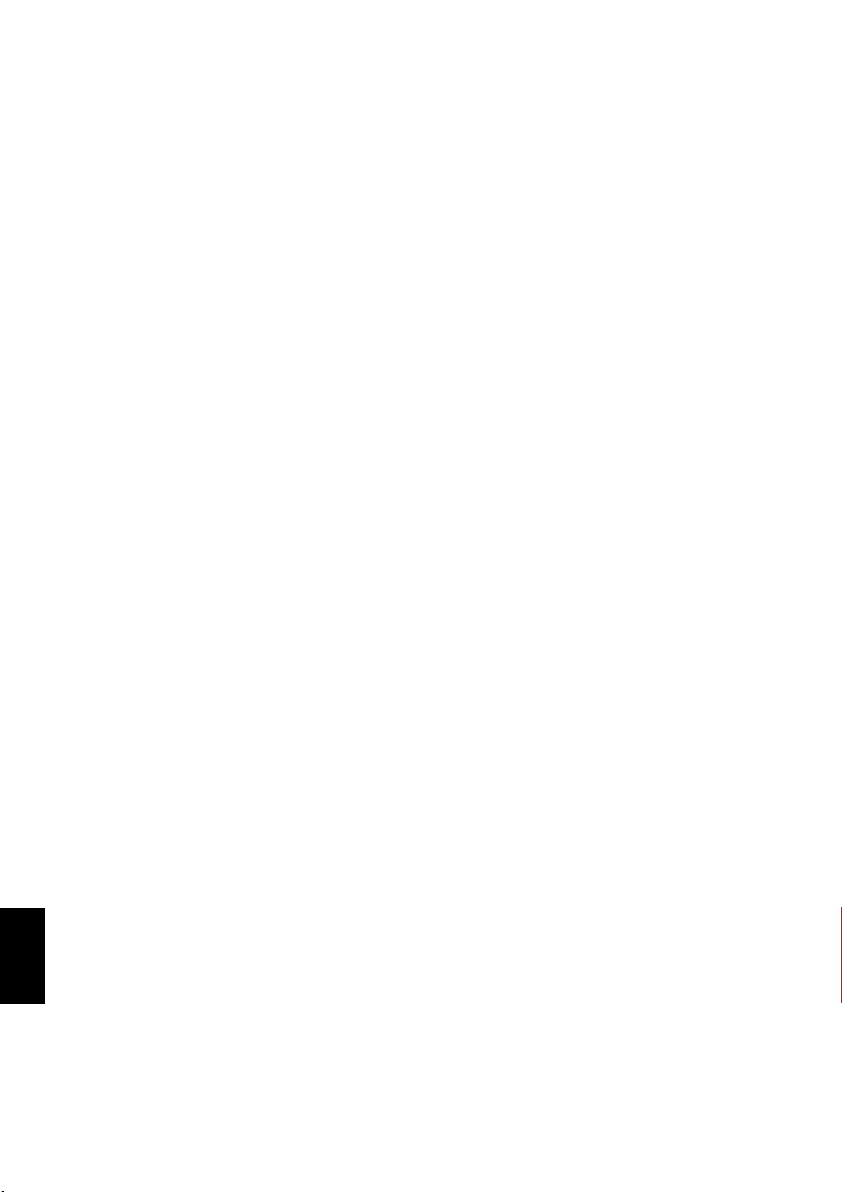
Содержание
УСТАНОВКА ТЕЛЕВИЗОРА
Меры предосторожности ..........................................4
Установка и важная информация ...........................5
Пульт дистанционного управления .........................6
Вставка батареек и эффективный радиус
действия пульта дистанционного
управления ...................................................... 7
ПОДКЛЮЧЕНИЕ ТЕЛЕВИЗОРА
Подключение внешнего оборудования ...................8
Подключение устройства HDMI™ или DVI ко входу
HDMI ........................................................................ 9
Подключение устройства HDMI .......................9
Подключение устройства DVI ........................... 9
Соединение REGZA-LINK ....................................... 10
Подключение компьютера .....................................11
Подключение ПК к терминалу RGB/PC .........11
Подключение ПК к терминалу HDMI .............11
Элементы управления и входные соединения ..... 12
Включение ........................................................ 12
Использование пульта дистанционного
управления .................................................... 12
Использование элементов управления и
подключений ................................................. 12
НАСТРОЙКА ТЕЛЕВИЗОРА
Приложение, активизируемое при запуске ..........13
Быстрая установка ..........................................13
Вход антенны/кабеля (при наличии) ..............14
Автоматическая настройка ............................15
Ручная настройка ATV ............................................15
Настройка ......................................................... 15
Пропуск ............................................................. 17
Сортировка программ ...................................... 17
Ручная настройка DTV ............................................18
Ручная настройка ............................................ 18
Ручная настройка DVB-C ................................18
Настройки DTV ........................................................18
Каналы .............................................................. 18
Автообновление канала ..................................19
Набор символов DVB ....................................... 19
Выключение аналогового режима ............... 19
Настройка режима использования ................19
Русский
ОРГАНЫ УПРАВЛЕНИЯ И ФУНКЦИИ
Основные элементы управления ...........................20
Выбор позиций ................................................. 20
Отображение времени – только аналоговый
режим ............................................................. 20
Стереорежим и передача на
двух языках ...................................................20
Быстрое меню .................................................. 20
Элементы управления звуком ............................... 21
Элементы управления громкостью и
отключение звука ......................................... 21
Двухканальное звучание ................................. 21
НЧ, ВЧ и баланс ............................................... 21
Дополнительные настройки звука ................. 21
Dolby Volume
Регулировка динамического диапазона ........ 21
Смещение уровня громкости .......................... 22
Настройки наушников .....................................22
Аудио описание ................................................22
Просмотр в широкоэкранном режиме .................. 23
Элементы управления изображением .................. 25
Положение изображения ................................ 25
Режим изображения ........................................25
Параметры изображения ................................ 25
Сброс ................................................................. 26
Трехмерное управление цветом .................... 26
Регулировка основных цветов ....................... 26
Цветовая температура ....................................26
Настройки сенсора автояркости ....................27
Активная регулировка лампы подсветки ...... 27
Уровень черного/белого .................................. 27
Статическая гамма ..........................................27
Уменьшение помех MPEG NR ......................... 27
DNR – цифровое шумоподавление ................ 27
Resolution+ ........................................................ 28
Active Vision M100/200 .....................................28
Режим Фильм ................................................... 28
Экспертный режим .......................................... 28
Сброс дополнительных настроек
изображения ................................................. 28
Визуальный контроль ......................................29
Автоформат (широкоэкранный) .....................29
Растяжение 4:3 ................................................29
Голубой экран .................................................. 29
Регулировка с использованием боковой
панели ............................................................ 29
Неподвижное изображение ............................29
Использование медиаплеера ................................. 30
Выбор функции Автозапуск ............................ 30
Открытие медиаплеера ..................................30
Просмотр файлов фотографий ...................... 31
Просмотр файлов фильмов (только для
USB-устройств) ............................................. 32
Воспроизведение музыкальных файлов
(только для USB-устройств) ........................ 33
Использование функции Фоторамка .................... 34
Открытие фоторамки ......................................34
Настройка функций ......................................... 34
Прочие функции ......................................................36
Блокир. панели ................................................ 36
Подсветка логотипа ........................................36
®
.................................................. 21
2
Page 3
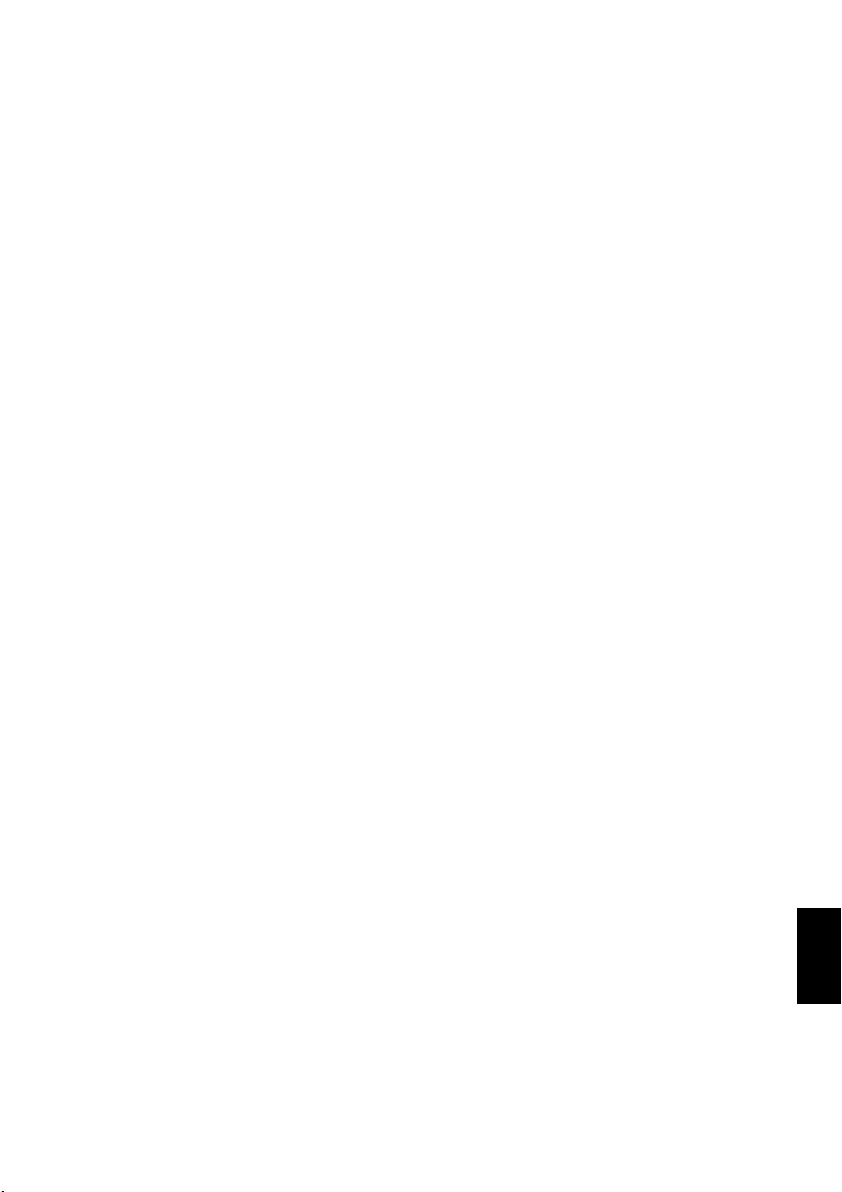
Таймеры ................................................................... 36
Программные таймеры – только цифровой
режим ............................................................. 36
Таймер включения ...........................................37
Таймер сна ........................................................37
Цифровая информация на экране и программа
передач .................................................................38
Информация ..................................................... 38
Программа ........................................................ 39
Выбор или поиск жанра .................................. 39
Настройки цифрового режима – родительский
контроль ................................................................ 40
Настройка PIN-кода ......................................... 40
Настройка родительского контроля ..............40
Настройки цифрового режима – параметры
канала ................................................................... 41
Список каналов ................................................41
Пропуск каналов .............................................. 41
Блокировка каналов ........................................41
Настройки цифрового режима – другие
функции ................................................................. 42
Субтитры ........................................................... 42
Языки звуковой дорожки ................................ 42
Общий интерфейс ............................................42
Апгрейд программы .................................................43
Авто апгрейд ....................................................43
Поиск новых версий программного
обеспечения .................................................. 43
Информация о системе и сброс настроек
телевизора ............................................................ 43
Информация о системе ...................................43
Повторное вкл.ТВ ............................................43
Настройки ПК ..........................................................44
Горизонтальное и вертикальное
положение ..................................................... 44
Фаза синхросигнала .........................................44
Частота синхросигнала .................................... 44
Сброс ................................................................. 44
Выбор входа и AV-соединения .............................. 45
Выбор входа .....................................................45
Пропуск внешнего входа .................................45
Выбор ВХОДНОГО сигнала .............................45
Настройка низкочастотного
громкоговорителя ......................................... 45
Звук ПК .............................................................46
Звук HDMI 1 ......................................................46
Настройки HDMI ...............................................46
Выход цифрового звука ..................................46
Использование REGZA-LINK .................................. 47
Включение REGZA-LINK .................................47
Автовключение ТВ .......................................... 47
Ждущий режим ................................................ 47
Регул. усилителя ..............................................47
Тип динамиков .................................................47
Выбор источника входа для функции
REGZA-LINK .................................................. 47
Управление устройством воспроизведения
REGZA-LINK .................................................. 48
Воспроизведение одним касанием
REGZA-LINK .................................................. 48
Режим ожидания системы REGZA-LINK .......48
Управление звуком системы
REGZA-LINK .................................................. 48
Соединение с компьютером с помощью
функции REGZA-LINK ................................... 48
СЛУЖБЫ ТЕЛЕТЕКСТА
Службы телетекста ................................................ 49
Выбор режимов ................................................49
Текстовая информация ...................................49
Переход по страницам с использованием
режима “Авто” .............................................. 49
Переход по страницам с использованием
режима LIST ..................................................49
Кнопки управления ..........................................50
УСТРАНЕНИЕ НЕПОЛАДОК
Вопросы и ответы ................................................. 51
ИНФОРМАЦИЯ
Примечания .............................................................54
Информация ............................................................ 55
Характеристики и принадлежности ......................57
Русский
3
Page 4
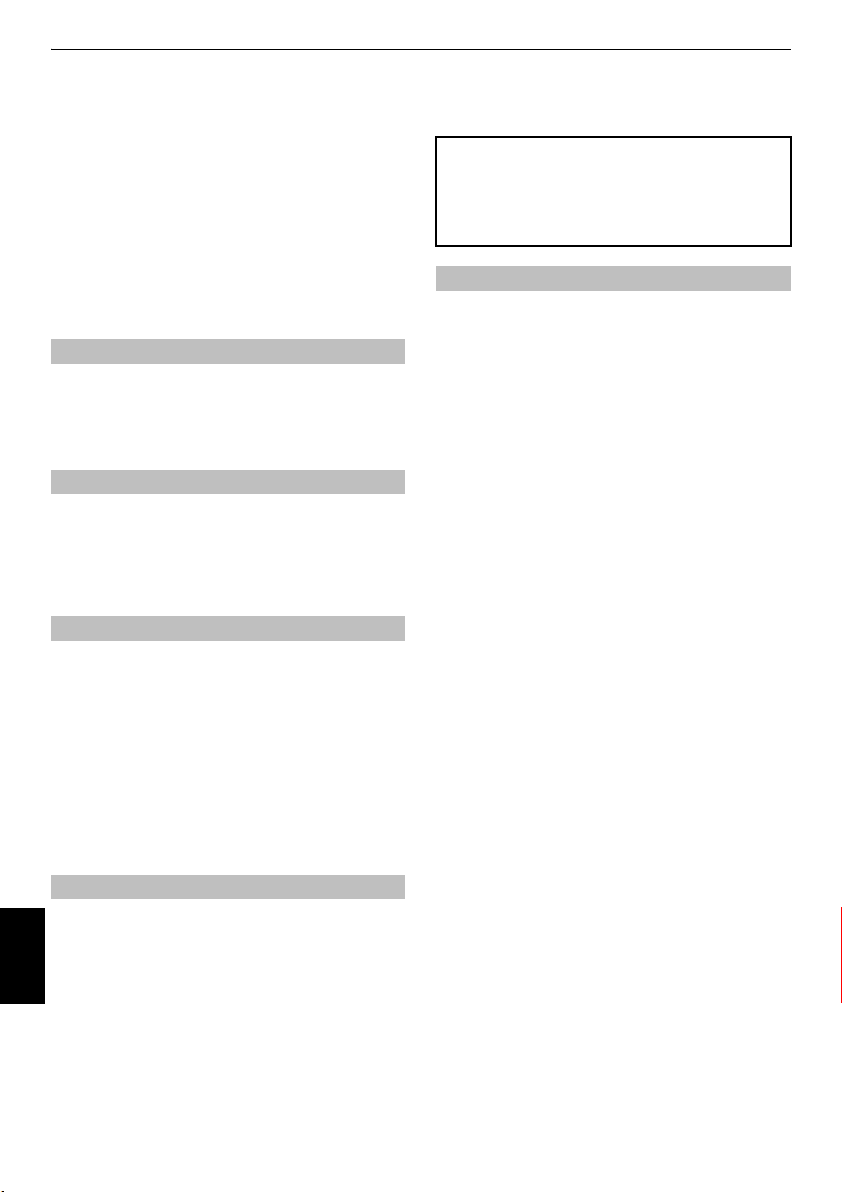
УСТАНОВКА ТЕЛЕВИЗОРА
Меры предосторожности
Данное оборудование разработано и изготовлено в
соответствии с международными стандартами
безопасности, однако, как и при использовании
любого другого электрооборудования, для получения
оптимальных результатов во время эксплуатации и
выполнения требований безопасности необходимо
соблюдать меры предосторожности. Ознакомьтесь с
приведенной ниже информацией по безопасности.
Это сведения общего характера, предназначенные
для пользователей бытовой электронной техники,
однако не все они могут быть применимы к
приобретенному вами оборудованию.
Циркуляция воздуха
Для обеспечения нормальной вентиляции обеспечьте
зазор не менее 10 см от корпуса телевизора. Тем
самым будут предотвращены перегрев и возможное
повреждение телевизора. Не следует устанавливать
телевизор в местах скопления пыли.
Повреждение в результате перегрева
Повреждение может произойти, если телевизор
установлен в месте попадания на него прямых солнечных
лучей или возле обогревателя. Следует избегать мест
возникновения высокой температуры или влажности. В
месте установки температура не должна выходить за
пределы диапазона 5°C (минимум) - 35°C (максимум).
Питание от сети переменного тока
Для питания оборудования необходима электросеть 220240 В переменного тока с частотой 50/60 Гц. Запрещается
подключать оборудование к источнику постоянного тока
или другим источникам электроснабжения.
ОБЯЗАТЕЛЬНЫЕ ТРЕБОВАНИЯ предполагают, что
телевизор не будет установлен на силовом проводе.
Используйте только прилагаемый кабель.
НЕЛЬЗЯ отсоединять сетевой штепсель от данного
оборудования, так как в нем имеется специальный фильтр
защиты от радиопомех, при отключении которого
ухудшатся эксплуатационные характеристики.
ПРИ ВОЗНИКНОВЕНИИ КАКИХ-ЛИБО ТРУДНОСТЕЙ
ОБРАТИТЕСЬ К КВАЛИФИЦИРОВАННОМУ ЭЛЕКТРИКУ.
Обязательные требования
ПРОЧТИТЕ
использования оборудования.
ВСЕ
штепсель, удлинители и межсоединения, объединяющие
Русский
компоненты оборудования) должны быть правильно
выполнены в соответствии с указаниями производителей.
Прежде чем выполнять или изменять подсоединения,
отключите и отсоедините сетевой штепсель.
ОБРАТИТЕСЬ
вопросов по установке, эксплуатации или
безопасности оборудования.
инструкцию по эксплуатации до
электрические соединения (включая сетевой
к продавцу в случае возникновения
СОБЛЮДАЙТЕ
для оборудования стеклянных панелей и дверец.
НЕ СНИМАЙТЕ СТАЦИОНАРНЫЕ КРЫШКИ, ТАК КАК
ОНИ ЗАКРЫВАЮТ ОПАСНЫЕ КОМПОНЕНТЫ И
ДЕТАЛИ ПОД НАПРЯЖЕНИЕМ.
СЕТЕВОЙ ШТЕПСЕЛЬ ИСПОЛЬЗУЕТСЯ КАК
РАЗМЫКАЮЩЕЕ УСТРОЙСТВО, ПОЭТОМУ ОН
ДОЛЖЕН БЫТЬ ВСЕГДА ИСПРАВЕН.
осторожность при использовании
Ограничительные требования
НЕ ПЕРЕКРЫВАЙТЕ
оборудования такими предметами, как газеты,
скатерти, шторы и т. п. Перегрев приведет к
повреждению и сокращению срока службы
оборудования.
НЕ ДОПУСКАЙТЕ
или брызг, а также не помещайте на него предметы,
наполненные жидкостью, например вазы.
НЕ УСТАНАВЛИВАЙТЕ
ним горячие предметы или источники открытого огня,
например зажженные свечи или ночные светильники.
От высокой температуры может расплавиться пластик
и произойти возгорание.
НЕ ИСПОЛЬЗУЙТЕ
НИКОГДА не закрепляйте ножки шурупами. Для
обеспечения полной безопасности всегда используйте
одобренные производителем подставки, кронштейны
или ножки, а также прилагаемые к ним детали
крепежа, указанные в инструкциях.
НЕ ОСТАВЛЯЙТЕ
автоматическом режиме без присмотра, даже если
в документации прямо заявлено, что оно
предназначено для работы без присмотра или в
режиме ожидания. Для отключения вытащите
штепсель из розетки (убедитесь в том, что все
члены семьи знают, как это делается). Для людей с
ограниченными возможностями, возможно,
потребуется сделать специальные приспособления.
НЕ СЛЕДУЕТ
возникают сомнения в его работоспособности или
если оно каким-то образом повреждено.
Выключите оборудование, отсоединив сетевой
штепсель от розетки, и проконсультируйтесь с
продавцом.
ПРЕДУПРЕЖДЕНИЕ
давление, создаваемое наушниками, может стать
причиной ухудшения слуха.
НИКОГДА не позволяйте никому, особенно
детям, нажимать на экран или ударять по нему,
проталкивать что-либо в отверстия, щели или
другие прорези в корпусе.
НИКОГДА не пользуйтесь оборудованием без
инструкции или не по назначению - это позволит
обеспечить должную безопасность.
вентиляционные отверстия
попадания на оборудование капель
на оборудовании или рядом с
самодельные подставки и
оборудование включенным в
пользоваться оборудованием, если
– чрезмерное звуковое
4
Page 5
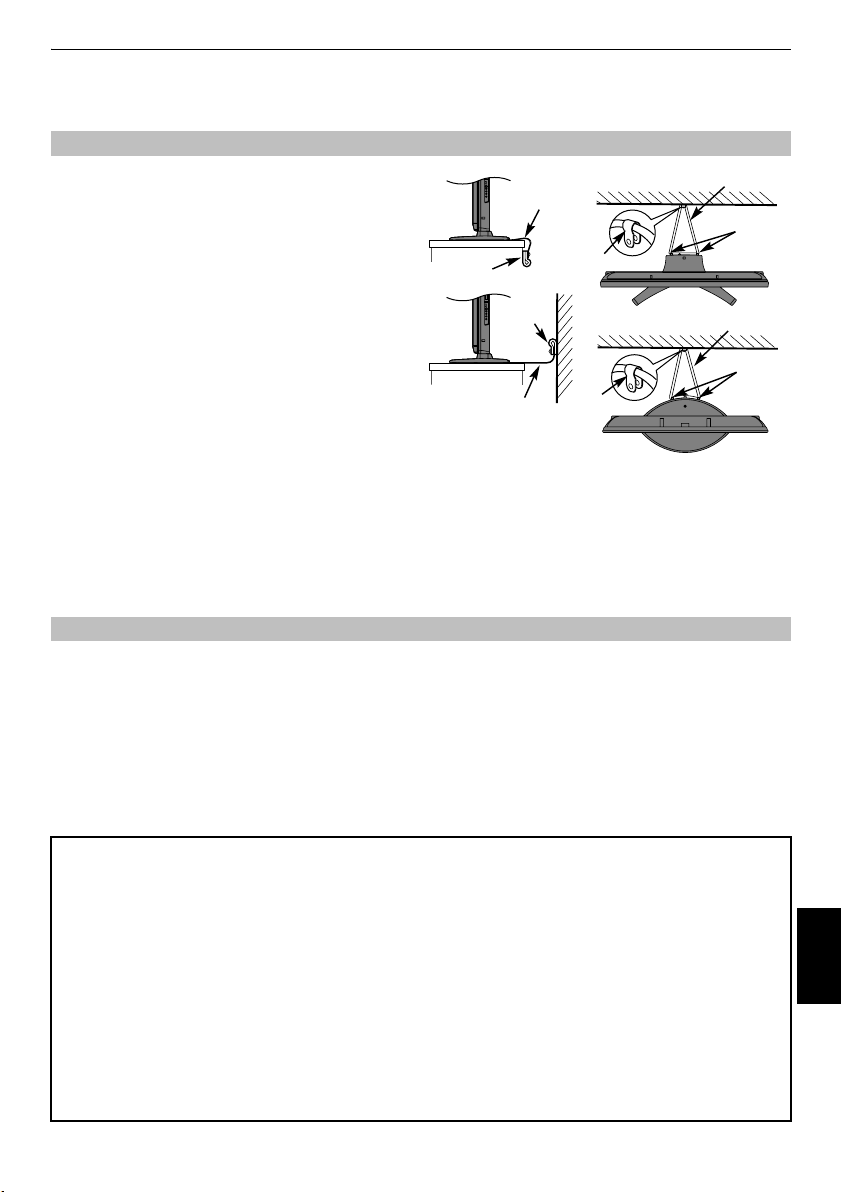
УСТАНОВКА ТЕЛЕВИЗОРА
Установка и важная информация
Место установки
Устанавливайте телевизор в местах, где нет прямых
солнечных лучей и яркого света; для комфортных условий
просмотра рекомендуется создать мягкое освещение
отраженным светом. Чтобы прямой солнечный свет не
попадал на экран, используйте шторы или жалюзи.
Установите телевизор на ровную, устойчивую поверхность,
которая способна выдержать его вес.
устойчивое положение телевизора и предотвратить его
опрокидывание, закрепите телевизор на ровной
поверхности с помощью ремешка, расположенного под
подставкой, или прикрепите его к стене с помощью
прочный шнypа и xомyта, расположенного в задней
части подставки.
Чтобы обеспечить
Фиксирующий ремешок
Панели с ЖК-дисплеем изготавливаются по технологии
высокой точности, но иногда в некоторых областях
экрана могут отсутствовать элементы изображения или
присутствовать светящиеся точки. Это не является
признаком неисправности.
Обеспечьте установку телевизора в таком месте,
где отсутствует возможность его повреждения от
Фиксирующий
ремешок
Тип подставки может отличаться
в зависимости от модели
нажатия или ударов другими предметами, в результате чего экран может быть разбит или поврежден, а
также отсутствует возможность проталкивания мелких предметов в щели и отверстия в корпусе.
Чистка экрана и корпуса…
Выключите питание телевизора и протрите экран и корпус мягкой сухой тканью.
использовать какие-либо чистящие средства или растворители, так как это может повредить экран или корпус.
Прочное соединение (как можно короче)
Зажим ‘P
’
Зажим ‘P
’
Зажим
‘P’
Прочное соединение (как можно
Зажим ‘P
короче)
’
Не рекомендуется
Фиксатор
Фиксатор
Примечание
Функция цифрового приема этого телевизора действует только в странах, перечисленных в разделе “СТРАНА” меню
“НАСТРОЙКА”. В зависимости от страны и региона некоторые функции этого телевизора могут не действовать.
Прием будущих дополнительных или усовершенствованных услуг данным телевизором не может быть гарантирован.
Если статические изображения, создаваемые при вещании 4:3, логотипы идентификации каналов, отображение
экранов компьютера, видеоигры, экранные меню и т.д. остаются на экране телевизора в течение длительного
времени, они могут оставить след на экране, поэтому рекомендуется уменьшать уровни яркости и контрастности.
Длительное, непрерывное отображение изображения формата 4:3 на экране 16:9 может привести к образованию
остаточного изображения кромки на экране 4:3. Это не является дефектом ЖК-дисплея и не является предметом
гарантии производителя. Регулярное изменение размерных режимов просмотра (например, Superlive) и изменение
яркости “Боковой панели” (в зависимости от модели) предотвратит образование остаточного изображения.
ОГОВОРКА ОБ ИСКЛЮЧЕНИИ
Компания Toshiba ни при каких обстоятельствах не несет ответственности за ущерб или повреждение продукта,
вызванные следующими причинами:
i) пожар;
ii) землетрясение;
iii) случайное повреждение;
iv) намеренно неправильная эксплуатация продукта;
v) эксплуатация продукта в неподходящих условиях;
vi) ущерб или повреждение продукта, возникшие во время использования его третьими лицами;
vii) любое повреждение или ущерб, возникшие в результате неправильного выполнения или игнорирования владельцем
инструкций, приведенных в руководстве пользователя;
viii) любой ущерб или повреждение, возникшие непосредственно в результате неправильной эксплуатации или
неисправной работы продукта, используемого вместе с другим присоединенным оборудованием.
Более того, ни при каких обстоятельствах компания Toshiba не будет нести ответственность за любой косвенный ущерб
или повреждение, включая помимо прочего упущенную выгоду, приостановку работы, потерю записанных данных,
возникшие как при нормальной эксплуатации продукта, так и при неправильном его использовании.
5
Русский
Page 6
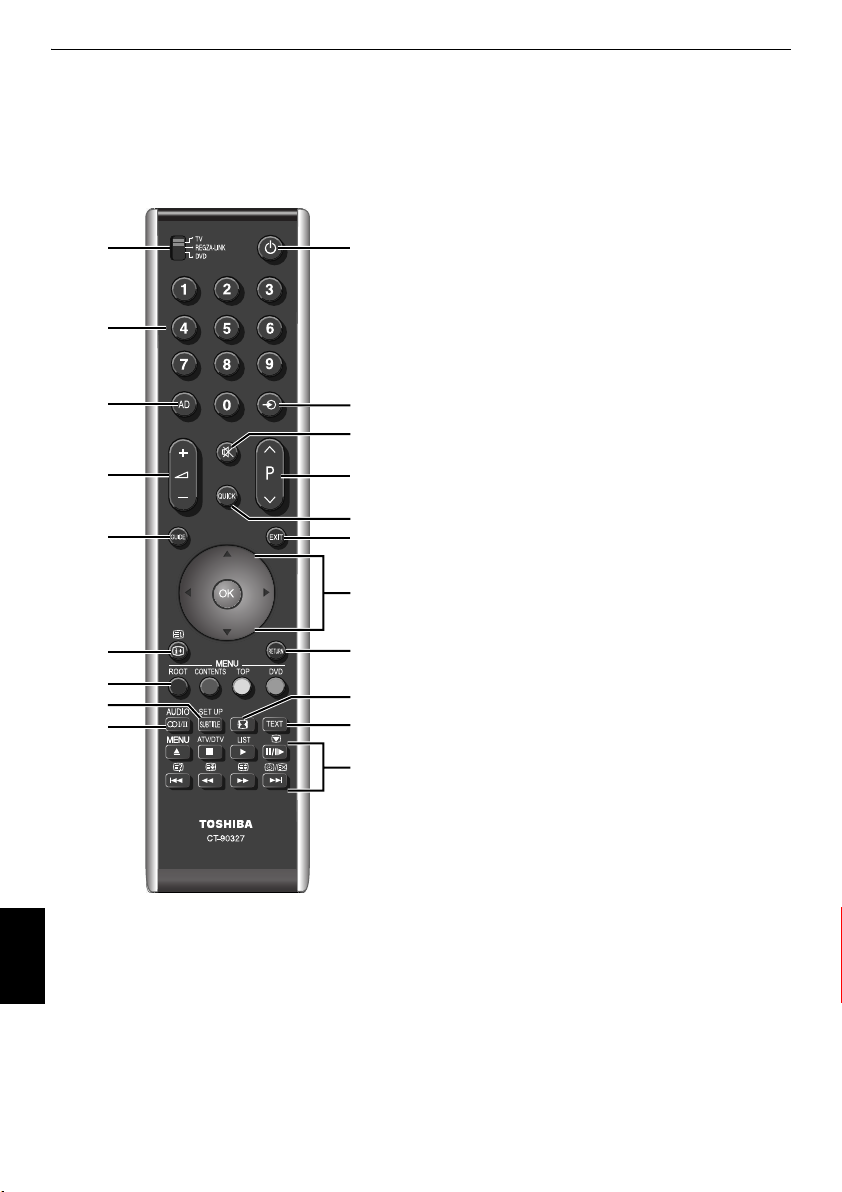
УСТАНОВКА ТЕЛЕВИЗОРА
Пульт дистанционного
управления
Краткая справочная информация по пульту
дистанционного управления.
2
3
4
6
10
13
15
17
16
1
Включение/режим ожидания (T/R/D)
2
Выбор режима устройства (T/R/D)
3
Цифровые кнопки (T/R/D)
4
Включение/выключение аудио описания (T)
Русский
5
Выбор внешних источников входного сигнала (T)
Выбор линейного входа (R/D)
6
Изменение уровня громкости звука телевизора (T/R/D)
7
Отключение звука телевизора (T/R/D)
8
Доступ к экрану Быстрое меню (T)
*
1
5
7
9
8
11
12
14
18
19
20
9
Изменение порядка программ (T/R)
Смена текстовых страниц (T)
10
Отображение цифровой программы передач (T)
11
Выход из меню (T)
12
При использовании меню перемещайте курсор на
экране стрелками вверх, вниз, влево или вправо.
используется для подтверждения выбора (T/R/D)
13
Отображение информации на экране (T/R/D)
Доступ к индексной странице в режиме текста (T)
14
Возврат к предыдущему меню (T/R/D)
15
Цветные кнопки
интерактивной службой (T)
ROOT
Отображение меню содержимого (R)
CONTENTS
TOP
Доступ к главному меню (R/D)
DVD
Меню DVD (R/D)
16
s
Стереорежим/передача на двух языках (T)
17
SUBTITLE
страницы с текстовыми субтитрами (при наличии) (T)
SET UP
18
Просмотр в широкоэкранном режиме (T/R/D)
19
Вызов телетекста (T)
20
Работа в режиме телевизора:
MENU
Экранные меню
ATV/DTV
LIST
Переключение между телевизионными и
r
Неподвижное изображение
D
Работа в текстовом режиме:
A
Отображение скрытого текста
B
Удержание желаемой страницы
C
Увеличение размера телетекста на экране
D
Использование программы передач:
Z
- 24 часа
z
+ 24 часа
CC
- 1 страница
cc
+ 1 страница
Режим REGZA-LINK или DVD:
Кнопка V ИЗВЛЕЧЕНИЕ ДИСКА
Кнопка
Кнопка
Кнопка
Кнопка
Кнопка
Кнопка
Кнопка
*
T = режим TV, R = режим REGZA-LINK, D = режим DVD
Кнопки управления текстом и
Отображение меню содержимого (R)
Цифровые субтитры или аналоговые
Доступ к меню настройки (R/D)
Переключение между параметрами ATV
(аналоговое телевидение) и DTV (цифровое
телевидение)
радиопрограммами в цифровом режиме
Аналоговое отображение времени
Выбор страницы при просмотре обычного
изображения
v
ОСТАНОВКА ВОСПРОИЗВЕДЕНИЯ
c
ВОСПРОИЗВЕДЕНИЕ
W/w
ПАУЗА/ШАГ
Z
ПРОПУСК-ПЕРЕМОТКА
CC
ПЕРЕМОТКА
cc
ПЕРЕМОТКА ВПЕРЕД
z
ПРОПУСК-ПЕРЕМОТКА ВПЕРЕД
Q
6
Page 7
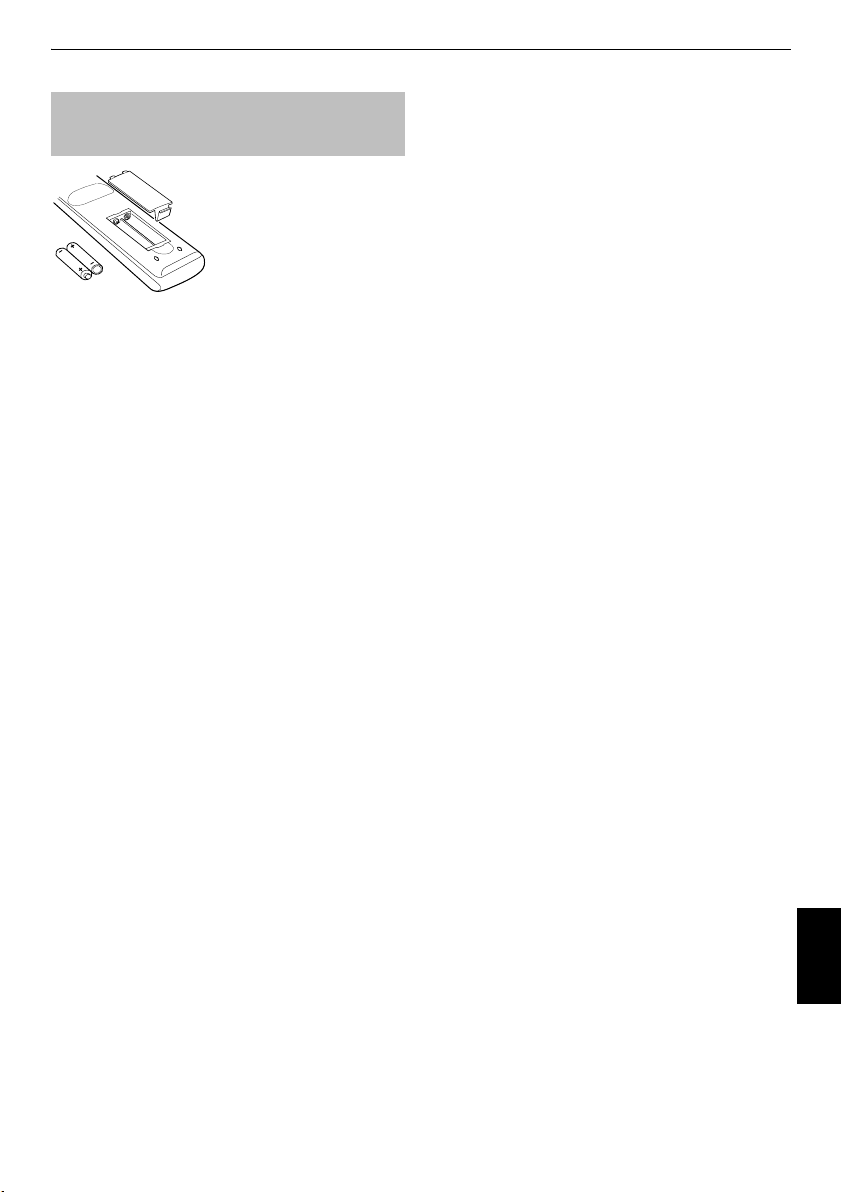
Вставка батареек и эффективный
радиус действия пульта дистанционного
управления
Снимите заднюю крышку,
открывающую доступ к
батарейному отсеку, и
вставьте батарейки, соблюдая
полярность. Для данного
пульта дистанционного
управления подходят
батарейки типа AAA, IEC R03
1,5 В.
Не вставляйте использованную, старую батарейк у вместе с
новой, а также не вставляйте вместе батарейки разных
типов. Разряженные батарейки следует немедленно
извлекать из пульта, чтобы не допустить протечки кислоты
в батарейный отсек. Утилизацию батареек следует
выполнять в соответствии с инструкциями, указанными на
странице стр. 54 данного руководства.
Батарейки не должны подвергаться воздействию высокой
температуры, источниками которой могут быть солнечный
свет, огонь и т. д.
Эффективность работы пульта дистанционного
управления ухудшается при увеличении расстояния более
пяти метров или при внешнем угле 30° от центра экрана
телевизора. Если зона действия уменьшается из-за
разряженных батареек, замените их.
Предупреждение.
УСТАНОВКА ТЕЛЕВИЗОРА
7
Русский
Page 8
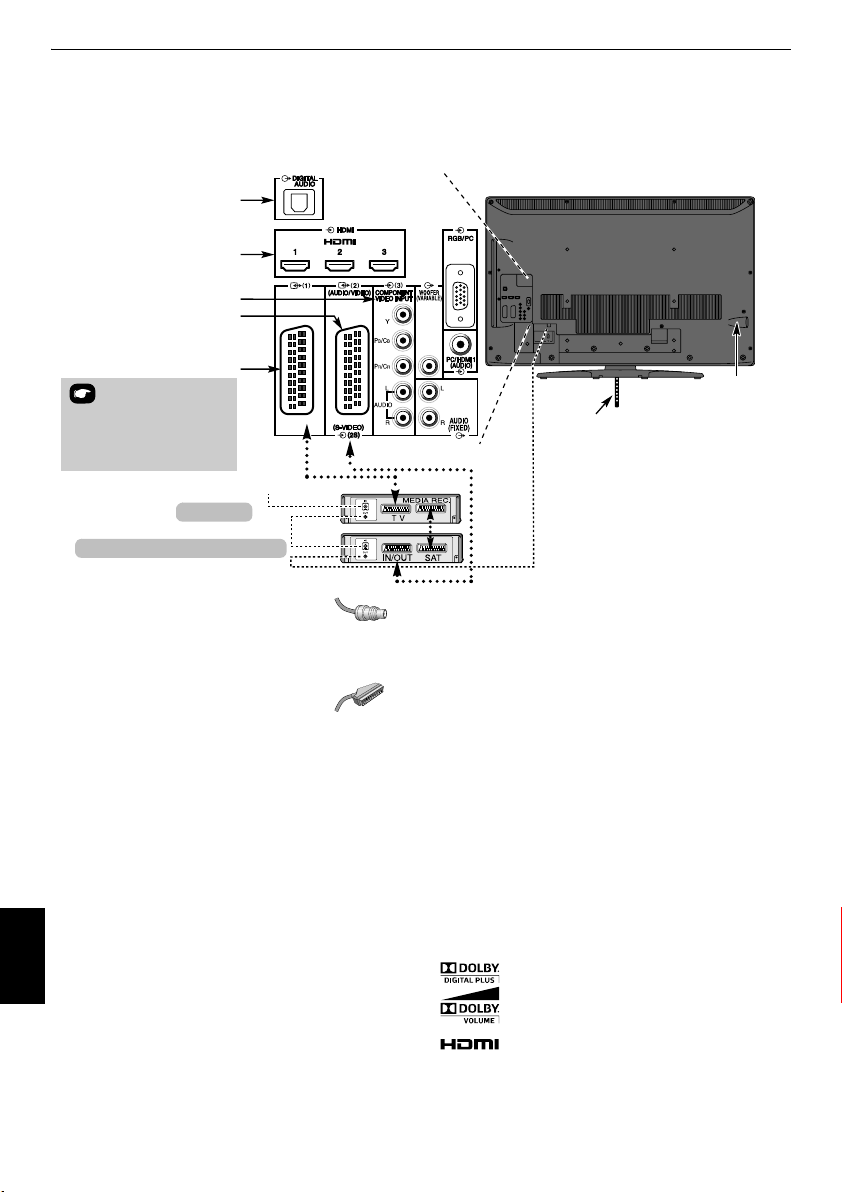
ПОДКЛЮЧЕНИЕ ТЕЛЕВИЗОРА
Подключение внешнего оборудования
Перед подключением внешнего оборудования выключите все выключатели питания. В случае
отсутствия выключателя отсоедините штепсель от настенной розетки.
ОПТИЧЕСКИЙ ЦИФРОВОЙ АУДИОВЫХОД
Входные гнезда HDMI™
КОМПОНЕТНЫЙ ВИДЕОВХОД (EXT 3)
SCART 2 (EXT 2)
На рисунке изображена модель 42XV635D.
SCART 1 (EXT 1)
*
возможно
использование
цифрового спутникового
или любого другого
совместимого декодера.
Антенна/кабель
декодер
*
устройство записи на носитель
Антенные кабели:
Подсоедините антенну к гнезду на задней панели телевизора.
Если используется декодер
носитель, необходимо подсоединить антенный кабель к
телевизору через декодер и/или устройство записи на носитель.
Кабели SCART:
Подсоедините к телевизору гнездо видеомагнитофона IN/
Подсоедините к телевизору гнездо декодера TV. Соедините
гнездо устройства записи на носитель
MEDIA REC
Перед запуском функции
декодера и устройства записи на носитель
Рядом с гнездами COMPONENT VIDEO INPUT находятся
гнезда звуковых сигналов, по которым будут подаваться
звуковые сигналы каналов L (Л) и R (П).
Гнездо цифрового аудиовыхода позволяет подсоединять
поддерживаемую систему объемного звучания.
ПРИМЕЧАНИЕ. Этот выход всегда активен.
HDMI™ (High-Definition Multimedia Interface - мультимедийный
интерфейс высокой четкости) предназначен для
использования с DVD-оборудованием декодером или
электрическим оборудованием с цифровым аудио- и
видеовыходом.
Русский
Список поддерживаемых разъемами HDMI форматов
видеосигналов и сигналов ПК приведен на стр. 56.
ПРИМЕЧАНИЕ.
можно подключать оборудование с интерфейсом HDMI,
некоторые виды такого оборудования могут работать
некорректно.
- - - - - - - - - - - - - - - - - - - - -
*
и/или устройство записи на
. . . . . . . . . . . . . . . . . . . . . . . . . .
SAT
.
Автомат. Настройка
с гнездом декодера
установите для
режим ожидания
Несмотря на то, что к данному телевизору
OUT
КРЕПЕЖНАЯ
ЛЕНТА
К разъемам задней панели телевизора можно подключать
разнообразное внешнее оборудование, поэтому по
видам подключения дополнительного оборудования
необходимо обращаться к соответствующим
руководствам по эксплуатации для пользователей.
SCART 1
рекомендуется использовать для декодера, а
SCART 2
.
- для устройства записи на носитель.
При подключении оборудования с разъемом S-VIDEO
установите для
INPUT
параметр
EXT 2
. см.
Если телевизор автоматически переключается на внешнее
оборудование, нажмите кнопку нужной программы, чтобы
.
вернуться к обычному режиму просмотра телевизора.
Чтобы переключиться на внешнее оборудование, нажмите
кнопку
o
EXT 2, EXT 3, HDMI 1, HDMI 2, HDMI 3, HDMI 4, ПК
Если в режиме DTV нажать кнопку
экране и вывод SCART приостановятся.
Если в режиме DTV выбран режим внешнего входа, с гнезда
SCART не будут выводи ться видео-/аудиосигналы. В режиме
и выберите любой из режимов:
r
, изображение на
EPG можно также отключить звук на выходе SCART.
Изготовлено по лицензии компании Dolby Laboratories.
Dolby и знак в виде двойной буквы D являются
зарегистрированными товарными знаками компании
Dolby Laboratories.
HDMI, логотип HDMI и High-Definition Multimedia
Interface являются товарными знаками или
зарегистрированными товарными знаками HDMI
Licensing, LLC.
INSTAPORT™ и логотип INSTAPORT являются товарными знаками
компании Silicon Image, Inc. в США и других странах.
Выключатель
питания
стр. 45
DTV, EXT 1
или
всем
,
ATV
.
8
Page 9
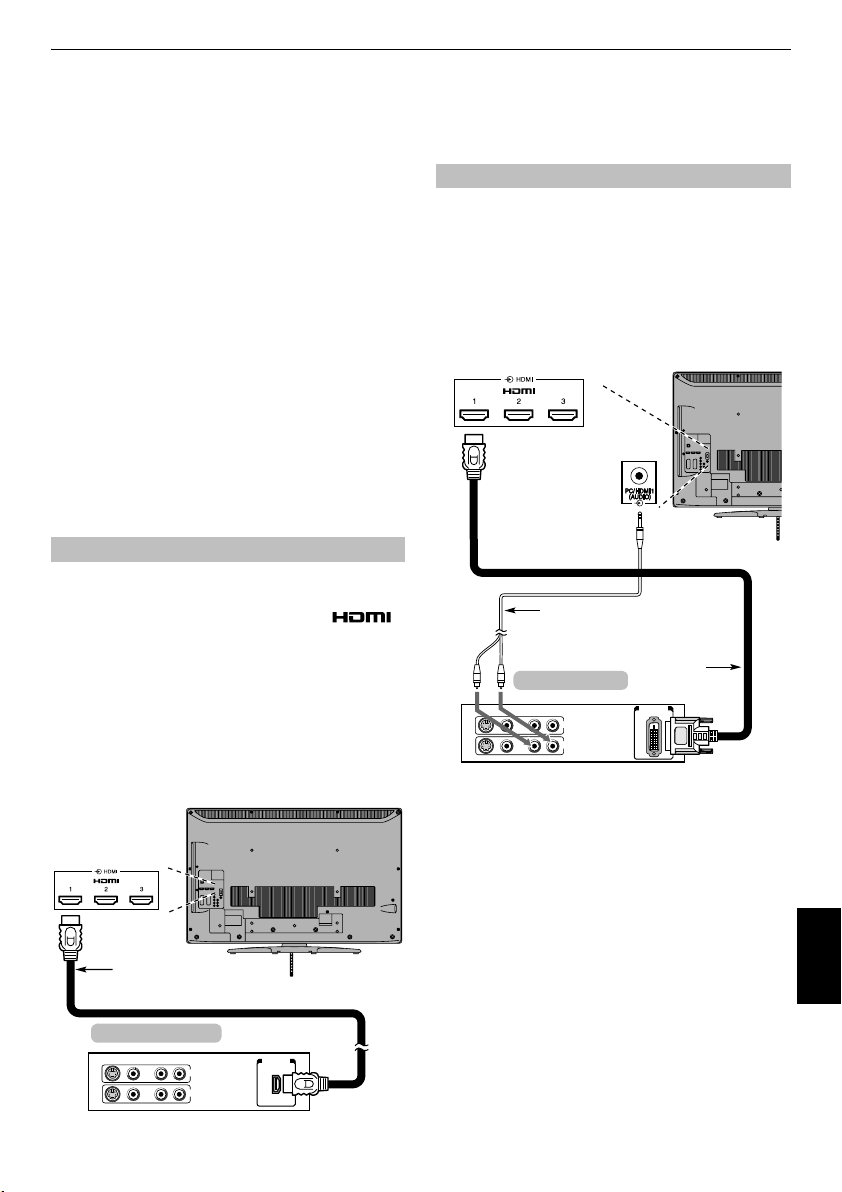
ПОДКЛЮЧЕНИЕ ТЕЛЕВИЗОРА
Подключение устройства
HDMI™ или DVI ко входу HDMI
Входное гнездо HDMI телевизора принимает цифровой
звук и несжатое цифровое видео с устройства HDMI, а
также несжатое цифровое видео с устройства DVI
(Digital Visual Interface - цифровой видеоинтерфейс).
Данное входное гнездо принимает программный материал HDCP
(High-Bandwidth Digital-Content Protection - стандарт защиты
широкополосных цифровых данных) в цифровом формате EIA/
CEA-861-D–совместимых
устройств (таких как декодер каналов кабельного телевидения
или DVD-проигрыватель с выходом HDMI или DVI). Для
получения информации о форматах видеосигналов см. стр. 56.
ПРИМЕЧАНИЕ.
•
Некоторое оборудование HDMI ранних версий может
некорректно работать с новыми телевизорами,
поддерживающими HDMI, в связи с принятием нового
стандарта. Сначала отключите кабель HDMI и
попробуйте установить для следующих режимов (
INSTAPORT™
Sync,
интерфейсом HDMI ранней версии должен нормально
работать с телевизором. См. стр. 46.
•
Поддерживаемый аудиоформат: линейный PCM, частота
дискретизации 32/44,1/48 кГц.
Подключение устройства HDMI
Подсоедините кабель HDMI (разъем типа A) к терминалу HDMI.
Для обеспечения нормальной работы рекомендуется
использовать кабель HDMI с логотипом HDMI ( ).
•
Если соединение HDMI поддерживает сигнал 1080p и
(или) телевизор поддерживает частоту регенерации
выше 50 Гц, необходимо использовать кабель
2 категории. Обычный кабель HDMI/DVI может
некорректно работать в этом режиме.
•
Кабель HDMI передает как видео-, так и аудиосигнал.
Отдельный кабель аналогового аудиосигнала не
требуется (см. иллюстрацию).
•
См. раздел “Звук HDMI 1” на стр. 46.
Терминал HDMI 4 располагается на боковой стенке телевизора.
[1]
потребительских электронных
) значение “
Выкл
”. Источник с
Lip
Для просмотра видеоизображения с устройства HDMI
нажмите кнопку
o
, чтобы выбрать режим HDMI 1, HDMI 2,
HDMI 3 или HDMI 4.
Подключение устройства DVI
Подсоедините переходный кабель HDMI-DVI (разъем HDMI
типа A) к терминалу HDMI 1 и аудиокабели к гнезду PC/
HDMI1 (AUDIO) (см. рисунок).
•
Рекомендуемая длина кабеля адаптера HDMI-DVI
составляет 2 м.
•
По переходному кабелю HDMI-DVI передается только
видеосигнал. Необходим отдельный кабель аналогового
аудиосигнала.
•
См. раздел “Звук HDMI 1” на стр. 46.
Аудиокабель для подсоединения
HDMI к телевизору
(не прилагается)
Переходный
кабель HDMI-
Устройство DVI
VIDEO AUDIO
LR
IN
OUT
R
L
ПРИМЕЧАНИЕ.
Для правильного включения и выключения устройства
HDMI или DVI рекомендуется выполнять следующие
действия.
•
При включении электронных компонентов сначала
включайте телевизор, а затем устройство HDMI или DVI.
•
При выключении электронных компонентов сначала
выключайте устройство HDMI или DVI, а затем
телевизор.
DVI
DVI/HDCP
OUT
Русский
Кабель HDMI
Устройство HDMI
VIDEO AUDIO
LR
IN
OUT
R
L
HDMI OUT
[1] Совместимость EIA/CEA-861-D обеспечивает передачу
несжатого цифрового видеоизображения и защиту
широкополосного цифрового содержимого, что соответствует
стандартам приема видеосигналов высокой четкости. Так как это
развивающаяся технология, некоторые устройства могут
некорректно работать с данным телевизором.
HDMI, логотип HDMI и High-Definition Multimedia Interface являются
товарными знаками или зарегистрированными товарными знаками
HDMI Licensing LLC.
9
Page 10
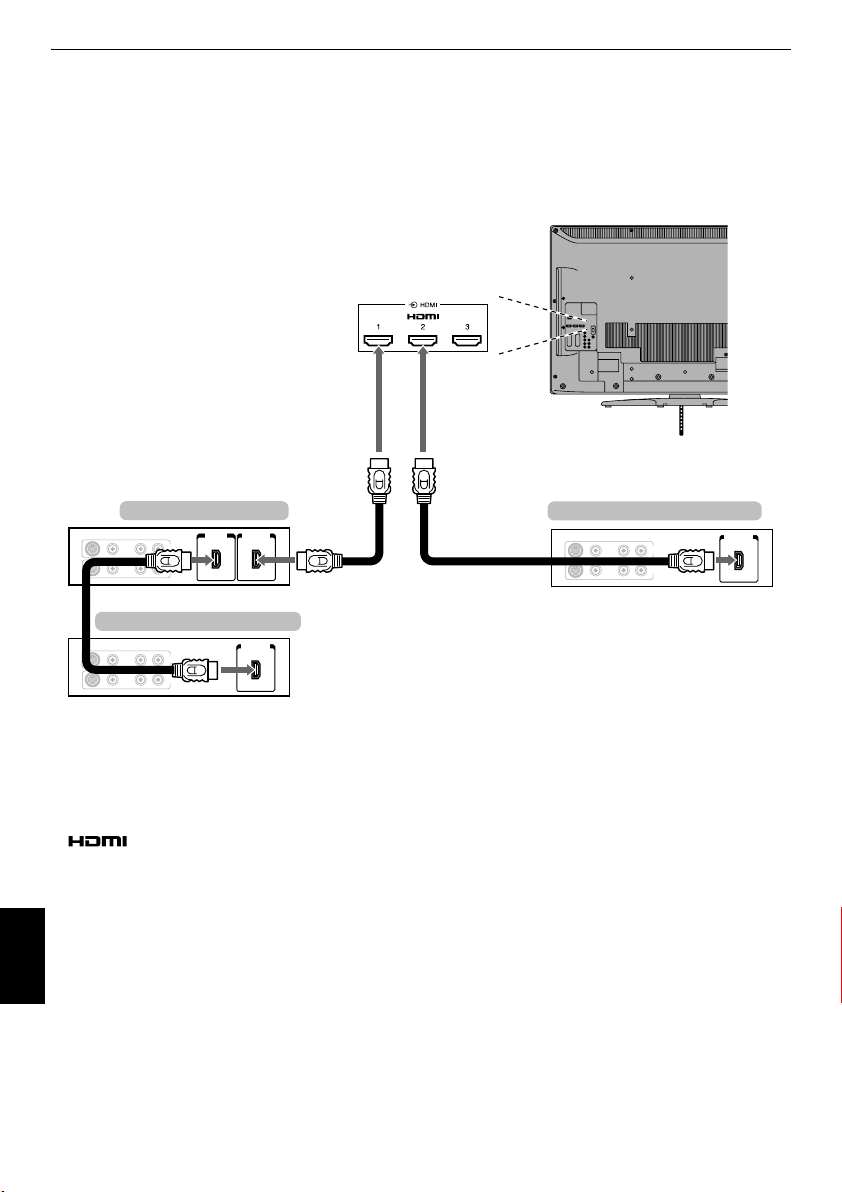
ПОДКЛЮЧЕНИЕ ТЕЛЕВИЗОРА
Соединение REGZA-LINK
При подключении REGZA-LINK-совместимого усилителя аудио/видео или устройства
воспроизведения основными функциями подключенных аудио/видеоустройств можно управлять с
помощью пульта дистанционного управления, прилагаемого к телевизору. Для ознакомления с
разъяснениями, относящимися к настройке и операциям, см. стр. 47–48.
Усилитель аудио/видео
VIDEO
AUDIO
LR
R
L
IN
OUT
HDMI OUTHDMI
IN
Устройство воспроизведения
VIDEO
AUDIO
LR
R
L
IN
OUT
HDMI OUT
Для выполнения изображенных выше подключений
потребуется три кабеля HDMI (см. стр. 9).
ПРИМЕЧАНИЕ.
• В случае подключения нескольких устройств функция
REGZA-LINK может работать некорректно.
• Для обеспечения нормальной работы рекомендуется
использовать кабели HDMI с логотипом HDMI
().
• Терминал HDMI 4 располагается на боковой стороне
телевизора.
• Эта функция доступна при наличии одного ПК и одного
усилителя аудио/видео.
Возможно, эта функция будет работать неправильно,
если ПК подключен через усилитель аудио/видео.
Русский
Устройство воспроизведения
VIDEO
AUDIO
LR
R
L
IN
OUT
HDMI OUT
Перед тем как приступить к управлению устройствами:
• После выполнения всех изображенных выше
подключений настройте меню Настройка REGZA-LINK по
своему усмотрению (см. стр. 47).
• Подключенные устройства также должны быть
настроены. Подробную информацию см. в руководстве по
эксплуатации для каждого устройства.
• В соответствии с требованиями стандарта HDMI для
функции REGZA-LINK используется технология CEC.
• Эта функция ограничивается моделями,
поддерживающими технологию REGZA-LINK компании
Toshiba. Однако компания Toshiba не несет
ответственности за такие операции. Для получения
подробной информации о совместимости см. конкретные
инструкции по эксплуатации.
10
Page 11
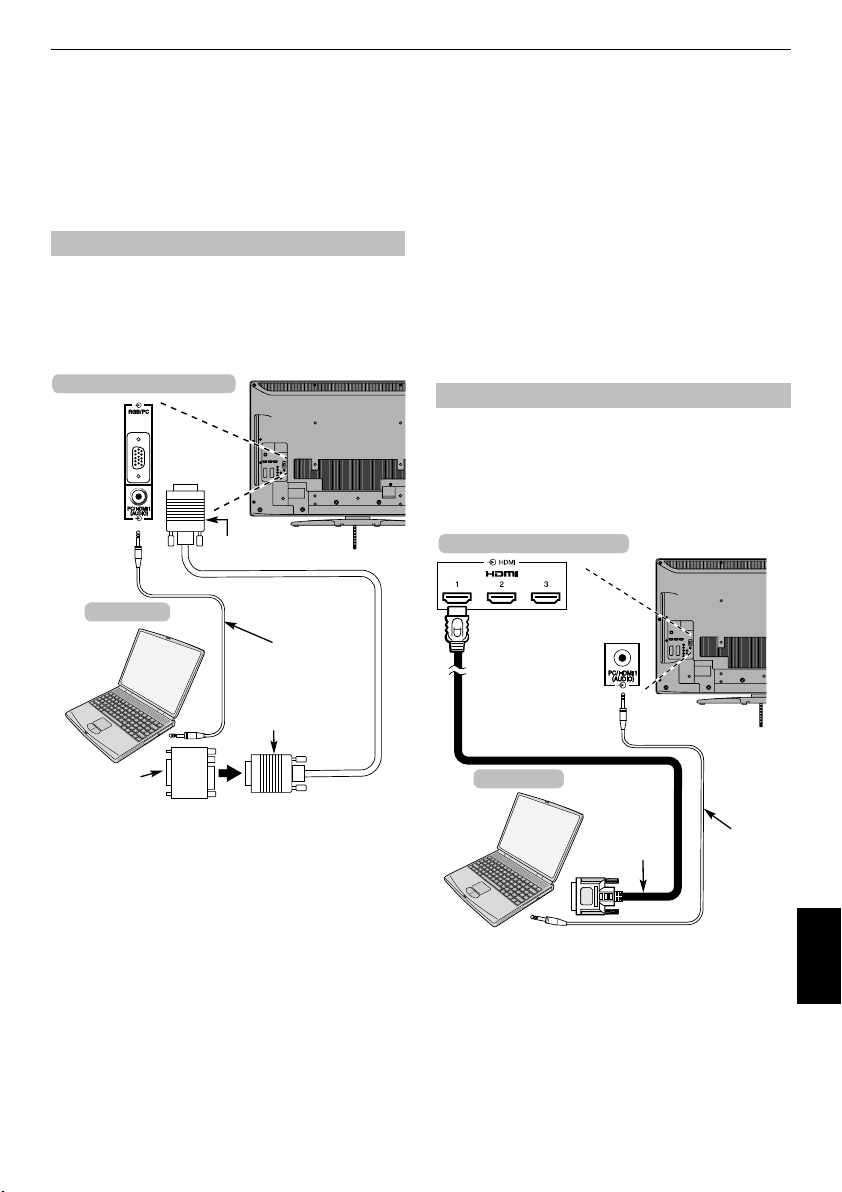
Подключение компьютера
С помощью соединения RGB/PC или HDMI на
телевизоре можно отображать дисплей
компьютера и прослушивать звук через
громкоговорители телевизора.
Подключение ПК к терминалу RGB/PC
При подключении ПК к терминалу RGB/PC на телевизоре
используйте аналоговый компьютерный кабель RGB (15контактный) и аудиокабель для ПК, подключаемый к
гнездам PC/HDMI1 (AUDIO). В подменю
меню
HDMI 1
НАСТРОЙКА
значение ПК.
выберите для параметра
задняя панель телевизора
15-контактный разъем
Mini D-sub
Компьютер
AV-соединение
Звук PC/
Аудиокабель для
подсоединения ПК к
телевизору
(не прилагается)
ПОДКЛЮЧЕНИЕ ТЕЛЕВИЗОРА
•
В зависимости от диска DVD и характеристик ПК, на
котором воспроизводится содержимое DVD-Video,
некоторые эпизоды могут быть пропущены или будет
невозможна пауза во время просмотра эпизодов под
разными углами.
•
По краям экрана могут появиться полосы, или некоторые
части изображения станут невидны. Это не является
неисправностью, а вызвано изменением масштаба
изображения в соответствии с настройками.
•
При выборе режима ввода с ПК некоторые функции
телевизора будут недоступны, например
настройки
Уровень черного/белого
•
При подключении определенной модели ПК с редким
сигналом этот сигнал может быть распознан
некорректно.
в меню
НАСТРОЙКА, Цвет, Тон, Четкость
в меню
ИЗОБРАЖ
Подключение ПК к терминалу HDMI
При подключении ПК к терминалу HDMI на телевизоре
используйте переходной кабель HDMI-DVI и кабель
аналогового аудиосигнала.
Если ПК подключается к терминалу HDMI, используйте
кабель HDMI (разъем типа A). Отдельный кабель
аналогового сигнала не требуется (см. стр. 9).
задняя панель телевизора
Ручная
и
.
Кабель RGB PC
(не прил агается)
Переходникпреобразователь, если
требуется
(не прилагается)
Для использования ПК задайте на нем выходное
разрешение для монитора до подключения компьютера к
телевизору. Для получения информации о форматах
сигналов ПК см. стр. 55.
Для отображения оптимального изображения
воспользуйтесь функцией настройки ПК (см. стр. 44).
ПРИМЕЧАНИЕ.
•
Разъем ввода аудиосигналов с ПК на телевизоре
используется совместно с разъемом ввода аналоговых
аудиосигналов HDMI 1 (см. стр. 46).
•
Некоторые модели ПК невозможно подключить к
данному телевизору.
•
Для компьютеров с совместимым 15-контактным
терминалом mini D-sub переходник не требуется.
Компьютер
Переходной
кабель HDMI-DVI
Для получения информации о ПК и форматах
видеосигналов см. стр. 56.
ПРИМЕЧАНИЕ.
•
Края изображений могут быть скрыты.
•
При подключении определенной модели ПК с редким
сигналом этот сигнал может быть распознан
некорректно.
11
Аудиокабель
для
подсоединения
ПК к телевизору
(не прилагается)
Русский
Page 12
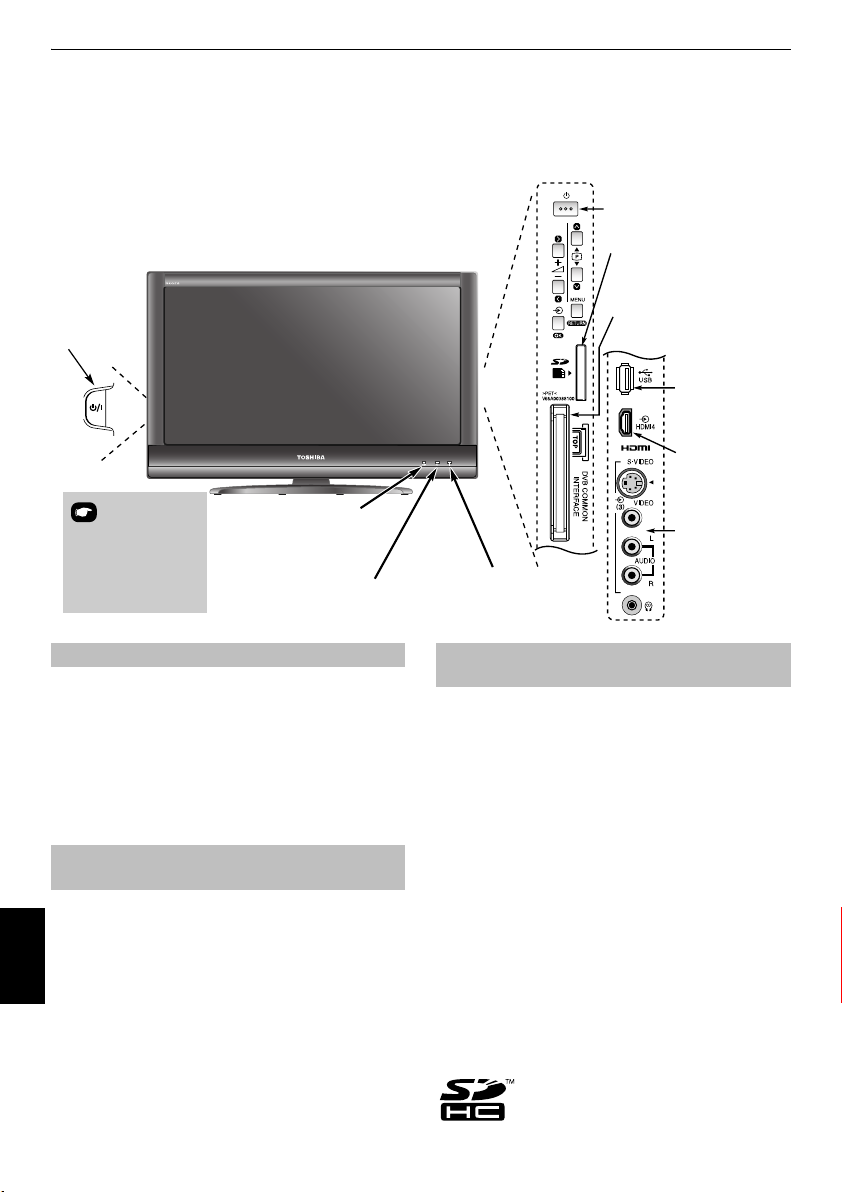
ПОДКЛЮЧЕНИЕ ТЕЛЕВИЗОРА
Элементы управления и входные соединения
К входным гнездам боковой панели телевизора можно подключать разнообразное внешнее оборудование.
Несмотря на то, что все необходимые регулировки телевизора и управление им можно выполнять с помощью
пульта дистанционного управления, для некоторых функций можно пользоваться кнопками на телевизоре
Режим ожидания
Гнездо для карт памяти SD
Для доступа к файлам
фотографий
ОБЩИЙ ИНТЕРФЕЙС
Общий интерфейс предназначен
для модуля CAM.
Обратитесь к поставщику услуг.
Порт USB
Доступ к файлам
фотографий
ВХОД HDMI 4
(Имеется не на
всех моделях.)
Выключатель
питания
На рисунке изображена модель 42XV635D.
.
Вход 3 (на боковой
панели) имеет приоритет
перед гнездом EXT 3 (на
задней панели) при
одновременном
использовании обоих
типов соединения.
ОРАНЖЕВЫЙ СВЕТОДИОД – установлен
программный таймер (только
КРАСНЫЙ СВЕТОДИОД – активный
программный таймер
(только
цифровой
ЗЕЛЕНЫЙ СВЕТОДИОД –
включен таймер
цифровой
)
Включение
Если КРАСНЫЙ СВЕТОДИОД не горит, убедитесь, что сетевой
штепсель подключен к источнику питания, и нажмите кнопку
!
. Кнопка включ ения питания телевизора находится с левой
стороны. Если изображение не появляется, нажмите кнопку
на пульте дистанционного управления; это займет несколько
секунд. Загорится ЗЕЛЕНЫЙ СВЕТОДИОД.
Чтобы перевести телевизор в режим ожидания, нажмите
кнопку
1
на пульте дистанционного управления. Для
просмотра телевизора снова нажмите кнопку
Изображение появится через несколько секунд.
1
.
Использование пульта дистанционного
управления
Для просмотра меню нажмите кнопку
дистанционного управления.
Меню отобразится в виде списка из пяти разделов. При
выборе любого из обозначений с помощью навигационных
клавиш
C
или c на пульте дистанционного управления
внизу появятся соответствующие параметры.
Русский
ПРИМЕЧАНИЕ.
телевидение) и ATV (аналоговое телевидение); однако некоторые
элементы будут выделены серым в каждом случае.
Для использования этих параметров нажмите кнопки B и b на
пульте дистанционного управления, чтобы переместиться вверх
или вниз по списку, а затем нажмите
выбрать нужный параметр. Следуйте инструкциям на экране. В
данном руководстве подробно описаны функции каждого меню.
То же меню отобразится в режиме DTV (цифровое
MENU
на пульте
Q
, C или c, чтобы
)
КРАСНЫЙ СВЕТОДИОД
– режим ожидания
ЗЕЛЕНЫЙ СВЕТОДИОД
– питание вкл.
ВХОД 3
(EXT 3)
Использование элементов управления и
подключений
Для изменения громкости нажимайте кнопку – 2 +.
Для смены программы нажимайте кнопку
1
Нажмите кнопку
режимами звука и изображения.
Нажмите кнопку
При использовании кабеля S-video достигается более
высокое качество изображения, чем при использовании
кабеля композитного видео. При подсоединении кабеля Svideo к разъему
стандартный кабель (композитного) видео, иначе качество
изображения не будет приемлемым.
Медиаплеер позволяет просматривать фотографии,
воспроизводить фильмы (файлы DivX) и музыку, сохраненные на
USB-устройстве или карте памяти SD (только для фотографий).
Для выбора внешних источников входного сигнала
нажимайте кнопку
источник, как описано на
Подробную информацию о подключаемом оборудовании
всегда см. в соответствующем руководстве пользователя.
ПРИМЕЧАНИЕ.
требуется использовать джойстик в виде пистолета или
автомата для стрельбы по целям на экране, возможно,
будут непригодны для использования на этом телевизоре.
DivX®
является зарегистрированным товарным знаком DivX, Inc. и
используется по лицензии.
MENU
и I, i, U или u для управления
MENU
для завершения.
EXT 3
обязательно отсоедините
o
, пока не будет выбран необходимый
стр. 45
.
Интерактивные видеоигры, в которых
Логотип SD является товарным знаком
b p B
.
12
Page 13
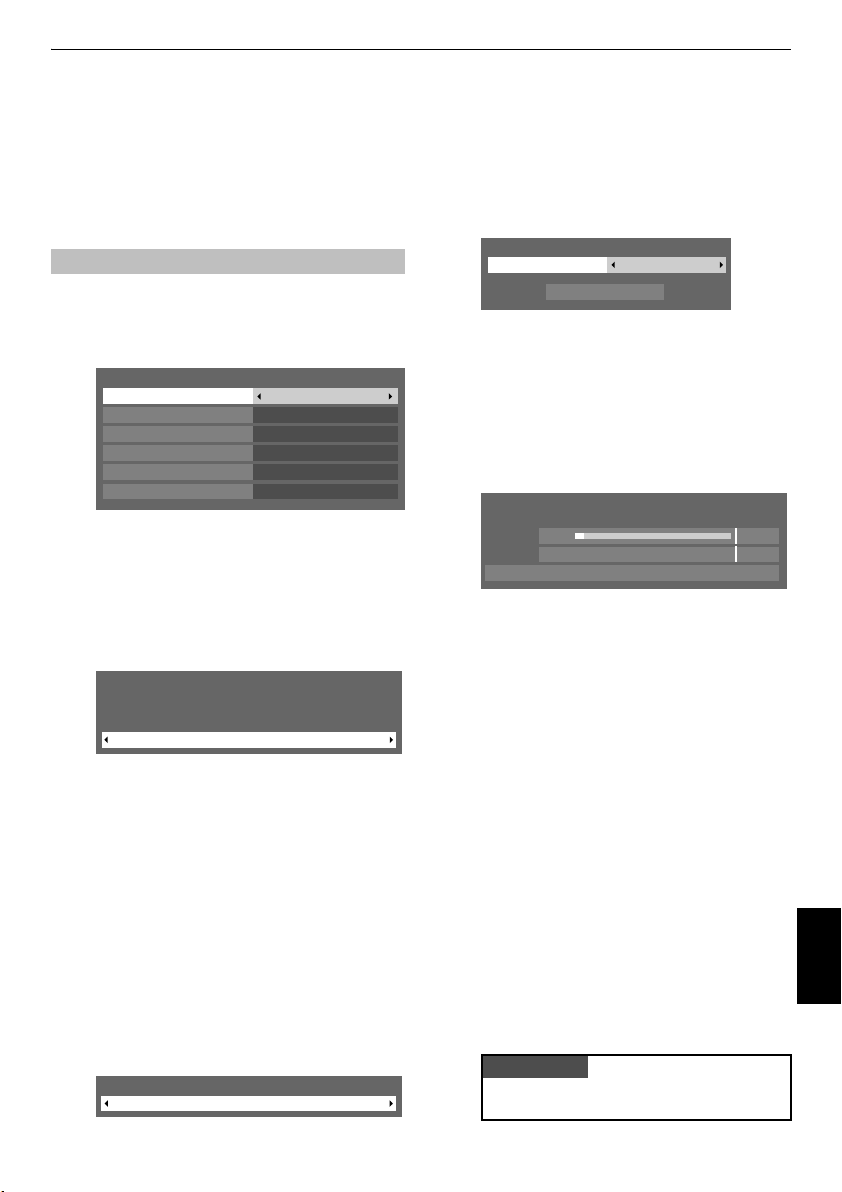
НАСТРОЙКА ТЕЛЕВИЗОРА
Приложение,
активизируемое при запуске
Перед включением телевизора переведите декодер и
устройство записи в режим
возможно).
Для настройки телевизора используйте кнопки пульта
дистанционного управления, описанные на стр. 6.
Быстрая установка
a
Нажмите кнопку 1. Появится экран
Этот экран появится при первом включении
телевизора, а также после каждого выбора
Повторное вкл.ТВ
Quick Setup
Menu Language English
Country Germany
Primary Subtitle Language
Secondary Subtitle Language
Primary Audio Language
Secondary Audio Language
b
Выделите
выбора языка меню.
c
Нажмите b , чтобы выделить пункт
или
настроен так, чтобы выполнять настройку станций
для выбранной страны.
d
Нажмите Q, отобразится экран
e
Нажмите C или c для выбора
Для домашнего использования выбе рите пункт
(пропустите шаг 6).
При выборе этого пункта активируется функция
AutoView, позволяющая телевизору автоматически
настраивать параметры изображения с учетом
текущих условий просмотра. В большинстве
случаев это приводит к уменьшению
энергопотребления телевизором.
f
Нажмите Q. Если в шаге 5 выбран параметр
Магазин
C
использования демонстрационного режима.
g
Нажмите Q. Если отобразится экран
каб.
Антенна
Menu Language
c
, чтобы выбрать его. Теперь телевизор
Размещение
Для использ. ТВ для показа демонстраций в торговых залах
выберите [Магазин]. Режим [Дом] рекомендуется для
обычного использ.
, то появится экран
или c, чтобы выбрать параметр
, нажмите C или c, чтобы выбрать пункт
или
Вход ант./каб.
Кабель
ожидания
.
и нажмите C или c для
Размещение
Магазин
Магазин
Авто демо
.
Антенна
(если это
Quick Setup
English
English
English
English
Country
или
. Нажмите
Вкл
для
Вход ант./
и C
.
Дом
.
.
Дом
h
Нажмите Q. Отобразится экран запуска
Настройка
DTV и ATV, DTV
Используйте кнопку
подходящего режима.
i
С помощью кнопки B или b выделите пункт
Нач.скан.
Автомат. Настройка
ПРИМЕЧАНИЕ.
Кабель
отобразятся дополнительные параметры
настройки. См. раздел “Вход антенны/кабеля”.
Телевизор начнет поиск доступных каналов
(или)
отображаться состояние поиска.
Необходимо подождать, пока телевизор
завершит поиск.
Автомат. Настройка
DTV наст 3% 2
ATV наст Подождите...
По завершении поиска телевизор автоматически
выберет первую по счету программу.
На экране
число обнаруженных служб.
j
Нажмите C или c для просмотра списка
(цифровой канал) или
k
С помощью кнопки b или B перейдите по списку
для выбора канала, затем нажмите
просмотра.
В режиме
дублированные станции. При этом возможны
появление нечеткого изображения или слабый
уровень сигнала, поэтому порядок станций можно
изменить с помощью функции
ПОМНИТЕ.
переключения между режимами
режимами DTV ТВ/DTV РАДИО/DTV ТЕКСТ при их
наличии).
ПРИМЕЧАНИЕ.
автоматически в зависимости от передачи, однако
его можно перевести вперед или назад в меню
местного времени
В меню
НАСТРОЙКА
, на котором следует выбрать вариант
или
ATV
при их наличии.
C
или c для выбора
и нажмите кнопку Q.
DTV и ATVРежим настройки
Нач.скан.
Если в шаге 7 был выбран пункт
, на экране
ATV
ПРИМЕЧАНИЕ.
Повторное вкл.ТВ
Автомат. Настройка
. На строке выполнения будет
Состояние Найд.
Канал: C7
Автомат. Настройка
ATV
(аналоговый канал).
ATV
некоторые области могут принимать
Нажимайте
ATV/DTV
Время будет устанавливаться
на экране
.
появится общее
ATV Ручная настройка
каждый раз для
ATV
DTV уст.
можно войти с меню
Q
и
Автомат.
DTV
для
DTV
.
DTV
(или
и
.
Русский
Уст.
13
Page 14
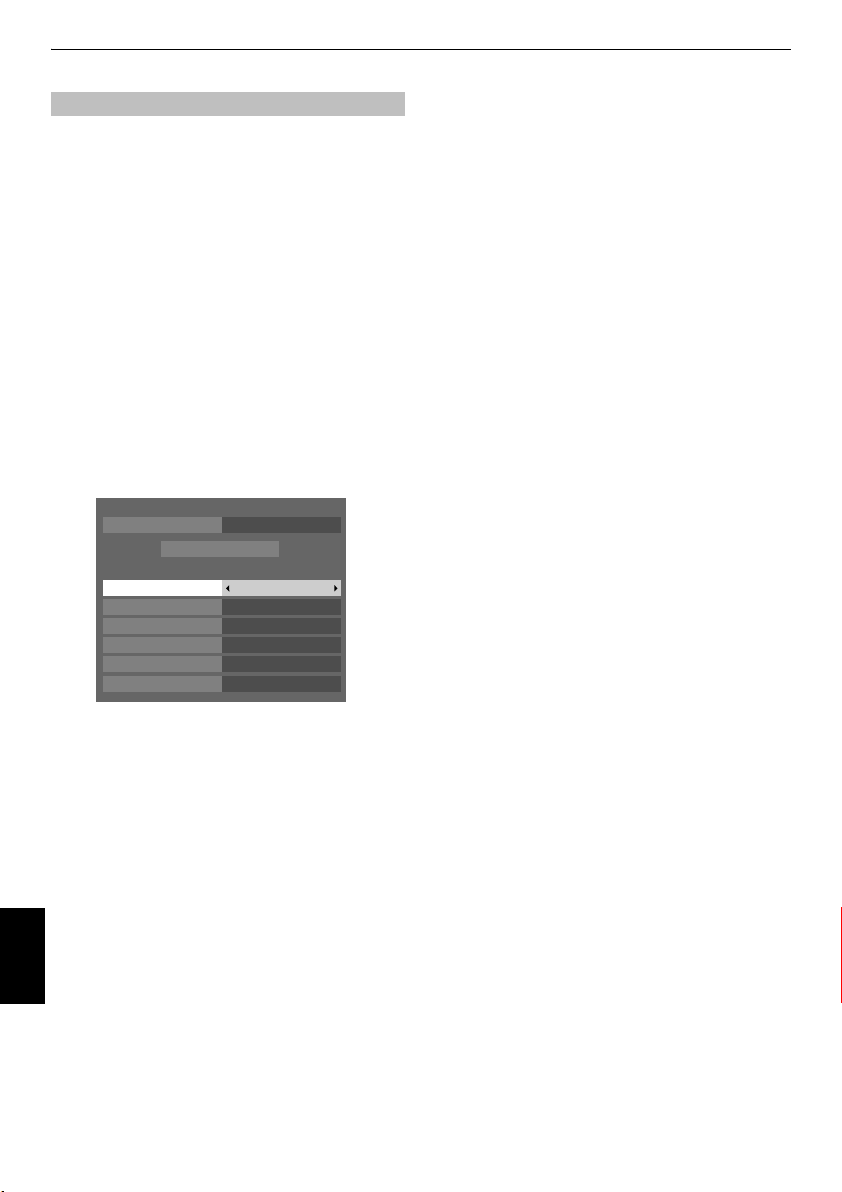
НАСТРОЙКА ТЕЛЕВИЗОРА
Вход антенны/кабеля (при наличии)
В этом меню можно установить кабель в качестве
источника входа сигнала радиочастоты.
a
Нажмите
MENU
и выберите пункт
b
Используйте кнопку b для выделения пункта
ант./каб.
, затем используйте кнопки C и c для
выбора пункта
ПРИМЕЧАНИЕ.
значение параметра
предупреждающее сообщение с запросом PIN-кода
(если задан PIN-код) или запрос на выполнение
функции
c
При установке для параметра
значения
отобразятся следующие параметры настройки.
Нажмите
затем
Автомат. Настройка
DTV
За исключением параметров
режиме DTV все следующие параметры имеют 2 режима
работы. Первым режимом является
значения всех параметров устанавливаются системой.
Вторым режимом является
возможность ввода одного значения вместо
предустановленного. Если в текущий момент отсутствуют
настроенные каналы и выбран режим
отображены значения системы по умолчанию. Однако в
случае наличия настроенного канала при выборе
параметра будет отображено значение текущего канала.
Антенна
или
При выполнении попытки изменить
Вход ант./каб.
Автомат. Настройка
Кабель
на экране
B
или b, чтобы выделить параметр,
C
или c, чтобы выбрать требуемое значение.
Нач.скан.
Быстрое сканир.Тип сканир.
Тип сканир.
Вход
DTV Тип сканир.:
Этот параметр определяет, какой тип сканирования будет
выполнен:
Быстрое сканир.
сканир.
Русский
Быстрое сканир.
является упрощенной версией
и занимает меньше времени.
или
DTV Начальная част.:
Это параметр задает частоту, с которой начнется
сканирование.
НАСТРОЙКА
Кабель
.
отобразится
.
Вход ант./каб.
Автомат. Настройка
DTV и ATV Режим настройки
АвтоНачальная част.
АвтоКонечная част.
АвтоМодуляция
АвтоСкор. передачи символов
АвтоID сети
и
Модуляция
Авто
, в котором
, в котором имеется
Вход
, будут
Полное сканир.
.
Полное
.
Вход
DTV Конечная част.:
Это параметр задает частоту, до которой будет
выполняться сканирование.
*
Допустимыми значениями частоты являются 113,000858,00 для C-Book/Other и 114,000-858,00 для Nordig-C. В
случае ввода значения, выходящего за пределы этих
диапазонов, в качестве значения будет автоматически
установлено минимальное или максимальное значение
допустимого диапазона.
DTV Модуляция:
Выбор одной из пяти настроек квадратурной модуляции.
DTV Скор. передачи символов:
Скорость передачи данных (Кс/с) при сканировании.
*
В качестве скорости передачи символов можно
использовать значения из диапазона 4000-7200. В случае
ввода значения, выходящего за пределы этого
диапазона, в качестве значения будет автоматически
установлено минимальное или максимальное значение
допустимого диапазона.
DTV ID сети:
Идентификатор сети, используемый для сканирования.
Этот параметр отображается серым цветом при установке
для типа сканирования DTV значения “Полное сканир.”.
*
В качестве идентификатора сети можно использовать
значение из диапазона 1-65535. В случае ввода з начения,
выходящего за пределы этого диапазона, в качестве
значения будет автоматически установлено
минимальное или максимальное значение допустимого
диапазона.
в
14
Page 15
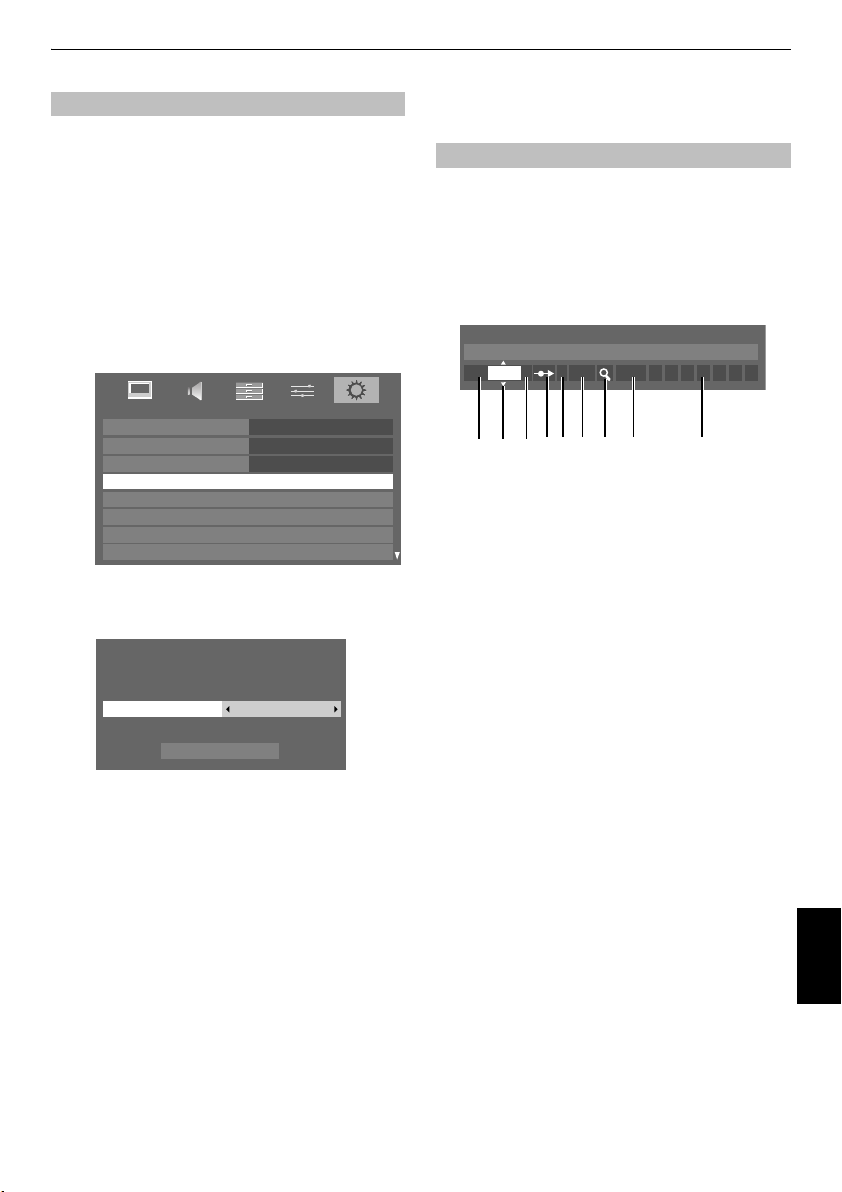
НАСТРОЙКА ТЕЛЕВИЗОРА
Автоматическая настройка
ПРИМЕЧАНИЕ.
потребуется перенастроить телевизор, чтобы увидеть их.
При использовании функции
будет полностью перенастроен, кроме того, ее можно
Рекомендуется периодически запускать функцию Автомат.
Настройка, чтобы добавлять все новые службы
программы и настройки, то есть избранные и заблокированные
a
b
c
При появлении в вещании новых служб
Автомат. Настройка
использовать для обновления списка каналов.
программы, при этому будут потеряны.
Нажмите
MENU
выбора меню
Используйте кнопку
Автомат. Настройка
НАСТРОЙКА
Язык меню Русский
Страна
Вход ант./каб.
Автомат. Настройка
ATV Ручная Настройка
DTV Ручная Настройка
DTV уст.
AV-соединение
Откроется экран с предупреждением о том, что
выбранные ранее программы и настройки будут
потеряны.
Автомат. Настройка
Предыдущие настройки будут утеряны!
Нажм.EXIT, чтобы оставить настройки без изменения.
Используйте
ATV
,
DTV
Нач.скан.
Автомат. Настройка
ПРИМЕЧАНИЕ.
поле
Страна
настройки, отличного от
подходящую систему вещания ATV (B/G, I, D/K или L).
Телевизор начнет поиск всех доступных служб DTV
и (или) ATV.
Необходимо подождать, пока телевизор
завершит поиск.
По завершении поиска на экране
Настройка
С помощью кнопки b или B перейдите по списку
для выбора канала, затем нажмите
просмотра.
и используйте кнопки C и c для
НАСТРОЙКА
Нач.скан.
C
или c, чтобы выбрать режим
или
ATV
и нажмите Q для запуска функции
При выборе значения “
меню
отобразятся обнаруженные службы.
.
b
для выделения пункта
. Нажмите Q.
DTV и ATV Режим настройки
при их наличии, затем выделите
.
НАСТРОЙКА
DTV
, выберите наиболее
телевизор
. Все текущие
Россия
Антенна
DTV и
Прочие
Q
” в
для
и выборе режима
Автомат.
Ручная настройка ATV
Настройка
Телевизор можно настроить вручную с помощью функции
ATV Ручная Настройка
подключить к устройству записи или декодеру с помощью
кабеля SCART или настроить на станцию в другой
Система
.
Используйте C и c для перемещения по экрану и выбора
любых параметров функции ATV Ручная Настройка. Затем
используйте
B
ATV Ручная Настройка
Система: D/K
1 A C 2 0 V C R
D/K
123 4 65 7 8 9
1
Расположение:
номер, который следует нажать на пульте
дистанционного управления для включения канала.
2
Система:
специально определена в некоторых регионах.
3
Система цветности:
заводскую настройку “Авто” следует изменять только
при возникновении проблем, например, при входном
сигнале NTSC с внешнего источника.
4
Проп:
Установите для параметра “Проп” значение
“Вкл” (
8
См. стр. 17.
5
Тип сигнала:
классификация канала.
6
Канал:
номер канала, на котором вещает станция.
7
Поиск:
поиск сигнала по диапазонам в том или ином
направлении.
8
Ручная точная настройка:
используется только при наличии помех/слабого
сигнала. См. стр. 51.
9
Станция:
обозначение станции. Используйте кнопки B или b и C
c
для ввода не более семи знаков.
или
Чтобы назначить расположение в телевизоре для
декодера и устройства записи на носитель, включите
декодер, вставьте предварительно записанный фильм в
устройство записи на носитель и нажмите кнопку
воспроизведения, затем выполните ручную настройку.
. Например, телевизор не удается
или
b
для изменения настроек.
) или “Выкл” (() для выбранного канала.
Русский
15
Page 16
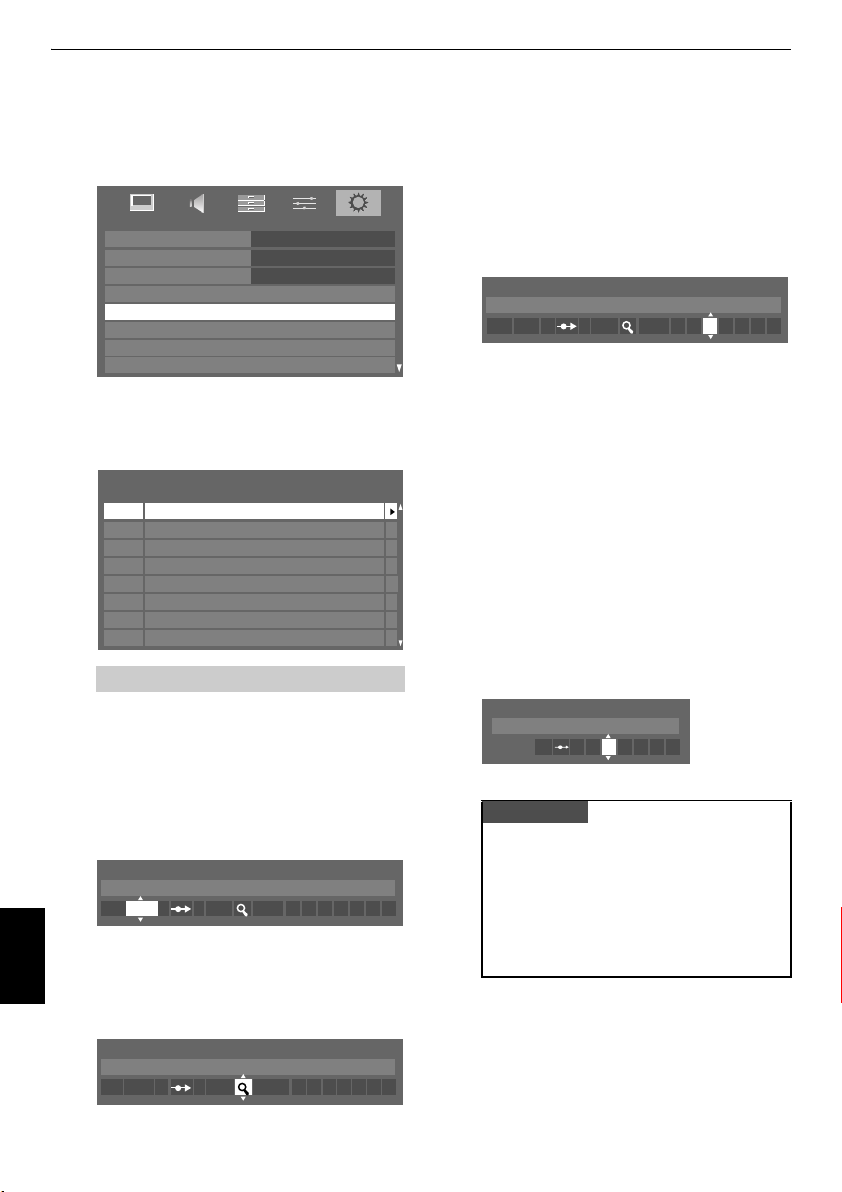
НАСТРОЙКА ТЕЛЕВИЗОРА
a
Нажмите
MENU
НАСТРОЙКА
Настройка
функции.
НАСТРОЙКА
Язык меню Русский
Страна
Вход ант./каб.
Автомат. Настройка
ATV Ручная Настройка
DTV Ручная Настройка
DTV уст.
AV-соединение
b
С помощью кнопки B или b выделите требуемое
положение,
устройства записи на носитель.
ATV Ручная Настройка
Поз. Канал Станция
1
2
3
4
5
6
7
8
Могут отображаться различные номера
c
Чтобы выбрать, нажмите кнопку Q. В случае
пропуска канала необходимо снять флажок
перед сохранением изменений.
и C или c для выбора меню
. Используя b, выделите
и нажмите Q для выбора этой
например,
C2
S10
C7
S40
C22
C25
C28
C30
можно выбрать
ATV Ручная
Россия
Антенна
Поз. 0
Канал
Проп
для
.
g
Каждый сигнал будет отображаться на телевизоре,
и если это не устройство записи на носитель, снова
нажимайте кнопку
поиска.
h
Когда устройство записи на носитель будет
найдено, нажмите кнопку
Станция
. С помощью кнопок B, b, C и c введите
требуемые символы,
ATV Ручная Настройка
Станция: VCR
1 A C 2 0 V C R D/K
i
Нажмите кнопку Q для сохранения изменений.
j
Повторите действие для каждого
которое требуется настроить, или нажмите кнопку
RETURN
для возврата к списку каналов и выберите
следующий номер для настройки.
k
По завершении нажмите кнопку
l
Чтобы определить название для внешнего
оборудования,
для выбора
настройки
m
Нажмите c для выбора пункта
помощью кнопок
символы.
Ручная настройки
Метка: DVD
EXT 2
B
например
o
2, затем выберите
в меню
НАСТРОЙКА
B, b, C
A D V D
или b для возобновления
c
для перехода к пункту
например VCR
DVD на EXT 2, нажмите o
.
положения
EXIT
.
Ручные
.
Метка
и c введите требуемые
, затем с
,
Русский
d
Нажмите c, чтобы выбрать пункт
необходимости выполните изменения с помощью
кнопки
B
или b.
ATV Ручная Настройка
Система: D/K
D/K
1 A C 2 0
e
Затем нажмите c, чтобы выбрать
f
Нажмите B или b для начала поиска. Начнет
мигать обозначение поиска.
ATV Ручная Настройка
Поиск:
1 C 2 0 AD/K
Система
Поиск
.
, и при
16
ПРИМЕЧАНИЕ.
В данном телевизоре предусмотрен
непосредственный ввод каналов, если известны
их номера.
Выберите экран
Введите
используйте
(наземных) каналов или
каналов и номер
сохранения изменений.
ATV Ручная Настройка
Номер положения, Систему
C
для выбора стандартных
S
для выбора кабельных
Канал
. Нажмите кнопку Q для
в
шаге 3
, затем
.
Page 17
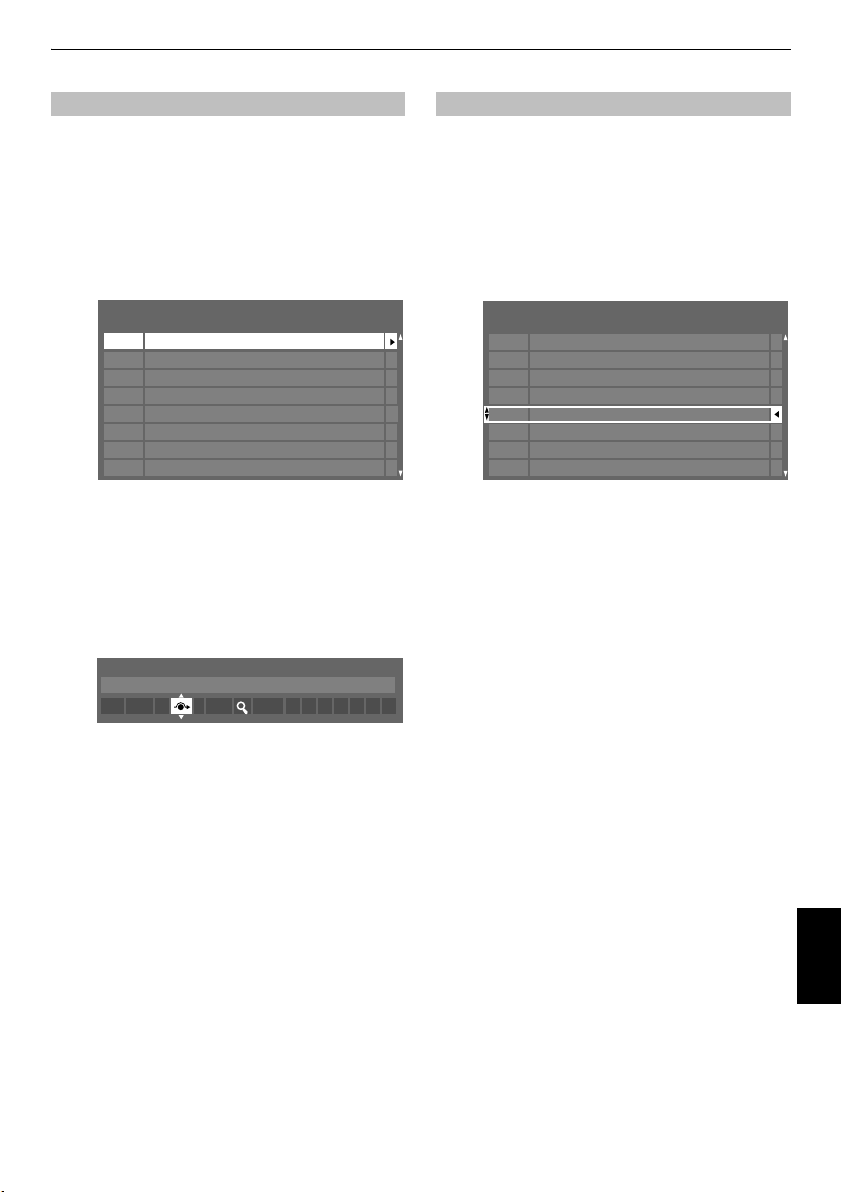
НАСТРОЙКА ТЕЛЕВИЗОРА
Пропуск
Чтобы исключить некоторые каналы из просмотра, можно
a
b
c
d
пропустить их положения.
Выберите
НАСТРОЙКА
С помощью кнопки B или b выделите положение,
которое требуется пропустить, затем нажмите
кнопку
Нажмите c, чтобы выбрать
С помощью кнопки B или b включите параметр
Проп
Нажмите кнопку
Обозначение
пропущенное положение.
ATV Ручная настройка
.
Q
для подтверждения выбора.
ATV Ручная Настройка
Поз. Канал Станция
1
C2
2
S10
C7
3
4
S40 ABC1
5
6
C25
7
C28
8
C30
.
ATV Ручная Настройка
Проп: Вкл
1 A C 2 0 D/K
Q
.
8
на экране указывает на
ABC1C22
Проп
в меню
.
Сортировка программ
Каналы можно перемещать и сохранять в требуемых
a
Выберите
НАСТРОЙКА
b
С помощью кнопки B или b выделите в
отображаемом списке канал, который требуется
переместить
ATV Ручная Настройка
Поз. Канал Станция
2
3
4
5
1
6
7
8
c
С помощью кнопки B или b перейдите по списку к
предпочтительной
действий другие каналы будут смещаться и
заполнять освободившееся место.
d
Нажмите кнопку C для сохранения изменения.
При необходимости повторите действие, затем
нажмите
положениях.
ATV Ручная Настройка
.
, затем нажмите кнопку c.
S10
C7
C40
C22
C2
C25
C28
C30
позиции. При выполнении этих
EXIT
.
в меню
ABC1
ABC1
e
Нажмите
RETURN
или нажмите
Каждое положение следует выбирать
Для отключения параметра
процедуру для каждого положения.
Пропущенные положения
помощью кнопок
управления на телевизоре, однако доступ к ним все
же
возможен
дистанционного управления.
и повторите действия из
EXIT
.
Проп
повторите
невозможно
PU и
Pu или элементов
с помощью цифровых кнопок пульта
шага 2
отдельно
выбрать с
.
Русский
17
Page 18
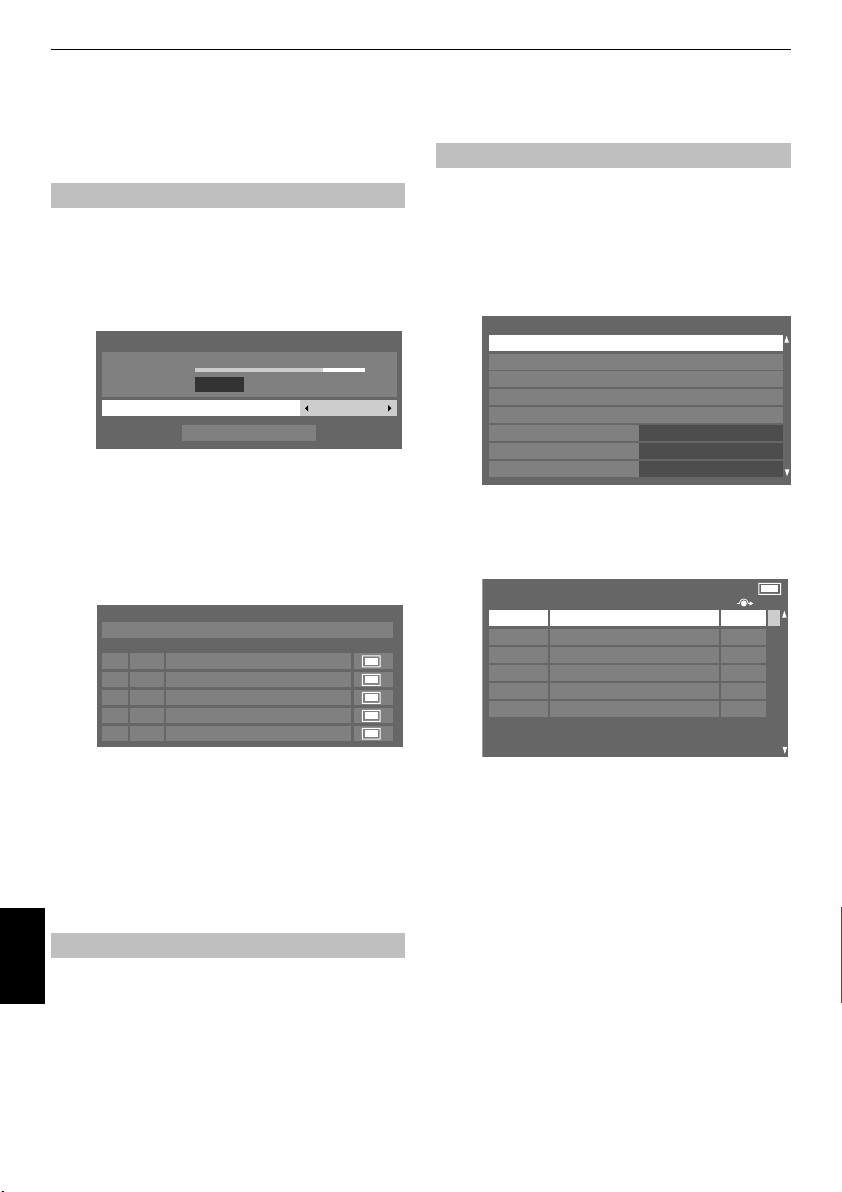
НАСТРОЙКА ТЕЛЕВИЗОРА
Ручная настройка DTV
ПРИМЕЧАНИЕ.
настройки
Эта функция предназначена для сервисных специалистов,
а также может использоваться для прямого ввода канала,
a
b
c
Действие этой функции зависит от
Вход ант./каб.
.
Ручная настройка
если известен мультиплексный канал.
Выберите пункт
НАСТРОЙКА
DTV Ручная Настройка
Мощный сигнал
Качество
Канал
Введите номер мультиплексного канала с помощью
цифровых кнопок или используйте
увеличения или уменьшения номера.
Выделите пункт
Телевизор автоматически найдет этот
мультиплексный канал.
DTV Ручная Настройка
После обнаружения мультиплексного канала все
каналы, которые в данный момент отсутствуют в
списке каналов, будут добавлены в список, а
информация о канале в верхней части экрана будет
обновлена.
DTV Ручная Настройка
, затем нажмите кнопку Q.
СПAБ
ХОРОШ 85%
Нач.скан.
Нач.скан.
Новые каналы - Всего 6
Поз.Сей ТипНазв.
ABC ONE
1
2
ABC TWO
7
ABC THREE
40
ABC NEWS 24
51
ABCi
СИПBНСРЕДН
C
или c для
и нажмите Q.
в меню
76%
13
Настройки DTV
Каналы
Порядок каналов можно изменить в соответствии с
собственными предпочтениями.
a
Выберите пункт
затем нажмите кнопку
b
Выберите пункт
DTV уст.
Каналы
Опции канала
Субтитры и аудио
Установка PIN-кода
РОДИТЕЛЬСКИЙ КОНТР
Уст. местного времени
Автообновление канала
Набор символов DVB
c
С помощью кнопки B или b выделите в
отображаемом списке канал, который требуется
переместить
Каналы
Поз. Назв.
1
2
7
30
40
51
d
С помощью кнопки b или B перейдите по списку к
предпочтительной
действий другие каналы будут смещаться и
заполнять освободившееся место.
DTV уст.
в меню
Q
Каналы
, затем нажмите кнопку c.
ABC ONE
ABC TWO
ABC THREE
CABC Channel
ABC NEWS 24
ABCi
позиции. При выполнении этих
НАСТРОЙКА
.
и нажмите Q.
Выкл
Стандартный
11:51
,
ТВ
d
При необходимости повторите действия. Нажмите
EXIT
для завершения.
Ручная настройка DVB-C
При установке для параметра
Русский
Кабель
в меню
следующие параметры.
Частота
Модуляция
модуляции.
Скор. передачи символов
передачи данных (Кс/с) при ручном сканировании
DTV Ручная настройка
– ввод определенной частоты для сканирования
– выбор одной из пяти настроек квадратурной
Вход ант./каб.
отображаются
– ввод определенной скорости
значения
18
e
Нажмите кнопку C для сохранения изменения.
При необходимости повторите действие, затем
нажмите
EXIT
.
Чтобы назначить другой номер выделенному
каналу, нажмите
КРАСНУЮ
кнопку на пульте ДУ.
Page 19

НАСТРОЙКА ТЕЛЕВИЗОРА
Измените номер канала с помощью цифровых
кнопок, затем нажмите
Каналы
Поз. Назв.
ABC ONE
1
2
ABC TWO
7
ABC THREE
30
CABC Channel
40
5- - -
ABC NEWS 24
ABCi
Q
.
ТВ
Автообновление канала
Если для параметра
значение
Вкл
режиме ожидания, будет автоматически выполнена
цифровая настройка, после чего будут сохранены новые
каналы.
a
Выберите пункт
затем нажмите кнопку
b
Нажмите b для выбора
используйте
Автообновлен. канала
в то время, как телевизор находится в
DTV уст.
в меню
Q
.
C
Автообновлен. канала
или c для выбора значения
установлено
НАСТРОЙКА
Вкл
,
и
.
Набор символов DVB
Эта функция позволяет вручную выбрать набор символов
(
Стандартный
используемый для каналов DVB-C или DVB-T.
a
= Таблица 0 или
Выберите пункт
затем нажмите кнопку
DTV уст.
Западный
в меню
Q
.
= Таблица 5),
НАСТРОЙКА
,
Настройка режима использования
Вы можете выбрать либо режим
Дом
рекомендуется для домашнего использования.
Выберите значение
для демонстрации в магазине и т.д.
a
Выберите пункт
b
Нажмите C или c для выбора
Магазин
Дом
, либо
, если телевизор используется
Размещение
в меню
Дом
Магазин
. Режим
НАСТРОЙКА
или
Магазин
.
.
b
Нажмите b для выбора
используйте
Стандартный
C
или
Выключение
цифровой
Это
функции, позволяющие использовать как
аналоговые
этого телевизора, вероятнее всего,
будут отключены, чтобы обеспечить использование
большего числа новых
Эти “отключения” будут происходить во множестве
случаев, о которых в вашем регионе будет сообщено
заранее. Рекомендуется в каждом таком случае выполнять
перенастройку телевизора, чтобы воспользоваться
существующими и новыми
объеме.
телевизор, в котором интегрированы
службы. Однако в процессе эксплуатации
Набор символов DVB
или c для выбора значения
Западный
аналогового
цифровых
цифровыми
.
режима
цифровые
аналоговые
служб.
службами в полном
службы
и
, так и
Русский
19
Page 20

ОРГАНЫ УПРАВЛЕНИЯ И ФУНКЦИИ
Основные элементы управления
Выбор позиций
Для выбора позиции используйте цифровые кнопки на
пульте дистанционного управления.
Позиции можно выбрать с помощью кнопок
Для отображения на экране информации,
позиции, режима ввода или сигнала стерео/монорежима,
нажмите . Для отмены нажмите еще раз.
Отображение времени – только
аналоговый
С помощью функции отображения времени на экране
можно отобразить текущее время (служба текста).
Нажмите кнопку
телевизионной передачи, чтобы просмотреть время,
передаваемое станцией. Оно будет отображаться на
экране в течение 5 секунд.
ПРИМЕЧАНИЕ.
быть не доступно.
D
В некоторых случаях отображение может
режим
во время просмотра обычной
Стереорежим и передача на двух
языках
Для программ ATV
Если сигнал передается в стереорежиме или на двух
языках, каждый раз при переключении каналов на экране
на несколько секунд будет отображаться индикация
Стерео или Двухканал. Если передача идет не в
стереорежиме, на экране отобразится индикация Моно.
Стереорежим…
Стерео
Передача на двух языках…
осуществляется крайне редко. В этом случае отобразится
индикация
программы, и если появляется индикация
нажмите
или
Моно
Для программ DTV
Если сигнал передается в стереорежиме или в режиме
двойного моно, нажмите
выберите параметры.
Отображение режима Нажатие
Стереозвук Стереозвук S Влево S
Двойное моно Язык 1
Русский
Моно –
Многоканальный –
Если сигнал передается с несколькими языками, нажмите
кнопку
дорожки (см. раздел “Язык звуковой дорожки” на стр. 42).
Нажмите s, чтобы выбрать значение
или
Моно
.
Передача на двух языках
Двухканал
s
.
. Выберите требуемый номер
, чтобы выбрать значение
s
и с помощью кнопок C и c
Вправо
S
Двухканал
s
несколько раз для изменения языка звуковой
PU и
например
Двухканал
Язык 1, Язык 2
c
Язык 2 S
Pu.
Быстрое меню
Быстрое меню
например
информ.
Нажмите
используйте
Быстрое меню
Режим изображения AutoView
Размер карт.
Больше информ.
Таймер сна
Медиаплеер
Фоторамка
Тип динамиков
Громкость наушников
Информ.система
ПРИМЕЧАНИЕ.
текущего режима.
Режим Элемент Быстрого меню Описание
Просмотр ТВ
программы или
изображений с
внешнего входа
При
использовании
,
EPG
При использовании
Медиаплеер
(Просмотр
фотографий)
При использовании
Медиаплеер
(Воспроизведение
фильма)
При
использовании
Медиаплеер
(Список фильмов)
При
использовании
Медиаплеер
(Список музыки)
ускоряет доступ к некоторым параметрам,
Режим изображения, Размер карт., Больше
,
Таймер сна
QUICK
и т.д.
, чтобы отобразить
B
или b для выбора параметра.
Элементы
Режим изображения См. стр. 25.
Размер карт. См. стр. 23.
Больше информ. См. стр. 39.
Таймер сна См. стр. 37.
Медиаплеер См. стр. 30.
Фоторамка См. стр. 34.
Громкость наушников См. стр. 22.
Тип динамиков См. стр. 47.
Информ.система См. стр. 43.
Цвет жанра См. стр. 39.
Обновл. электронной
программы передач/
Заверш. обновл.
электронной
программы передач
Временной интервал См. стр. 31.
Повторить См. стр. 31.
Размер карт. См. стр. 23.
Повторить См. стр. 32.
Повторить См. стр. 32.
Повторить См. стр. 33.
Быстрое меню
Super live
00:00
ТВ динамики
0
Быстрого меню
, затем
зависят от
См. стр. 39.
20
Page 21

ОРГАНЫ УПРАВЛЕНИЯ И ФУНКЦИИ
Элементы управления
звуком
Элементы управления громкостью и
Громкость
Настройте громкость с помощью кнопок Y и y.
Отключение звука
Нажмите кнопку один раз, чтобы отключить звук.
Чтобы включить звук, нажмите еще раз.
Если звуковая дорожка программы или фильма
передается на нескольких языках, с помощью функции
ДВУХКАНАЛЬНОГО ЗВУЧАНИЯ
a
b
Доступ к элементам управления звуком можно получить в
a
b
Дополнительные настройки звука
Функции
усиление низких частот
потрясающего объемного звучания с глубокими, богатыми
низкими частотами от стереофонических звуковых
источников. Звук телевизора будет более глубоким,
богатым и широким.
отключение звука
Двухканальное звучание
можно выбрать любой из
них.
Нажмите
MENU
ЗВУК
.
Нажмите b, чтобы выделить пункт
затем с помощью кнопок
значение
ЗВУК
Двухканал Язык 1
Низкие
Высокие
Баланс
Дополн. настройки звука
Dolby Volume
Регул. динамич. диапазона
Смещение уровня громкости
и C или c, чтобы выбрать пункт
C
Язык 1
или
или c выберите
Язык 2
.
0
0
0
НЧ, ВЧ и баланс
цифровом
Выберите меню
Нажмите b, чтобы выделить пункт
Высокие
чтобы изменить настройки.
Окр. звук, Усиление голоса
и
аналоговом
ЗВУК
или
Баланс
позволяют достичь
режимах.
.
, а затем кнопку C или c,
и
Динамич.
Двухканал
Низкие
Выкл
Низкие
,
,
a
В меню
ЗВУК
Дополн. настройки звука
b
Нажмите b, чтобы выделить пункт
затем с помощью кнопок
значение
Дополн. настройки звука
Окр. звук
Усиление голоса
Динамич. усиление низких частот
c
Нажмите b, чтобы выделить пункт
голоса
значение
d
Затем нажмите b, чтобы выделить пункт
усиление низких частот
уровень усиления низких частот (
Высокие
ПРИМЕЧАНИЕ.
задано значение
индикации
индикация
низкочастотного громкоговорителя” на стр. 45.
Эта функция поддерживает соответствующий уровень
громкости звука вне зависимости от программ, каналов
a
В меню
Volume
b
Нажмите C или c, чтобы выбрать
Высокие
ПРИМЕЧАНИЕ.
• Параметр
динамич. диапазона
• Если для параметра
значение
с помощью кнопки b выберите пункт
Выкл, Объемный
, затем с помощью кнопок C или c выберите
Вкл
или
) с помощью C или c.
Когда для параметра
Внешн.
Динамич. усиление низких частот
Внешн. низкочаст. гр.
Dolby Volume
или входных источников.
ЗВУК
нажмите b, чтобы выделить
.
или
Выкл
Dolby Volume
Вкл
, то эта функция будет отключена.
, затем нажмите кнопку Q.
C
Выкл
.
и выберите требуемый
в меню
AV-соединение
См. раздел “Настройка
.
влияет на параметры
и
Выход цифрового звука
Регул. динамич. диапазона
Окр. звук
или c выберите
или
Кинотеатр
Выкл
Вкл
Высокие
Усиление
Выкл, Низкие
Внешн. низкочаст. Гр
, то вместо
отображается
®
Низкие
,
.
Динамич.
Dolby
,
Регул.
.
задано
Регулировка динамического диапазона
Эта функция позволяет регулировать компрессию звука
для некоторых цифровых ТВ программ, за исключением
звука в формате MPEG-1 и MPEG-2.
a
В меню
ЗВУК
Регул. динамич. диапазона
b
С помощью кнопок C или c выберите значение
или
ПРИМЕЧАНИЕ.
параметра
или
Высокие
нажмите b, чтобы выделить пункт
Выкл
.
Эта функция будет отключена, если для
Dolby Volume
.
будет задано значение
.
Низкие
или
Вкл
Русский
21
Page 22

ОРГАНЫ УПРАВЛЕНИЯ И ФУНКЦИИ
Смещение уровня громкости
Иногда при переключении из 5.1-канального режима DTV в
2-канальный режим DTV, канал ATV, или при включении
внешнего входа происходят значительные изменения
громкости. Эту разницу в уровне громкости можно
уменьшить, используя функцию
a
Установите уровень громкости, обычно
используемый при просмотре программы в 5.1канальном режиме DTV.
b
Включите внешний вход или канал в 2-канальном
режиме DTV или режиме ATV.
c
В меню
Смещение уровня громкости
кнопку
d
Нажмите b, чтобы выделить параметр, затем
используйте
уровень громкости.
Смещение уровня громкости
DTV 2 кан.
ATV
Внешний вход
ПРИМЕЧАНИЕ.
•
Доступные параметры зависят от текущего входного
источника. Например, при просмотре программы в 2канальном режиме DTV доступен только параметр
, а другие два параметра в меню отображаются
кан.
серым цветом. Это упрощает настройку в любых
условиях.
•
Эта функция недоступна во время просмотра программы
в 5.1-канальном режиме DTV.
громкости
ЗВУК
с помощью кнопки b выберите пункт
Q
.
C
или c, чтобы отрегулировать
Смещение уровня
.
, затем нажмите
-5
0
0
Настройки наушников
Данный параметр используется для настройки параметров
вывода звука при подключении наушников.
Соединение
динамиков
Вкл Звук выводится
Выкл Звук выводится
Русский
a
Выберите пункт
ЗВУК
Q
Наушники Динамики
(доступна
регулировка
2
– +).
(доступно меню
громкости
наушников).
с помощью кнопки b, затем нажмите кнопку
.
Настройки наушников
Звук отсутствует
Звук выводится
(доступна
регулировка
2
– +).
в меню
DTV 2
b
Нажмите b, чтобы выделить пункт
динамиков
выберите значение
c
При выборе значения
Громкость наушников
отрегулируйте громкость наушников.
Настройки наушников
, затем с помощью кнопок C или c
Соединение динамиков
Громкость наушников
Вкл
или
Выкл
и с помощью кнопок C и c
Соединение
Выкл
.
выделите пункт
Выкл
50
Аудио описание
Аудио описание представляет собой дополнительную
звуковую дорожку с комментариями для слабовидящих,
помогающую им лучше понять смысл программы.
При включении этой функции с помощью нажатия кнопки
AD
во время просмотра программы с таким сигналом в
заголовке канала отобразится слово
При необходимости можно выбрать вывод звука через
a
b
c
d
громкоговорители или наушники.
Выберите пункт
нажмите
Выделите пункт
c
для выбора значения
Аудио описание
Аудио описание
Уровень микширования
Выход для подключения акустической системы
Чтобы отрегулировать уровень громкости аудио
описания, выделите пункт
микширования
Выделите пункт
акустической системы
выбора значения
Вкл:
вывод звука из громкоговорителей и
наушников.
Выкл:
вывод звука только из наушников.
Для получения информации о настройке
выводимого в наушниках звука см. раздел
“Настройки наушников”.
ПРИМЕЧАНИЕ.
для звука, выводимого из выходов DIGITAL AUDIO
и FIXED AUDIO.
Аудио описание
Q
.
Аудио описание
Вкл
.
50
и используйте кнопки C и c.
Выход для подключения
Эта функция также применяется и
Уровень
и нажмите C или c для
Вкл
или
Выкл
AD
.
в меню
ЗВУК
и нажмите C или
Вкл
Выкл
.
и
22
Page 23

ОРГАНЫ УПРАВЛЕНИЯ И ФУНКЦИИ
Просмотр в широкоэкранном режиме
В зависимости от типа передаваемого сигнала программы можно просматривать в различных
форматах.
Выберите этот параметр при
просмотре широкоэкранных DVD,
широкоэкранных видеокассет или
программ в формате 16:9 (если
ШИРОКИЙ ЭКРАН
4:3
доступно). Вследствие разнообразия
широкоэкранных форматов (16:9,
14:9, 20:9 и т.д.) сверху и снизу экрана
могут отображаться черные полосы.
Выберите этот параметр, чтобы
просмотреть передачи в
формате 4:3.
SUPER LIVE
КИНОТЕАТР
СУБТИТРЫ
14:9
С помощью этого параметра
изображение формата 4:3 будет
увеличено, чтобы заполнить весь
экран. При этом оно будет
растянуто по горизонтали и по
вертикали с сохранением близких
к оригиналу пропорций в центре
изображения. Может наблюдаться
небольшое искажение.
Если сигнал в формате “letterbox”
передается с субтитрами, при
выборе этого параметра
изображение будет приподнято,
чтобы отображался весь текст.
Выберите этот параметр при
просмотре фильмов или
видеозаписей с черными
полосами по всему периметру
экрана, чтобы уменьшить или
убрать черные полосы с экрана
за счет увеличения и выбора
изображения без искажений.
Выберите этот параметр при
получении сигнала в формате
14:9.
СУБТИТРЫ
Русский
23
Page 24

ОРГАНЫ УПРАВЛЕНИЯ И ФУНКЦИИ
При использовании этого параметра
СОБСТВЕННЫЙ
ПК НОРМАЛЬНЫЙ
изображение будет отображаться
При использовании этого параметра
изображение будет отображаться без каемки
экрана, то есть по принципу WYSIWYG.
Данный параметр доступен только при
воспроизведении сигнала с компьютера,
подключенного с помощью интерфейса HDMI
или через разъем самого компьютера.
изображение будет отображаться без каемки
ПК ШИРОКОФОРМАТНЫЙ
подключенного с помощью интерфейса HDMI или
без каемки экрана, то есть по
принципу WYSIWYG.
При использовании этого параметра
экрана и полос по бокам изображения.
Данный параметр доступен только при
воспроизведении сигнала с компьютера,
через разъем самого компьютера.
При использовании режима
изображение не будет масштабироваться.
Поточечно
Нажмите
QUICK
форматов.
Выделите требуемый формат с помощью кнопок
Размер карт.
Широкий экран
Super live
Кинотеатр
4:3
Субтитры
14:9
Собственный
Использование особых функций для изменения размера отображаемого изображения (то есть изменения соотношения
высоты к ширине) с целью публичной демонстрации или извлечения коммерческой выгоды может рассматриваться как
нарушение закона об авторском праве.
и выделите пункт
Формат AV Формат ПК
В зависимости от формата входного
сигнала изображение будет отображаться
с полосами по бокам и (или) сверху и снизу
экрана (например, источник сигнала VGA).
Размер карт.
Размер карт.
ПК нормальный
ПК широкоформатный
Поточечно
“Поточечно”
, затем нажмите Q, чтобы отобразить список доступных широкоэкранных
B
и b, затем нажмите Q для его выбора.
Русский
24
Page 25

ОРГАНЫ УПРАВЛЕНИЯ И ФУНКЦИИ
Элементы управления
изображением
Большинство элементов управления
изображением и функций доступно как в
цифровом
ПРИМЕЧАНИЕ. Недоступные функции
отображаются серым цветом
Положение изображения можно отрегулировать по своему
a
b
c
, так и в
аналоговом
режиме.
.
Положение изображения
вкусу, что может быть очень удобным при выводе
изображения с внешнего источника.
В меню
НАСТРОЙКА
будет выделен пункт
НАСТРОЙКА
Страна Россия
Вход ант./каб.
Автомат. Настройка
ATV Ручная Настройка
DTV Ручная Настройка
DTV уст.
AV-соединение
Положение изображения
Нажмите кнопку Q, чтобы просмотреть доступные
параметры для выбранного формата изображения.
С помощью кнопок B и b выберите параметр, а
затем с помощью кнопок
настройку.
Список параметров может отличаться в
зависимости от текущего выбранного
широкоэкранного формата и входного сигнала.
В режиме
Для возврата к исходным заводским настройкам
выберите пункт
изображения
Кинотеатр
Положение изображения
Гор. положение
Верт. положение
нажимайте кнопку b, пока не
Положение изображения
Антенна
C
или c выполните его
:
0
0
Сброс
Сброс
в меню
и нажмите кнопку Q.
Положение
.
Режим изображения
Телевизор оснащен функцией персонализации стиля
Режимы
AutoView, Динамичный, Стандартный, Кино
Магазин, Игры
установленными и изменяют многие функции/настройки
ПРИМЕЧАНИЕ.
•
Так как режим
настройки изображения в соответствии с условиями
освещения и содержания входного сигнала, при его
выборе становятся недоступны меню
автояркости
•
Режим
Магазин
параметра
•
Режим
Игры
(отличного от ввода с антенны). При выборе режима
Игры
будут выбраны подходящие широкоэкранные
форматы.
•
Режим ПК доступен в режиме ввода RGB/PC или режиме
ввода HDMI.
a
В меню
выбрать пункт
ИЗОБРАЖ
Режим изображения AutoView
Сброс
Подсветка
Контрастн
Яркость
Цвет
Тон
Четкость
b
Нажмите кнопку C или c, чтобы выбрать
предпочтительный режим изображения, затем
нажмите
ПРИМЕЧАНИЕ.
применен только к текущему входу. Для каждого входа
можно выбрать свой режим изображения.
изображения.
и ПК являются предварительно
телевизора.
AutoView
автоматически регулирует
и
Экспертный режим
доступен только в том случае, если для
Размещение
доступен в режиме внешнего источника
ИЗОБРАЖ
Выбранный режим изображения будет
установлено значение
нажмите кнопку b, чтобы
Режим изображения
Q
.
.
60
95
0
0
0
0
Сенсор
Магазин
.
Параметры изображения
Можно настроить параметры текущего режима
изображения согласно своим предпочтениям. Например,
при выборе режима “
следующие параметры, такие как
Яркость, Цвет, Тон, Четкость
настройки изображения
a
b
под тем же именем “
В меню
ИЗОБРАЖ
параметр
Тон
или
Нажмите C или c, чтобы изменить настройки.
Динамичный
, новые настройки сохранятся
нажмите b, чтобы выбрать
Подсветка, Контрастн, Яркость, Цвет
Четкость
, затем нажмите Q.
”, если изменить
Подсветка, Контрастн
и параметры
Динамичный
Дополн.
”.
,
.
,
Русский
,
25
Page 26
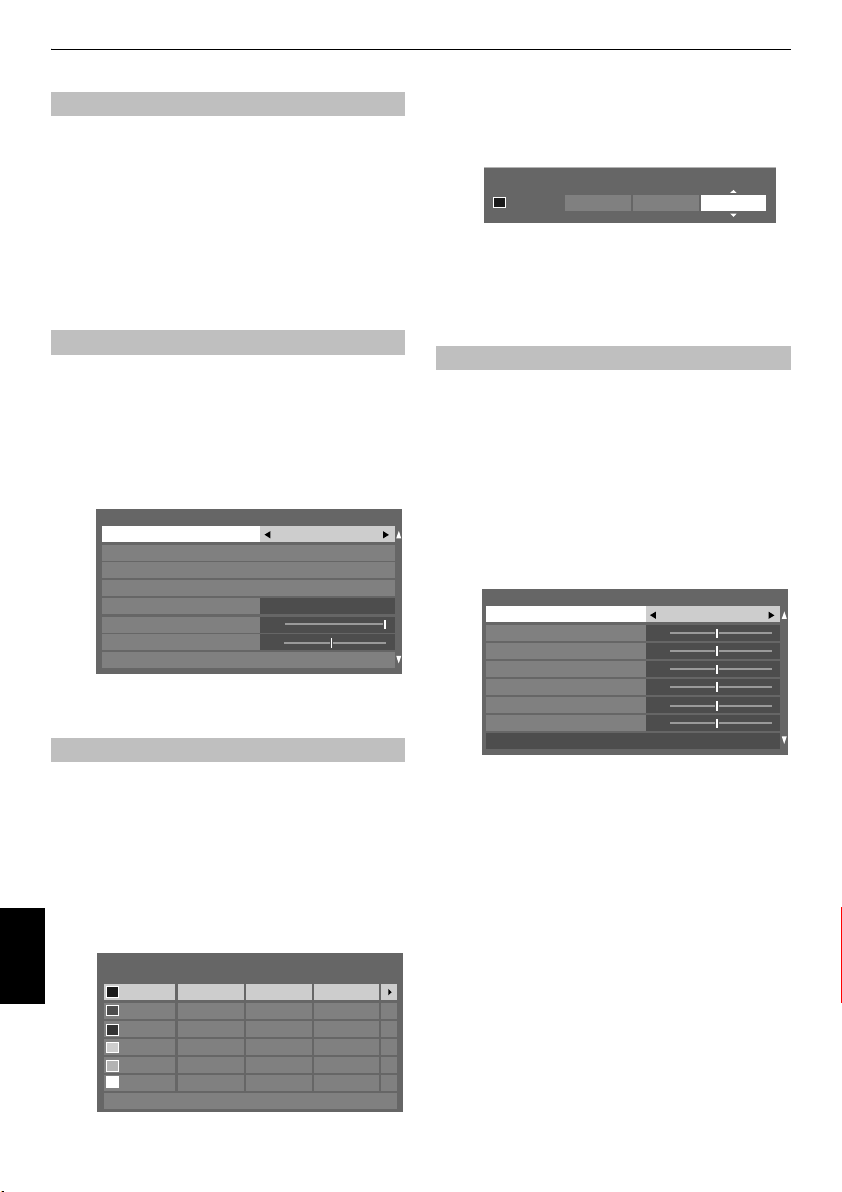
ОРГАНЫ УПРАВЛЕНИЯ И ФУНКЦИИ
Сброс
Эта функция используется для восстановления заводских
значений всех параметров изображения, за исключением
ПРИМЕЧАНИЕ.
изменения в настройки изображения не вносились.
a
b
параметра
В меню
Сброс
Отобразится сообщение с запросом на
подтверждение действия. С помощью кнопок
выберите
Режим изображения
Функция
Сброс
ИЗОБРАЖ
и нажмите Q.
нажмите b для выбора функции
Да
и нажмите Q.
.
недоступна, если
C
и c
c
С помощью кнопок C и c выберите
Цветонасыщ
кнопок
d
Нажмите Q для возврата к предыдущему меню.
Для восстановления заводских настроек выберите
Сброс
или
Яркость
B
и b выполните необходимые настройки.
Оттенок
и нажмите кнопку Q.
, а затем с помощью
Цветонасыщ
0Красный 0 -1
Оттенок
Яркость
,
Трехмерное управление цветом
При установке для параметра
цветом
значения
a
В меню
Дополн. настройки изображения
b
Нажмите b для выбора функции
управление цветом
Дополн. настройки изображения
Трехмерное управление цветом
Регулировка основных цветов
Цвет. температура
Настройки сенсора автояркости
Актив.управление подсветкой
Уровень черного/белого
Статическая гамма
Шумоподавление
c
С помощью кнопок C и c выберите значение
или
Вкл
“Регулировка основных цветов”.
ИЗОБРАЖ
Выкл
, затем нажмите Q.
Трехмерное управление
становится доступна функция
нажмите b для выбора функции
.
и нажмите Q.
Трехмерное
On
Вкл
10
0
Регулировка основных цветов
С помощью функции
можно настроить отдельные цвета на свой вкус. Это может
быть очень удобным при использовании внешнего
a
В меню
кнопку
основных цветов
b
Нажмите B или b, чтобы выбрать параметр, затем
нажмите
Регулировка основных цветов
Русский
Зеленый
Синий
Желтый
Пурпурный
Голубой
Регулировка основных цветов
источника.
Дополн. настройки изображения
b
, чтобы выбрать пункт
, затем нажмите кнопку Q.
c
для перехода в окно регулировки.
Оттенок Цветонасыщ
0Красный
000
000
000
000
000
Регулировка
Яркость
00
Сброс
нажмите
Вкл
С помощью функции
“теплоту” или “холодность” изображения, увеличив
интенсивность оттенка красного или синего.
a
В меню
b
нажмите
b
Нажимайте кнопки C и c, чтобы выбрать значение
для параметра
оттенки)–10 (холодные оттенки)).
Цвет. температура
c
Нажмите B или b, чтобы выбрать параметр,
которые требуется настроить, затем нажмите
или
d
Нажмите Q для возврата к предыдущему меню.
Для восстановления заводских настроек цветовой
температуры выберите
Q
ПРИМЕЧАНИЕ.
установлено значение
доступен только параметр
от -5 до +5.
Цветовая температура
Цвет. температура
Дополн. настройки изображения
для выбора функции
Q
.
Цвет. температура
Цвет. температура 5
Красный-Смещение
Зеленый-Смещение
Синий-Смещение
Красный-Усиление
Зеленый-Усиление
Синий-Усиление
Сброс
c
, чтобы изменить настройки.
.
Если для параметра
AutoView
Цвет. температура
можно увеличить
Цвет. температура
(0 (теплые
0
0
0
0
0
0
Сброс
и нажмите кнопку
Режим изображения
, то для настройки будет
нажмите
и
C
в диапазоне
26
Page 27

ОРГАНЫ УПРАВЛЕНИЯ И ФУНКЦИИ
Настройки сенсора автояркости
Если включена функция
будет выполнена автоматическая оптимизация уровня
подсветки с учетом условий освещения.
a
В меню
b
для выбора функции
автояркости
b
С помощью кнопок C или c выберите значение
и нажмите
Настройки сенсора автояркости
Сенсор автояркости
Доп.регулировк. подсветки
c
Нажмите b для выбора
подсветки
d
Откроется окно
Нажмите
настроек.
e
Нажмите C или c, чтобы выбрать точку, затем B
или
b
, чтобы отрегулировать уровень.
Доп.регулировк. подсветки
100
Уровень
регул.
f
Нажмите Q, чтобы зафиксировать регулировку.
Чтобы отменить изменение при выборе точки,
выберите
Для восстановления заводских настроек для всех
точек выберите
Настройки сенсора автояркости
Дополн. настройки изображения
и нажмите Q.
Q
, затем нажмите Q.
Q
еще раз для отображения окна
Уровень регул. подсветки
0
Отмена
Настройки сенсора
.
Вкл
Доп.регулировк.
Доп.регулировк. подсветки
48
Окружающий свет
и нажмите Q.
Сброс
и нажмите кнопку Q.
нажмите
Отмена
Сброс
.
Вкл
Уровень черного/белого
,
С помощью функции
увеличить интенсивность темных областей изображения,
a
b
что позволит улучшить четкость.
В меню
кнопку
белого
Нажмите C или c, чтобы изменить уровень.
Эффект зависит от передаваемого сигнала и
наиболее заметен на темных цветах.
Уровень черного/белого
Дополн. настройки изображения
b
, чтобы выбрать пункт
.
Уровень черного/
Статическая гамма
C помощью функции “Статическая гамма” можно
регулировать уровни черного цвета изображения.
a
В меню
Дополн. настройки изображения
кнопку
b
, чтобы выбрать пункт
гамма
.
b
Нажмите C или c, чтобы изменить уровень.
Статическая
Уменьшение помех MPEG NR
При просмотре диcка DVD из-за сжатия некоторые слова
или элементы изображения могут быть искажены или
отображены с зернистыми контурами.
С помощью функции
устранить этот эффект путем сглаживания краев.
a
В меню
b
для выбора функции
нажмите
b
Нажмите b, чтобы выбрать
MPEG
Шумоподавление
Уменьшение помех MPEG
DNR
c
С помощью кнопок C и c выберите значение
Низкие, Средние, Высокие
вкусу.
Уменьшение помех MPEG
Дополн. настройки изображения
Q
.
.
Шумоподавление
Уменьшение помех
Низкие
или
Выкл
можно
нажмите
нажмите
можно
нажмите
и
Авто
по своему
Активная регулировка лампы подсветки
Если включена функция
при отображении темных сцен уровень подсветки будет
a
b
автоматически оптимизирован.
В меню
Дополн. настройки изображения
кнопку
b
подсветкой
С помощью кнопок C или c выберите значение
или
Выкл
Актив.управление подсветкой
, чтобы выбрать пункт
.
.
Актив.управление
нажмите
Вкл
DNR – цифровое шумоподавление
С помощью функции
,
на экране слабого сигнала, чтобы устранить помехи.
a
Выберите пункт
b
С помощью кнопок C и c выберите значение
Низкие, Средние, Высокие, Авто
Разницу не всегда можно заметить (для получения
наилучшего эффекта выберите самые низкие
значения настроек, поскольку при слишком
высоких значениях качество изображения может
снизиться).
DNR
можно выполнить сглаживание
DNR
в меню
27
Шумоподавление
или
Выкл
.
Русский
.
Page 28

ОРГАНЫ УПРАВЛЕНИЯ И ФУНКЦИИ
Resolution+
С помощью функции
уровни четкости для получения требуемых настроек
a
В меню
b
для выбора функции
b
В поле
Resolution+
Resolution+
Уровень
c
Нажмите b, чтобы выбрать
нажмите
ПРИМЕЧАНИЕ.
•
В зависимости от содержимого эта функция может
работать некорректно.
•
Степень регулировки диапазона зависит от
установленного режима изображения.
•
В зависимости от подключенного к телевизору
устройства (например, устройство с определенными
функциями усилителя) на экране могут появляться шумы.
Resolution+
изображения.
Дополн. настройки изображения
Resolution+
C
или c, чтобы отрегулировать его.
можно настраивать
Resolution+
выберите значение
Уровень
и нажмите Q.
Вкл
3
, а затем
нажмите
Вкл
Active Vision M100/200
Эта функция позволяет снизить эффект размытия
изображения, не снижая при этом яркости изображения и
ПРИМЕЧАНИЕ.
предназначена для моделей серии XV 6
Vision M200
a
b
ПРИМЕЧАНИЕ.
задано значение
отображаться серым и для нее будет автоматически
задано значение
не используя эффект мерцания.
Функция
Active Vision M100
- для моделей серии ZV 6**.
В меню
Дополн. настройки изображения
b
, чтобы выбрать пункт
Vision M200)
Нажмите C или c, чтобы выбрать
.
Когда для параметра
AutoView
Выкл
Active Vision M100 (Active
Режим изображения
, эта функция будет
.
**
, функция
Вкл
нажмите
или
Режим Фильм
Функция
Русский
Режим Фильм
a
В меню
b
, чтобы выбрать пункт
Дополн. настройки изображения
позволяет настроить плавность
движения.
Режим Фильм
нажмите
.
.
Active
Выкл
ПРИМЕЧАНИЕ.
задано значение
можно будет выбрать дополнительный режим “
Когда для параметра
AutoView
, для функции
Режим изображения
Режим Фильм
Экспертный режим
С помощью этой функции можно отдельно изменить
красный, зеленый и синий цвета, чтобы выполнить точную
ПРИМЕЧАНИЕ.
параметра
AutoView
a
b
c
настройку режима цветности.
Эта функция недоступна, если для
Режим изображения
.
В меню
Дополн. настройки изображения
b
для выбора функции
нажмите
Q
.
Нажмите B или b для выбора цвета, который
требуется отрегулировать:
Синий
, затем нажмите C или c для выбора
значения
Вкл
Выберите значение
Экспертный режим
Цвет
Тон
Нажмите b для выбора
нажмите
.
Красный
Зеленый
Синий
C
или c для изменения значений.
установлено значение
Экспертный режим
Красный, Зеленый
Выкл
для двух других цветов.
50
50
Цвет
или
Тон
Сброс дополнительных настроек
изображения
C помощью этой функции можно восстановить значения по
.
умолчанию для параметра
a
В меню
Дополн. настройки изображения
помощью кнопки
b
Нажмите Q.
изображения
Дополн. настройки
.
b
выберите пункт
Вкл
Вкл
Выкл
, затем
Сброс
Авто
нажмите
с
.
”.
и
или
b
Нажмите C или c, чтобы выбрать
Плавный
или
Выкл
.
Стандартный
,
28
Page 29

ОРГАНЫ УПРАВЛЕНИЯ И ФУНКЦИИ
Визуальный контроль
C помощью этой функции можно отобразить гистограмму
яркости и кривую управления для каждой сцены.
a
В меню
Визуальный контроль
окно гистограммы.
Визуальный контроль
Кол-во
пикселей
Выход
b
Нажмите
меню.
ИЗОБРАЖ
нажмите b для выбора функции
и нажмите Q. Откроется
Распределение
Яркость
Кривая регул.
Вход
RETURN
для возврата к предыдущему
Автоформат (широкоэкранный)
Если на телевизор подается сигнал широкоэкранного
изображения и для параметра
Вкл
значение
широкоэкранном формате независимо от предыдущих
a
b
, изображение автоматически отобразится в
настроек телевизора.
Нажмите
MENU
ПАРАМЕТРЫ
Нажмите b, чтобы выделить пункт
затем с помощью кнопок
значение
Вкл
ПАРАМЕТРЫ
Настройка REGZA-LINK
Настр. фоторамки
Телетекст
Блокир. панели
Авто. формат
Растяжение 4:3
Голуб. экран
Боковая панель
Авто. формат
и C или c, чтобы выбрать меню
.
C
Выкл
.
или c выберите
или
установлено
Авто. формат
Авто
Выкл
Вкл
Выкл
Вкл
1
Растяжение 4:3
При включении параметра
переключения изображения преобразует программы
формата 4:3 в полноэкранный режим.
a
В меню
ПАРАМЕТРЫ
пункт
Растяжение 4:3
b
С помощью кнопок C или c выберите значение
или
Выкл
.
Растяжение 4:3
нажмите b, чтобы выделить
.
Голубой экран
При выборе параметра
сигнала аналогового канала или внешних входов на экране
отобразится заставка синего цвета и отключится звук.
a
В меню
пункт
Голуб. экран
b
С помощью кнопок C или c выберите значение
или
Выкл
Голуб. экран
ПАРАМЕТРЫ
.
.
в случае отсутствия
нажмите b, чтобы выделить
Регулировка с использованием боковой
панели
С помощью функции
выключить подсветку полос с левой и правой стороны
экрана при отображении в формате 4:3 или 14:9. Это
помогает предотвратить образование остаточного
изображения кромки на экране, а также делает просмотр
в условиях яркого или недостаточного освещения более
a
В меню
пункт
b
Нажмите C или c, чтобы выбрать значение (1-3).
,
Неподвижное изображение
С помощью этой функции можно задержать на экране
Нажмите r, чтобы задержать изображение на
экране. Для отмены нажмите
Боковая панель
комфортным.
ПАРАМЕТРЫ
Боковая панель
неподвижное изображение.
нажмите b, чтобы выделить
.
r
можно включить и
еще раз.
система
Вкл
Вкл
Русский
29
Page 30

ОРГАНЫ УПРАВЛЕНИЯ И ФУНКЦИИ
Использование медиаплеера
Позволяет просматривать фотографии (файлы JPEG),
воспроизводить фильмы (файлы DivX) и музыку (файлы
MP3), сохраненные на USB-устройстве или карте памяти
SD (только для фотографий).
Технические характеристики просмотрщика
фотографий
Тип данных: JPEG Exif версии 2.2
Формат файлов: DCF версии 1.1
Максимальный размер файла фотографии: 9 МБ
Максимальное число файлов: 2000 в каждой папке
Максимальное разрешение фотографии:
16384
5
16384 пиксела
Технические характеристики просмотрщика
фильмов
Формат файлов: DivX
Максимальной разрешение видео: 720 5 480 (30 кадров в
секунду)
Максимальное число файлов: 500 в каждой папке
Технические характеристики музыкального
проигрывателя
Формат файлов: MP3
Частота дискретизации: 16 кГц, 22,05 кГц, 24 кГц, 32 кГц,
44,1 кГц, 48 кГц
Скорость передачи данных: от 8 до 320 кбит/с
Максимальное число файлов: 500 в каждой папке
ПРИМЕЧАНИЕ.
•
Аккуратно вставьте устройство USB в порт и не
извлекайте его при использовании медиаплеера.
•
Устройство USB: устройство хранения данных USB
(MSC)
•
Возможность подключения всех устройств не
гарантируется.
•
Подключайте устройство USB непосредственно к
телевизору.
•
Не используйте USB-хаб.
•
Для использования материалов, охраняемых
авторским правом, необходимо получить
необходимое разрешение от владельца авторских
прав. Toshiba не может и не дает такого разрешения.
Выбор функции Автозапуск
a
Нажмите кнопку
меню
Русский
b
Нажмите кнопку b, чтобы выбрать
затем нажмите
c
Нажмите b или B, чтобы выбрать
d
Нажмите C или c, чтобы выбрать
См. меню
®
ПРИЛОЖЕНИЯ
MENU
Q
.
Медиаплеер
и C или c, чтобы выбрать
.
Медиаплеер
Автозапуск
Вкл
или
справа.
Выкл
Открытие медиаплеера
Существует два способа открытия медиаплеера:
Автоматический запуск
a
Осторожно вставьте поддерживаемое USBустройство хранения в USB-порт или карту памяти
SD в гнездо для карт памяти SD на боковой
поверхности телевизора. Отобразится сообщение.
,
.
.
ПРИМЕЧАНИЕ.
устройств USB сообщение может не отображаться.
b
С помощью кнопок C или c выберите пункт Да и
нажмите
значение
случае выбора значения
К ТВ было подсоед. устройство USB. Открыть
медиаплеер?
ПРИМЕЧАНИЕ.
приблизительно через 6 секунд.
Ручной запуск
a
Нажмите
ПРИЛОЖЕНИЯ
b
С помощью кнопки b выберите пункт
затем нажмите кнопку
c
Нажмите b или B, чтобы выбрать
Музыка
Медиаплеер
Фото
Кино
Музыка
Автозапуск
DivX VOD
d
Нажмите b или B, чтобы выбрать активное
устройство в случае отображения окна выбора,
затем нажмите
(для фотографий) или список файлов (для фильмов
или музыки).
ПРИМЕЧАНИЕ.
•
Кроме того, отроется просмотрщик даже при отсутствии
на носителе фотографий, фильмов или музыки.
•
Экранные меню не удастся отобразить при активном
Медиаплеер.
При частой установке и извлечении
Q
. При выборе для функции
Вкл
появится меню
Нет Да
Сообщение исчезнет
MENU
и C или c, чтобы выбрать меню
.
, затем нажмите Q.
R
Q
. Появится вид с миниатюрами
Медиаплеер
Нет
ничего не произойдет.
Q
.
Медиаплеер
Фото, Кино
Bк
Автозапуск
. В
или
л
,
30
Page 31

ОРГАНЫ УПРАВЛЕНИЯ И ФУНКЦИИ
Просмотр файлов фотографий
Существует три режима просмотра.
Режим просмотра нескольких изображений
Этот режим позволяет выполнять поиск фотографий в
сетке.
Изображения отображаются с использованием данных
миниатюр каждого изображения.
Фото
/Folder
1/54
E05265464.jpg
Рамка выбора изображения первоначально будет
расположена на левой верхней миниатюре в режиме
просмотра нескольких изображений.
a
Нажмите B b C c, чтобы перемещать рамку в
пределах текущего окна. Если на один экран не
поместятся все миниатюры изображений, при
нажатии
на левой верхней миниатюре произойдет переход
на предыдущую страницу. После этого рамка
выбора будет расположена на нижней правой
миниатюре. При нажатии
рамки выбора на нижней правой миниатюре
произойдет переход на следующую страницу.
После этого рамка выбора будет расположена на
верхней левой миниатюре.
Если все миниатюры изображений не помещаются
на один экран, для перемещения между экранами
можно использовать кнопки
кнопок
верхней левой миниатюре предыдущего/
следующего экрана.
b
После выбора папки нажмите Q, чтобы перейти на
следующий уровень. Нажмите
возврата на предыдущий уровень.
c
Нажмите Q, чтобы перейти в режим просмотра
одного изображения и просмотреть выбранную
фотографию.
OK P RETURN
C
во время расположения рамки выбора
PU
Pu рамка выбора будет расположена на
Стр. НазадВыбор
c
во время расположения
PU
Pu. После нажатия
RETURN
для
Режим просмотра одного изображения
В этом режиме просмотра будет воспроизводиться только
содержимое, которое находится в выбранном каталоге. В
этом режиме можно вручную изменять фотографии. При
переходе из режима просмотра нескольких изображений в
режим просмотра одного изображения начнется показ
выбранных фотографий.
a
Нажмите c, чтобы просмотреть следующую
фотографию. Нажмите
предыдущую фотографию.
b
Нажмите B, чтобы повернуть изображение на 90°
по часовой стрелке. Нажмите
изображение на 90° против часовой стрелки.
c
Нажмите , чтобы отобразить информацию о
файле (номер, название фотографии, дата и время
съемки, разрешение и т.д.). Информация будет
скрыта приблизительно через 6 секунд или сразу
после повторного нажатия .
C
, чтобы просмотреть
b
, чтобы повернуть
Слайд-шоу
В этом режиме можно просматривать фотографии в виде
слайд-шоу. В этом режиме просмотра будет
воспроизводиться только содержимое, которое находится
в выбранном каталоге.
a
Чтобы начать показ слайд-шоу, нажмите Q в
режиме просмотра одного изображения.
b
Нажмите C / c, чтобы просмотреть предыдущую
или следующую фотографию.
c
Нажмите B или b для поворота фотографии.
d
Нажмите для отображения информации о
файле. Информация будет скрыта приблизительно
через 6 секунд или сразу после повторного нажатия
.
Настройка интервала и повтора
a
Нажмите кнопку
меню
.
Быстрое меню
Временной интервал 3сек
Повторить
b
Нажмите B или b, чтобы выбрать параметр
Временной интервал
c
Измените настройки с помощью кнопок C или c и
нажмите
Q
QUICK
, чтобы открыть
или
Повторить
.
Быстрое
Вкл
.
Закрытие просмотрщика фотографий
a
Нажмите
EXIT
отображения последнего просматриваемого к анала
или внешнего сигнала.
. Телевизор вернется в режим
Русский
31
Page 32

ОРГАНЫ УПРАВЛЕНИЯ И ФУНКЦИИ
Просмотр файлов фильмов (только для
USB-устройств)
Можно выполнить поиск файлов фильмов в списке
фильмов, который хранится на USB-устройстве.
Film
/Folder
Kино 1
Kино 2
WWWWWWWWWWWWWWW
WWWWWWWWWWWWWWW
WWWWWWWWWWWWWWW
WWWWWWWWWWWWWWW
WWWWWWWWWWWWWWW
WWWWWWWWWWWWWWW
WWWWWWWWWWWWWWW
WWWWWWWWWWWWWWW
OK QUICK RETURNP
a
Нажмите
Если все содержимое не помещается на один экран,
то для перемещения списка фильмов на одну
страницу вверх или вниз можно использовать
кнопки
b
После выбора папки нажмите Q, чтобы перейти на
следующий уровень. Нажмите
вернуться на предыдущий уровень.
c
После выбора требуемого содержимого нажмите
Q
или PLAY ( c), чтобы начать воспроизведение.
d
Нажмите v, чтобы остановить воспроизведение.
ПРИМЕЧАНИЕ.
• Медиаплеер запоминает положение, в котором было
остановлено воспроизведение. При следующем нажатии
PLAY(
c
) воспроизведение содержимого будет
возобновлено с того места, где оно было остановлено.
Чтобы запустить воспроизведение с самого начала,
независимо от места, где оно было остановлено, дважды
нажмите
• Если воспроизведение остановится до нажатия кнопки
v
, то автоматически начнется воспроизведение
следующего фрагмента содержимого с начала.
• В зависимости от размера файла воспроизведение,
возможно, начнется с определенной задержкой.
v
Повторить НазадPlay Стр.
B b
PU Pu.
.
1
Вр.:00:00:00
, чтобы выбрать файл или папку.
RETURN
Во время воспроизведения
•Нажмите W/w, чтобы приостановить воспроизведение.
• Чтобы возобновить обычное воспроизведение, нажмите
PLAY(
c
Русский
• Для ускоренного воспроизведения в прямом и обратном
• Для поиска требуемого содержимого нажимайте
).
направлении нажмите
воспроизведения. При каждом нажатии
изменяется скорость воспроизведения.
z
, чтобы получить к нему доступ.
CC
или cc во время
CC
2/16
, чтобы
или cc
Z
или
ПРИМЕЧАНИЕ.
файл не поддерживается, он будет автоматически
пропущен.
• Нажмите для отображения информации о
состоянии файла (номер фрагмента содержимого,
название фильма, время воспроизведения и т.д.). Эта
информация исчезнет с экрана через 6 секунд или при
повторном нажатии .
Если предыдущий или последующий
Выбор субтитров и языков звуковой дорожки
• Нажимайте кнопку
язык субтитров.
• Нажимайте кнопку
язык звуковой дорожки.
SUBTITLE
, чтобы выбрать требуемый
AUDIO
, чтобы выбрать требуемый
Установка режима повтора
a
Нажмите кнопку
меню
.
b
Нажмите C или c, чтобы выбрать
Быстрое меню
Повторить
c
Нажмите кнопку
Регистрация телевизора с учетной записью
®
DivX
a
В меню
Медиаплеер
b
Нажмите B или b, чтобы выбрать
нажмите
c
Появится окно DivX® VOD с восьмизначным кодом
регистрации. Для получения информации о
регистрации посетите веб-узел DivX по адресу:
http://vod.divx.com/
d
Скопируйте файл активации на USB-устройство и
воспроизведите его на экране телевизора.
QUICK
RETURN
ПРИЛОЖЕНИЯ
, и нажмите Q.
Q
.
, чтобы открыть
.
нажмите b, чтобы выбрать
Быстрое
Выкл, Все
Выкл
DivX® VOD
или 1.
Закрытие просмотрщика фильмов
a
Нажмите кнопку
EXIT
.
, и
32
Page 33

ОРГАНЫ УПРАВЛЕНИЯ И ФУНКЦИИ
Воспроизведение музыкальных файлов
(только для USB-устройств)
Можно выполнить поиск музыкальных файлов в списке
музыки, который хранится на USB-устройстве.
Музыка
/Folder
Музыка 1
Музыка 2
WWWWWWWWWWWWWWW
WWWWWWWWWWWWWWW
WWWWWWWWWWWWWWW
WWWWWWWWWWWWWWW
WWWWWWWWWWWWWWW
WWWWWWWWWWWWWWW
WWWWWWWWWWWWWWW
WWWWWWWWWWWWWWW
OK QUICK RETURNP
a
Нажмите
Если все содержимое не помещается на один экран,
то для перемещения музыкального списка на одну
страницу вверх или вниз можно использовать
кнопки
b
После выбора папки нажмите Q, чтобы перейти на
следующий уровень. Нажмите
вернуться на предыдущий уровень.
c
После выбора требуемого содержимого нажмите
Q
d
Нажмите v, чтобы остановить воспроизведение.
ПРИМЕЧАНИЕ.
• Медиаплеер запоминает положение, в котором было
остановлено воспроизведение. При следующем нажатии
PLAY(
c
) воспроизведение содержимого будет
возобновлено с того места, где оно было остановлено.
Чтобы запустить воспроизведение с самого начала,
независимо от места, где оно было остановлено, дважды
нажмите
• Если воспроизведение остановится до нажатия кнопки
v
, то автоматически начнется воспроизведение
следующего фрагмента содержимого с начала.
• В зависимости от размера файла воспроизведение,
возможно, начнется с определенной задержкой.
Повторить НазадPlay Стр.
B b
PU Pu.
или PLAY ( c), чтобы начать воспроизведение.
v
.
Во время воспроизведения
•Нажмите W/w, чтобы приостановить воспроизведение.
• Чтобы возобновить обычное воспроизведение, нажмите
PLAY(
c
• Для ускоренного воспроизведения в прямом и обратном
• Для поиска требуемого содержимого нажимайте
).
направлении нажмите
воспроизведения. При каждом нажатии
изменяется скорость воспроизведения.
z
, чтобы получить к нему доступ.
Вр.:00:00:00
Artist:Musician_A
1
Вр.:00:00:00
, чтобы выбрать файл или папку.
RETURN
CC
или cc во время
CC
2/16
, чтобы
или cc
Z
или
ПРИМЕЧАНИЕ.
файл не поддерживается, он будет автоматически
пропущен.
Если предыдущий или последующий
Установка режима повтора
a
Нажмите кнопку
меню
.
b
Нажмите C или c, чтобы выбрать
c
Нажмите кнопку
QUICK
RETURN
, чтобы открыть
Выкл, Все
.
Закрытие музыкального проигрывателя
a
Нажмите кнопку
EXIT
.
Быстрое
или 1.
Русский
33
Page 34

ОРГАНЫ УПРАВЛЕНИЯ И ФУНКЦИИ
Использование функции
Фоторамка
Экран телевизора можно использовать как цифровую
фоторамку. При этом может отображаться одно
изображение (предварительно установленное или
установленное пользователем). Можно также наложить
дату и время при необходимости.
Можно перезаписать файл фотографии файлом с USBустройства хранения или с карты SD.
Открытие фоторамки
Запуск из меню
a
Нажмите кнопку
меню
ПАРАМЕТРЫ
b
Нажмите b, чтобы выбрать
затем нажмите
ПАРАМЕТРЫ
Настройка REGZA-LINK
Настр. фоторамки
Телетекст
Блокир. панели
Авто. формат
Растяжение 4:3
Голуб. экран
Боковая панель
Появится экран предварительного просмотра.
Настр. фоторамки
MENU
и C или c, чтобы выбрать
.
Q
Настр. фоторамки
.
Авто
Выкл
Вкл
Выкл
Вкл
1
c
нажмите c, чтобы выбрать
Q
, чтобы открыть
Старт
Фоторамка
Открытие в Быстром меню
a
Нажмите кнопку
меню
.
,
b
Нажмите B или b, чтобы выбрать
затем нажмите
Фоторамка
QUICK
, чтобы открыть
Q
, чтобы открыть окно
.
Закрытие окна Фоторамка
a
Нажмите кнопку
EXIT
.
Настройка функций
На экране предварительного просмотра можно настроить
различные параметры для Фоторамка.
Выбор фото
a
В меню
Настр. фоторамки
чтобы выбрать пункт
Q
.
нажмите B или b,
Выбор фото
, затем нажмите
.
Быстрое
Фоторамка
, затем нажмите
,
Русский
Выбор фото
Редактирование фото
Настройки
OK RETURN
Настр. фоторамки
Старт
НазадВход
b
Выбор фото
Редактирование фото
Настройки
OK RETURN
Если появится экран выбора устройства, нажмите
B
или b, чтобы выбрать соответствующее
устройство, затем нажмите
НазадВход
Q
Старт
.
34
Page 35

c
Нажмите
B b C c
, чтобы выбрать фотографию
для копирования с USB-устройства или карты
памяти SD во флэш-память телевизора, затем
нажмите
Q
.
Выбор фото
/Folder
ОРГАНЫ УПРАВЛЕНИЯ И ФУНКЦИИ
b
Нажмите B или b, чтобы выбрать
Расположение
Настройки
--/-- (---)
-- 10:10
или
Автовыключение
Часы
,
.
1/54
E05265464.jpg
OK P RETURN
Редактирование фото
a
Нажмите B или b, чтобы выбрать
Редактирование фото,
b
Нажмите B или b, чтобы выбрать
Удалить
.
Редактирование фото
Повернуть
Удалить
OK RETURN
c
Выполните требуемую настройку следующих
элементов.
•
Повернуть
изображение на 90° по часовой стрелке.
•
Удалить
затем нажмите
— Нажмите Q, чтобы повернуть
— Нажмите C или c, чтобы выбрать ДА,
затем нажмите Q.
Q
.
Стр. НазадПовторить
НазадВход
06:36 Чт, 26 Апр
1920 x 1080
Повернуть
или
Часы
Расположение
Автовыключение
OK RETURN
c
Выполните требуемую настройку следующих
Выкл
Слев
Выкл
элементов.
•
Часы
— Нажмите C или c, чтобы выбрать
Цифровые часы, Аналоговые часы
Аналоговые + цифровые
•
Расположение
выбрать пункт
•
Автовыключение
выбрать
12:00
или
Если окно фоторамки оставить открытым, то
телевизор автоматически отключится через
— Нажмите C или c, чтобы
Слев
или
Справ
— Нажмите C или c, чтобы
Выкл, 00:30, 01:00, 02:00, 04:00, 06:00
.
заданный промежуток времени (максимум
12 часов).
d
Нажмите кнопку
e
Выберите
Апр/26 (Чт)
AM 10:53
RETURN
Старт
, затем нажмите Q.
.
НазадВход
Выкл
,
или
.
.
d
Нажмите кнопку
RETURN
Настройки
a
Нажмите B или b, чтобы выбрать
затем нажмите
Q
.
ПРИМЕЧАНИЕ.
Настройки
,
.
• Индикация часов будет отображаться только при приеме
цифрового вещания.
• Элементы фотографий и настроек каждые 5 минут
перемещаются на 4 точки, чтобы предотвратить
Русский
выгорание экрана.
• Предварительно установленный файл фотографии при
поставке имеется во флэш-памяти телевизора.
35
Page 36

ОРГАНЫ УПРАВЛЕНИЯ И ФУНКЦИИ
Прочие функции
Блокир. панели
С помощью функции
кнопки на телевизоре. Кнопками на пульте дистанционного
a
В меню
панели
помощью кнопок
ПАРАМЕТРЫ
Настройка REGZA-LINK
Настр. фоторамки
Телетекст
Блокир. панели
Авто. формат
Растяжение 4:3
Голуб. экран
Боковая панель
Если для функции
Вкл
, при нажатии кнопок на телевизоре отобразится
напоминание об этом.
ожидания, телевизор выключится, и включить его
можно будет только с помощью пульта дистанционного
управления.
Вы можете включить
логотипа TOSHIBA на передней панели телевизора.
a
В меню
пункт
b
Нажмите C или c для выбора значений
Выкл
Русский
Блокир. панели
управления можно пользоваться.
ПАРАМЕТРЫ
и установите значение
C
или c.
Блокир. панели
Если будет нажата кнопка режима
можно блокировать
выберите пункт
Вкл
или
Авто
Выкл
Вкл
Выкл
Вкл
установлено значение
Подсветка логотипа
Вкл
или
Выкл
отключить подсветку
ПАРАМЕТРЫ
Иллюминация TOSHIBA
.
нажмите b, чтобы выделить
.
Блокир.
Выкл
1
Вкл
с
или
Таймеры
Программные таймеры – только
цифровой
С помощью этой функции можно задать, чтобы телевизор в
определенное время переключался на конкретный канал. Эту
функцию можно использовать для просмотра определенной
программы или, если установить ежедневные или
еженедельные значения, то для просмотра серии программ.
a
Нажмите
MENU
ПРИЛОЖЕНИЯ
ПРИЛОЖЕНИЯ
Медиаплеер
EPG
Программные таймеры
Таймер вкл
Таймер сна 00:00
b
С помощью кнопки b выберите пункт
таймеры
, затем нажмите кнопку Q.
c
При необходимости нажмите b, чтобы выбрать
открытое положение таймера, затем нажмите
На экране отобразится меню
d
Нажмите B и b для перехода по списку и добавьте
сведения о программе, для которой необходимо
установить таймер, используя цифровые кнопки и
кнопки
C
и c для выбора пунктов.
Редакт.
Тип таймера
Канал
Дата
Время запуска
Время окончания
Повторить
Субтитры
0 - 9
Вход
e
После введения всех данных нажмите кнопку Q
для сохранения таймера.
Загорится ОРАНЖЕВЫЙ/КРАСНЫЙ индикатор
программного таймера на передней панели
телевизора (для получения подробной информации
см. стр. 53).
ПРИМЕЧАНИЕ.
установленным таймером появится информационный экран
с предложением просмотреть или отменить программу.
Меню и другие каналы будут недоступны во время
просмотра программы по таймеру, пока он не будет отменен.
Установленный программный таймер не сработает, если
телевизор выключен с помощью
Перед включением программы с
режим
и C или c, чтобы выбрать меню
.
Программные
Редакт.
.
10:50 Вт, 26 Апр
Напоминание
30 CABC Канал
Вт, 26 Апр 2009
10:49
11:49
Однажды
Вкл
OK
Защищ. таймер
!
RETURN
Назад
выключателя питания.
Q
.
36
Page 37

ОРГАНЫ УПРАВЛЕНИЯ И ФУНКЦИИ
Таймер включения
С помощью этой функции можно настроить
автоматическое включение телевизора на
предустановленном канале в определенное время или
через определенный промежуток времени. Если для
параметра
гореть зеленый индикатор таймера в ключения на передней
a
b
c
d
Таймер вкл
В меню
функции
Нажмите B или b для выбора параметра
таймер вкл
значения
Таймер вкл
Акт. таймер вкл
Актив. часы DTV
Время включения
Повторить
Вход
Канал
Громкость
Время до включения
Нажмите b, чтобы выбрать параметр
DTV
, затем с помощью кнопок C или c выберите
значение
Нажмите B или b для перехода по списку и
добавьте сведения о таймере включения,
используя цифровые кнопки и кнопки
выбора пунктов.
Время включения
использования часов DTV)
время с помощью цифровых кнопок.
Повторить
часов DTV): выбор требуемого времени работы
таймера включения (
Пт
,
Пн-Сб, Сб-Вс
Вход:
выбор входного источника видеосигнала
(ATV, DTV, EXT 1, EXT 2, EXT 3, HDMI 1, HDMI 2,
HDMI 3, HDMI 4, ПК).
Канал:
использоваться при включении телевизора.
ПРИМЕЧАНИЕ.
если в поле
Громкость:
будет использоваться при включении телевизора.
Время до включения
режиме часов DTV): установка времени с текущего
момента до включения телевизора с помощью
цифровых кнопок (максимальное значение:
12 часов 50 минут).
установлено значение
панели телевизора.
ПРИЛОЖЕНИЯ
Таймер вкл
, заем нажмите C или c для выбора
Вкл
Вкл
нажмите b для выбора
и нажмите Q.
.
или
Выкл
.
Вкл
Вкл
00:00
Однажды
DTV
12 ABC
20
00:00
Актив. часы
C
(только для режима
:
установите требуемое
(только для режима использования
Однажды, Ежедневно, Пн-
).
установка канала, который будет
Этот канал не удастся выбрать,
Вход
будет выбран внешний вход.
установка уровня громкости, который
(только при отключенном
Вкл
, будет
Акт.
и c для
Отмена таймера
a
Выберите пункт
вкл
.
b
С помощью кнопок C или c выберите значение
Выкл
.
Акт. таймер вкл
в меню
Таймер сна
Можно установить время, через которое телевизор
a
В меню
функции
установите требуемое время. Например, чтобы
телевизор выключился через полтора часа,
введите 01:30 или нажимайте
уменьшения значения с интервалами 10 минут.
b
Нажмите
c
Чтобы отменить
вышеописанного параметра.
автоматически
ПРИЛОЖЕНИЯ
Таймер сна
EXIT
. С помощью цифровых кнопок
для завершения.
Таймер сна
Выкл
.
нажмите b для выбора
c/C
для увеличения/
, введите нули для
Таймер
Русский
37
Page 38

ОРГАНЫ УПРАВЛЕНИЯ И ФУНКЦИИ
Цифровая информация на
экране и программа передач
При просмотре в
информации на экране и программы передач
можно просмотреть сведения о программах для
всех имеющихся каналов.
a
Нажмите , появится экран информации по
каналу и просматриваемой в данный момент
программе.
4 CANAL+
Русский
b
С помощью B или b выберите окно программы
передач “
c
Чтобы записать следующую запланированную
программу, выберите “
Появится экран
Информация
City Hospital
СЕЙ
SD 16:9
СЛЕД.
Также
СЕЙ
цифровом
”, “
СЛЕД.
” или “
СЛЕД.
Редакт
..
режиме с помощью
10:34 Вт, 26 Апр
10:00- 10:49
15 миo. BP.
Новости
10:49- 11:49
Также
”.
” и нажмите Q.
Значки информации на экране
Служебная
информация
Аудиоинформация Моно
Аудиоинформация/
информация
субтитров
Информация о
событии
Информация
таймера
Значок Описание
Тип функции
D
+
D
HD, SD Видеоформат (HD, SD)
16:9, 4:3 Форматное
Субтитры (один,
0, 4 – 18 Родительский рейтинг
(телевизор, радио,
ТЕКСТ)
Пропуск
Стереозвук
Двойное моно
Многоканальный
Dolby Digital
Dolby Digital+
Для плохой
слышимости
соотношение видео
Телетекст
несколько)
сигнал с несколькими
языками
Зашифровано
Напоминание
Запись
Русский
P
едaкт.
10:49-11:49 Вт, 26 Апр
30 CABC Channel
Seven Wonder4
Тип таймера
Время запуска
Время окончания
Повторить
Субтитры
P
едaкт. OK Coxp Назад
d
Сведения о программе будут добавлены к таймеру.
Для сохранения нажмите кнопку
50
Q
Значок часов, обозначающий, что таймер записи
был задан, отобразится в полях
СЛЕД.
экрана информации. Если это таймер напоминания,
будет установлен флажок.
e
Нажмите b, чтобы выбрать
Также
информация о программах, которые начались на
других каналах. С помощью
C
или c измените
отображаемое содержимое.
10:50 Вт, 26 Апр
Запись
10:49
11:49
Однажды
Вкл
RETURN
.
и
Также
. Будет показана
38
Page 39

ОРГАНЫ УПРАВЛЕНИЯ И ФУНКЦИИ
Программа
a
Выберите программу передач, нажав
этом появится экран с выделенными сведениями о
просматриваемом в настоящий момент канале и
программе. Это займет несколько секунд.
Чт
6
ТВ
6 M6
9 W9
11 NT1
31 PARIS PREMIERE
34 AB1
800 FlowerGd 6Mbs
801 FlowerGd 4Mbs
802 FlowerGd 2Mbs
804 Codec 4:3
806 ITV1
807 ITV3
808 ITV2
809 ITV4
b
c
d
e
f
18:00 18:30 19:00 19:30 20:00
09
33
LES SIM...
09
LES SIMPSON
10
SUMMERLAND
08
Nicky La...
06
MA SORCIE...
00
Evamag
21 jump street27Jerry Springer Show14City guys54L...
06
LES SIM...
Street fight...32Dragon B...59Dragon B...24K 2000
TOP MODEL
53
SUMMERLAND
39
HAPPY DAYS39HAPPY DAYS
Можно выбрать 1,25- или 2,5-часовую временную
шкалу с помощью
ПРИМЕЧАНИЕ.
типу службы (ТВ, радио, телетекст). Нажмите
кнопку
ATV/DTV
ЗЕЛЕНОЙ
кнопки.
Каналы отображаются в группах по
для переключения типа службы.
Нажмите C или c для получения информации о других
программах, запланированных для выбранного канала.
Чтобы выделить первую программу в сетке жанра,
нажмите
КРАСНУЮ
кнопку.
Для получения информации о других программах,
доступных в настоящий момент, нажмите
для перемещения вверх или вниз по списку
каналов. При выборе каналов будут отображаться
сведения о транслируемой в данный момент
программе. Нажмите
C
или c для просмотра
информации о предстоящих программах.
Для получения информации о выделенной
программе нажмите .
Для установки таймера для этой программы
нажмите
СИНЮЮ
Программные таймеры
ПРИМЕЧАНИЕ.
запись, на устройстве записи на носитель и на
телевизоре должно быть установлено одинаковое
кнопку, чтобы открыть меню
.
Чтобы правильно выполнить
время. Информация о выполнении записи
приведена в руководстве пользователя
используемого оборудования для записи.
Нажмите
Pu, чтобы перейти к следующей
странице. Нажмите
PU, чтобы перейти к
предыдущей странице.
GUIDE
, при
10:50 Вт, 6 Апр
44
LES SIM...
48
17
B
и b
Выбор или поиск жанра
На экране программы передач можно использовать выбор
a
Нажмите кнопку
передач.
b
Нажмите b или B, чтобы выделить
меню
Уст. цвета жанра
Фильмы
c
Выделив определенный жанр, нажмите кнопку
требуемого цвета, чтобы назначить ее этому жанру.
Всего можно назначить четыре цветные кнопки.
Нажмите
программы передач.
d
Нажмите
Поиск по жанрам
Поиск по жанрам
Фильмы
34 AB1
31 PARIS PREMIERE
11 NT1
9 W9
34 AB1
11 NT1
31 PARIS PREMIERE
9 W9
11 NT1
31 PARIS PREMIERE
11 NT1
11 NT1
34 AB
e
Нажмите C или c, чтобы выбрать жанр.
Отображаемые программы изменятся с учетом
выбранного жанра. Нажмите
выделить определенную программу.
f
После выбора текущей программы нажмите кнопку
Q
, чтобы отобразить эту программу. При выборе
будущей программы нажатие кнопки
меню
g
Для получения информации о выделенной
программе нажмите .
h
Чтобы закрыть экран
вернуться к экрану программы передач, нажмите
ЖЕЛТУЮ
жанра и поиск.
QUICK
на экране программы
Цвет жанра
Быстрое меню
RETURN
ЖЕЛТУЮ
, затем нажмите Q.
Уст. Цвета
RETURN
Назад
, чтобы вернуться на экран
кнопку, чтобы отобразить экран
.
10:50 Вт, 6 Апр
Hard Rain
Red Corner
The Lawnmower Man
A Vow to Kill
Parenthood
Body and Soul
The Nun’s Story
Red Corner
The Real Blonde
Critters
Indiana Jones and the Temple of Doom
The jackal
Coup De Ville
Ср,27 Апр 0:15- 1:45
Ср,27 Апр 22:15- 23:55
Чт,28 Апр 1:20- 3:00
Пт,29 Апр 1:30- 3:00
Сб,30 Апр 0:45- 2:40
Сб,30 Апр 1:15- 3:00
Сб,30 Апр 15:00- 17:30
Сб,30 Апр 23:20- 1:15
Вс,1 May 0:40- 2:00
Вс,1 May 0:40- 2:20
Вс,1 May 21:10- 23:20
Вс,1 May 23:20- 1:15
Пн,1 May 1:10- 3:00
B
или b, чтобы
Q
Редакт
..
Поиск по жанрам
кнопку.
в
откроет
и
Русский
39
Page 40

ОРГАНЫ УПРАВЛЕНИЯ И ФУНКЦИИ
Настройки цифрового
режима – родительский
контроль
Чтобы предотвратить просмотр неприемлемых
фильмов и программ, можно заблокировать
определенные каналы и меню. Доступ к ним
можно будет получить только указав защитный
PIN-код в
a
b
c
цифровом
режиме.
Настройка PIN-кода
Нажмите
MENU
НАСТРОЙКА
С помощью кнопки b выберите пункт
затем нажмите кнопку
НАСТРОЙКА
Язык меню Русский
Страна
Вход ант./каб.
Автомат. Настройка
ATV Ручная Настройка
DTV Ручная Настройка
DTV уст.
AV-соединение
С помощью кнопки b выделите пункт
PIN-кода
DTV уст.
Каналы
Опции канала
Субтитры и аудио
Установка PIN-кода
РОДИТЕЛЬСКИЙ КОНТР
Уст. местного времени
Автообновление канала
Набор символов DVB
и c для выбора меню
.
Q
.
Антенна
, затем нажмите кнопку Q.
Стандартный
Россия
11:51
Выкл
DTV уст.
,
Установка
Настройка родительского контроля
Функция родительского контроля позволяет блокировать
программы с учетом их уровней доступа. Если был
установлен PIN-код, его необходимо ввести для изменения
a
В меню
DTV уст.
пункт
РОДИТЕЛЬСКИЙ КОНТР
кнопку
Q
b
Используйте кнопки C и c для выбора значений
(
Нискол.
РОДИТЕЛЬСКИЙ КОНТР
Исход. Уст. Нискол.
Для просмотра блокированных программ
необходимо ввести PIN-код. Чтобы возобновить
действие родительского контроля, выключите, а
затем снова включите телевизор.
уровня.
с помощью кнопки b выберите
, затем нажмите
.
или возрастные ограничения (4-17)).
Русский
d
Введите четырехзначный код с помощью цифровых
кнопок. После завершения ввода отобразится
приглашение на повторный ввод.
Установка PIN-кода
Hoвый PIN-код
Подтвердить PIN-код
PIN-код не задан.
После установки PIN-кода для использования
функций
Автомат. Настройка
потребуется ввести этот PIN-код.
* * * *
и
Повторное вкл.ТВ
40
Page 41

ОРГАНЫ УПРАВЛЕНИЯ И ФУНКЦИИ
Настройки цифрового
режима – параметры канала
Список каналов
a
Нажмите кнопку
каналов
b
Отобразится
Нажмите
нажмите
Список каналов
6 M6
9 W9
11 NT1
31 PARIS PREMIERE
34 AB1
51 ITV1
С помощью этой функции можно выбрать каналы, которые
будут пропущены при использовании кнопок
a
В меню
пункт
Опции канала
LIST
.
B
Q
, чтобы открыть
Список каналов
или b, чтобы выделить канал и
для его просмотра.
.
Пропуск каналов
выбора канала.
DTV уст.
с помощью кнопки b выберите
, затем нажмите кнопку Q.
Список
Pu и
PU для
Блокировка каналов
С помощью функции
заблокировать просмотр
можно будет просматривать только после ввода PIN-кода.
a
В меню
пункт
Опции канала
b
Нажимайте c, чтобы выбрать список
заблокированных каналов.
c
Нажмите B или b, чтобы выбрать положение
канала, который требуется заблокировать.
Нажмите
канала будет установлен флажок.
Если был установлен PIN-код, для блокировки
каналов потребуется ввести этот PIN-код.
d
Нажмите
e
С этого момента при выборе любого канала в
списка
заблокированных каналов
ним потребуется ввести PIN-код.
Блокировки каналов
цифровых
DTV уст.
с помощью кнопки b выберите
Q
, чтобы установить блокировку. В поле
EXIT
.
каналов, при этом их
, затем нажмите кнопку Q.
для доступа к
можно
b
Нажмите B или b, чтобы выбрать положение
канала, который требуется пропустить. Чтобы
выбрать требуемые каналы, нажмите кнопку
поле канала будет установлен флажок.
Опции канала
Канал
ABC ONE
1119
c
Нажмите
EXIT
.
ПРИМЕЧАНИЕ.
выбрать с помощью кнопок
можно вызвать прямым набором номера (при
отображении пропущенного канала в его заголовке
отобразится значок
TV
Пропущенные каналы не удастся
8
).
Pu и
PU, однако их
Q
. В
Русский
41
Page 42

ОРГАНЫ УПРАВЛЕНИЯ И ФУНКЦИИ
Настройки цифрового
режима – другие функции
Субтитры
В цифровом режиме с помощью этой функции можно
отобразить субтитры в нижней части экрана на выбранном
языке, если вещание осуществляется с субтитрами.
a
В меню
DTV уст.
пункт
Субтитры и аудио
Q
.
b
Нажмите b, чтобы выбрать
используйте кнопки
Нормальный
Субтитры и аудио
Тип субтитра
Основной язык субтитров
Дополнительный язык субтитров
Тип Аудио
Основной язык аудио
Дополнительный язык аудио
c
С помощью кнопки b выберите пункт
язык субтитров
субтитров
выберите требуемое значение.
Кнопку
SUBTITLE
выключения отображения субтитров, а также для выбора
языка субтитров при наличии субтитров на нескольких
языках.
с помощью кнопки b выберите
, затем нажмите кнопку
Тип субтитра
C
и c для выбора значения
или
Для плохослышащих
или
, затем с помощью кнопок C и c
можно использовать для включения и
Дополнительный язык
, затем
.
Нормальный
Русский
Фран
Нормальный
Русский
Фран
Основной
Общий интерфейс
Гнездо общего интерфейса, расположенное на боковой
стенке телевизора, позволяет п одсоединять модуль CAM и
карту. Их необходимо приобрести у поставщика услуг,
после чего можно будет смотреть дополнительные
программы по подписке. Для получения информации
a
b
c
обратитесь к поставщику услуг.
Вставьте модуль CAM и плату в гнездо общего
интерфейса, следуя инструкциям, прилагаемым к
модулю CAM. На экране появится сообщение,
подтверждающее установку карты CAM.
В меню
DTV уст.
пункт
Ci карта
Теперь должны появится сведения о модуле CAM.
c помощью кнопок B и b выберите
и нажмите Q.
Языки звуковой дорожки
Эта функция позволяет просматривать программу или
фильм на нескольких языках звуковой дорожки, если
вещание выполняется на нескольких языках.
a
В меню
Русский
Субтитры и аудио
выбрать
Тип Аудио
c
для выбора значения
плохослышащих
b
С помощью кнопки b выберите пункт
язык аудио
затем с помощью кнопок
значение.
Если доступны звуковые дорожки на нескольких
языках, используйте кнопку
переключения между ними.
или
Дополнительный язык аудио
нажмите b, чтобы
, затем используйте кнопки C и
Нормальный
.
C
и c выберите требуемое
s
для
или
Для
Основной
,
42
Page 43

ОРГАНЫ УПРАВЛЕНИЯ И ФУНКЦИИ
Апгрейд программы
Авто апгрейд
Если для параметра
Вкл
(настройка по умолчанию), телевизор будет
автоматически обновлять программное обеспечение в
режиме ожидания при наличии доступных обновлений.
a
В меню
выберите пункт
кнопку
b
Нажмите b, чтобы выбрать
c
Используйте кнопки C или c для выбора значения
Вкл
Поиск новых версий программного
Если требуется, обновление программ можно выполнить
вручную с помощью пункта
a
В меню
выбора пункта
b
Нажмите Q. Телевизор автоматически начнет
поиск обновления программы, при этом вдоль
строки будет перемещаться индикатор
выполнения.
ПОИСК НОВОЙ ПРОГРАММЫ
Поиск нового апргрейд ПО для данного TV.
При обнаружении обновления телевизор
автоматически начнет загрузку. Если обновление
не будет найдено, откроется экран с сообщением о
невозможности обновления.
Авто апгрейд
НАСТРОЙКА
Апгрейд программы
Q
.
или
Выкл
.
обеспечения
Апгрейд программы
Поиск нового ПО
Поиск
установлено значение
с помощью кнопок B и b
Поиск нового ПО
и нажмите
Авто апгрейд
нажмите B или b для
.
.
.
Информация о системе и
сброс настроек телевизора
Информация о системе
Эту функцию можно использовать для проверки версии
установленной в данный момент программы. В режиме
DTV доступна такая дополнительная диагностическая
информация, как уровень сигнала, качество сигнала,
центральная частота, модуляция и т.д.
a
В меню
НАСТРОЙКА
выберите пункт
b
Нажмите кнопку Q для отображения экрана
Информ.система
Информ.система
2.1.26.0 Feb 19 2009 - 15:56:50 FW:13
СЛАБ
Ch22
Ch25
Ch35
Ch46
c
Для получения информации о качестве сигнала
определенного мультиплексного канала нажмите
B
или b, чтобы выбрать этот мультиплексный
канал.
d
Нажмите Q, чтобы открыть экран с подробной
технической информацией о выбранном
мультиплексном канале.
Повторное вкл.ТВ
Использование функции
восстановлению заводских значений для всех настроек
телевизора, включая сохраненные каналы.
a
В меню
НАСТРОЙКА
выделен пункт
с помощью кнопок B и b
Информ.система
.
TOSHIBA
2009
СРЕДН СИЛВН
Повторное вкл.ТВ
нажимайте b, пока не будет
Повторное вкл.ТВ
.
.
ПЛОХОЙ
ХOPOШ
ХOPOШ
ХOPOШ
приведет к
43
b
Чтобы выбрать, нажмите кнопку Q. Откроется
экран с предупреждением о том, что все настройки
будут потеряны. Нажмите кнопку
продолжения.
После повторного включения телевизора
отобразится экран
Q
, чтобы перейти в расширенный режим
установки, и выполните автоматическую
настройку. (См. раздел “Быстрая установка” на
стр. 13.)
Быстрая установка
Q
Русский
для
. Нажмите
Page 44

ОРГАНЫ УПРАВЛЕНИЯ И ФУНКЦИИ
Настройки ПК
Горизонтальное и вертикальное
положение
Подключите компьютер (как показано в разделе
“Подключение компьютера”) и убедитесь, что на экране
телевизора есть изображение. Положение изображения
можно отрегулировать по своему вкусу.
a
Нажмите o для выбора пункта ПК, затем
выберите пункт
НАСТРОЙКА
НАСТРОЙКА
Страна Россия
Вход ант./каб.
Автомат. Настройка
ATV Ручная Настройка
DTV Ручная Настройка
DTV уст.
AV-соединение
Настройки ПК
b
Нажмите Q. С помощью кнопок B и b выберите
параметр, а затем с помощью кнопок
выполните его настройку.
Настройки ПК
Гор. положение
Верт. положение
Фаза часов
Частота часов
Настройки ПК
.
Сброс
в меню
0
0
0
0
Антенна
C
или c
Частота синхросигнала
С помощью функции
количество импульсов на цикл сканирования и, таким
образом, устранить вертикальные полосы на экране.
a
В меню
будет выделен пункт
b
Нажмите кнопку Q для выбора, а затем кнопку b
для выделения пункта
c
Нажмите C или c и выполняйте регулировку, пока
изображение не станет четким.
Частота часов
НАСТРОЙКА
можно изменять
нажимайте кнопку b, пока не
Настройки ПК
Частота часов
.
.
Сброс
Установка исходных заводских настроек.
a
В меню
НАСТРОЙКА
будет выделен пункт
b
Нажмите кнопку Q для выбора, а затем кнопку b
для выделения пункта
c
Нажмите Q.
ПРИМЕЧАНИЕ. Если компьютер подключен с помощью
интерфейса HDMI, эти функции будут недоступны.
При изменении настроек ПК экран на мгновение станет
нечитаемым. Это не является признаком неисправности.
Настройки по умолчанию и диапазоны регулирования
зависят от формата входного сигнала.
нажимайте кнопку b, пока не
Настройки ПК
Сброс
.
.
Фаза синхросигнала
С помощью функции
сигнал компьютера с ЖК-дисплеем. Регулируя ее
параметры, можно устранить горизонтальные полосы и
a
В меню
будет выделен пункт
b
Нажмите Q для выбора пункта, затем b для
выделения пункта
Русский
c
Нажмите C или c и выполняйте регулировку, пока
изображение не станет четким.
Фаза часов
мутность изображения.
НАСТРОЙКА
можно синхронизировать
нажимайте кнопку b, пока не
Настройки ПК
Фаза часов
.
.
44
Page 45

ОРГАНЫ УПРАВЛЕНИЯ И ФУНКЦИИ
Выбор входа и AV-соединения
Рекомендации по подсоединению оборудования
к гнездам на задней панели см. на стр. 8.
Передача сигнала большинства устройств записи на носитель
и декодеров осуществляется с помощью кабеля SCART, чтобы
телевизор мог переключаться на требуемое гнездо
Кроме того, можно воспользоваться кнопкой выбора внешнего
источника o: нажимайте ее, пока не появится изображение с
подключенного оборудования.
Эта кнопка используется для просмотра оборудования,
подсоединенного с помощью гнезда COMPONENT VIDEO
INPUT (
EXT 3C
).
Индикация
что в качестве входного сигнала используется S-Video.
S
на дисплее,
например o2S (EXT 2S
Выбор входа
Воспользуйтесь окном выбора входа, если телевизор не
a
переключается автоматически.
В любое время нажмите кнопку o на пульте
дистанционного управления или телевизоре, чтобы
отобразить на экране список всех входов и
внешнего оборудования.
Нажатие кнопки o на
пульте
дистанционного
управления
Входы
ТВ
1
2
3C
HDMI 1
HDMI 2
HDMI 3
HDMI 4
ПК
HDMI™ отображает на экране оборудование,
подключенное ко
или на боковой стенке телевизора.
При выборе пункта “ПК” отображается компьютер,
подключенный к
телевизора.
входу RGB/PC
Нажатие кнопки o на
панели телевизора
Входы
DTV ТВ
DTV РАДИО *
DTV ТЕКСТ *
HDMI 1
HDMI 2
HDMI 3
HDMI 4
ПК
ATV
Если в текущий момент
*
для DTV доступны
радиоканалы или
каналы телетекста.
входам HDMI
правой боковой
1
2
3C
на задней панели
Пропуск внешнего входа
Эта функция позволяет сделать выбор входа более
a
Нажмите o, чтобы выбрать внешний вход,
который требуется пропустить (например, HDMI 1).
удобным.
входа
.
), обозначает,
на задней панели
b
В меню
НАСТРОЙКА
функции
Ручные настройки
c
Нажмите B или b, чтобы выбрать
Q
.
Ручная настройки
Проп: Вкл
HDMI 1
d
Нажмите
EXIT
Пропущенный вход отображается серым цветом в
окне выбора
кнопки
o
на пульте ДУ.
нажмите b для выбора
и нажмите Q.
.
Входы
и пропускается при нажатии
Проп
и нажмите
Выбор ВХОДНОГО сигнала
Используется для выбора типа сигнала, поступающего в
гнездо SCART 2 (
Сведения о подключенном оборудовании см. в инструкциях
a
В меню
будет выделен пункт
нажмите кнопку
b
С помощью кнопок C или c выберите AV или
VIDEO
для гнезда
AV-соединение
При отсутствии цвета видеоизобра жения выберите
другое значение.
EXT 2
) на задней панели телевизора.
производителей.
НАСТРОЙКА
в качестве сигнала
Звук PC/HDMI 1
Звук HDMI 1
Настройки HDMI
Вход EXT 2
Внешн. низкочаст. Гр Внутр.
Выход цифрового звука Авто
нажимайте кнопку b, пока не
AV-соединение
Q
.
EXT 2
входа
.
, затем
, требующегося
ПК
Авто
AV
S-
Настройка низкочастотного
громкоговорителя
Если к выходному разъему низкочастотного
громкоговорителя на задней панели телевизора
подсоединен активный супервуфер, используйте
настройку низкочастнотного громкоговорителя.
a
В меню
AV-соединение
пункт
Внешн. низкочаст. Гр
b
Нажмите C или c, чтобы выбрать пункт
нажмите b, чтобы выбрать
.
Внешн
.
Русский
45
Page 46

ОРГАНЫ УПРАВЛЕНИЯ И ФУНКЦИИ
Звук ПК
Для прослушивания звука с подключенного ПК подсоедините
аудиокабель к разъему на задней панели телевизора (как
показано в разделе “Подключение компьютера”), а затем
выполните настройку параметра
a
В меню
НАСТРОЙКА
будет выделен пункт
нажмите кнопку
b
Выделите пункт
кнопки
ПРИМЕЧАНИЕ.
параметра звука HDMI 1 будет установлен
цифровой режим.
Q
Звук PC/HDMI 1
c
выберите параметр ПК.
При выборе параметра ПК для
Звук PC/HDMI 1
нажимайте кнопку b, пока не
AV-соединение
.
, затем
и с помощью
Звук HDMI 1
Если подсоединенный источник HDMI не поддерживает
цифровой звук, подсоедините аудиокабель к разъему
HDMI 1 (AUDIO)
разделе “Подключение устройства HDMI™ или DVI ко входу
HDMI”), затем используйте настройку параметра
a
b
на задней панели телевизора (как показано в
Звук HDMI 1
В меню
AV-соединение
выделите пункт
кнопки
c
выберите пункт
Затем выделите пункт
кнопки
C
и c для выбора значения
Аналоговый
AV-соединение
Звук PC/HDMI 1
Звук HDMI 1
Настройки HDMI
Вход EXT 2
Внешн. низкочаст. Гр
Выход цифрового звука Авто
При отсутствии звука выберите другое значение.
ПРИМЕЧАНИЕ.
цифровой, так и аналоговый звук, тогда как разъемы
HDMI 2, HDMI 3 и HDMI 4 – только цифровой.
Воспроизведение дисков DVD некоторых форматов
на этом телевизоре невозможно (допустимые
характеристики: 32/44,1/48 кГц и 16/20/24 бит).
.
с помощью кнопки b
Звук PC/HDMI 1
Разъем HDMI 1 поддерживает как
, затем с помощью
HDMI 1
Звук HDMI 1
.
и используйте
Авто
или
HDMI 1
Авто
AV
Внутр.
Настройки HDMI
Некоторые устройства HDMI ранних версий могут
Русский
неправильно работать с этим телевизором HDMI TV.
Попробуйте установить значение
Lip Sync
и
INSTAPORT™
источник HDMI ранней версии должен работать с этим
a
В меню
будет выделен пункт
нажмите кнопку
. После выполнения этих настроек
телевизором корректно.
НАСТРОЙКА
Q
Выкл
для параметров
нажимайте кнопку b, пока не
AV-соединение
.
, затем
b
С помощью кнопки b выделите пункт
HDMI
, затем нажмите кнопку Q.
ПРИМЕЧАНИЕ.
сигналом HDMI, пункт
.
PC/
.
отображен серым цветом.
c
Нажмите B или b, чтобы выделить параметр,
затем
Настройки HDMI
Lip Sync
INSTAPORT™
Диапазон RGB
•
Lip Sync: Вкл
С помощью этого параметра можно включить функцию
автоматической регулировки синхронизации звука и
изображения, за счет чего достигается точная автоматическая
синхронизация, выполняемая источниками HDMI.
•
INSTAPORT™: Вкл
Эта функция позволяет уменьшить задержку при
переключении источников HDMI.
•
Диапазон RGB: Авто
Эта функция автоматически настраивает сигнал полного
диапазона RGB. При установке значения
выходной сигнал RGB выводится в диапазоне от 16 до
235. При установке значения
RGB выводится в диапазоне от 0 до 255.
ПРИМЕЧАНИЕ.
• Если соединение HDMI поддерживает сигнал 1080p
и(или) телевизор поддерживает частоту регенерации
выше 50 Гц или режим Deep Colour, необходимо
использовать кабель 2 категории. Обычные кабели HDMI/
DVI могут некорректно работать в этом режиме.
• Для выполнения этих настроек HDMI необходимо
подключить надлежащий источник HDMI.
Если источник HDMI не поддерживает эти функции, при
их включении телевизор может работать некорректно.
Если входящий сигнал не является
Настройки HDMI
C
или c, чтобы выбрать его.
Полный
Настройки
будет
Вкл
Вкл
Авто
Ограниченный
выходной сигнал
Выход цифрового звука
При подключен ии усилителя объемног о звучания к цифров ому
аудиовыходу (формату цифрового интерфейса Sony/Philips
[S/PDIF]) можно выбрать следующие параметры.
PCM:
при использовании этого режима сигнал в формате PCM
выводится на гнездо цифрового аудиовыхода.
Авто:
при использовании этого режима сигнал выводится в формате
Dolby Digital или PCM на гнездо цифрового аудиовыхода, если
вещание осуществляется в таком формате.
Dolby Digital S Dolby Digital
Dolby Digital Plus
MPEG
HE-AAC
a
В меню
пункта
b
Используйте кнопки C или c для выбора пункта
PCM
или
HDMI, логотип HDMI и High-Definition Multimedia Interface
являются товарными знаками или зарегистрированными
товарными знаками HDMI Licensing, LLC.
INSTAPORT™ и логотип INSTAPORT являются товарными
знаками компании Silicon Image, Inc. в США и других странах.
S
S
S
AV-соединение
Выход цифрового звука
Авто
Dolby Digital
PCM
Dolby Digital
нажмите b для выбора
.
.
46
Page 47

ОРГАНЫ УПРАВЛЕНИЯ И ФУНКЦИИ
Использование REGZA-LINK
Эта новая функция, в которой использована
технология CEC, предназначена для управления
устройствами, совместимыми с Toshiba REGZA-LINK, с
помощью телевизионного пульта дистанционного
управления посредством соединения HDMI (стр. 10).
Если в меню
REGZA-LINK
функций также устанавливается значение
a
b
c
установить автоматическое включение телевизора при
a
b
выключении телевизора все подсоединенные устройства
a
b
Настройка REGZA-LINK
установлено значение
для параметра
Вкл
, для некоторых
Вкл
Включение REGZA-LINK
Нажмите
MENU
выберите меню
Нажмите b, чтобы выбрать
LINK
, затем нажмите Q.
Нажмите b, чтобы выделить пункт
LINK
, затем с помощью кнопок C или c выберите
значение
Настройка REGZA-LINK
Вкл. REGZA-LINK Вкл
Автовключение ТВ
Ждущий режим
Регул. усилителя
Тип динамиков
ПРИМЕЧАНИЕ.
REGZA-LINK
элементы будут затенены.
и с помощью кнопок C и c
ПАРАМЕТРЫ
Вкл
.
При установке для параметра
значения
.
Настройка REGZA-
ТВ динамики
Выкл
все остальные
Вкл. REGZA-
Вкл
Вкл
Вкл
Автовключение ТВ
С помощью параметра
включении устройства REGZA-LINK.
В меню
Настройка REGZA-LINK
b
, чтобы выделить пункт
С помощью кнопок C или c выберите значение
или
Выкл
Автовключение ТВ
нажмите кнопку
Автовключение ТВ
.
Ждущий режим
Если включен параметр
REGZA-LINK будут автоматически выключены
(переведены в ждущий режим).
В меню
Настройка REGZA-LINK
b
, чтобы выделить пункт
С помощью кнопок C или c выберите значение
или
Выкл
.
Ждущий режим
нажмите кнопку
Ждущий режим
Вкл.
.
Вкл.
можно
.
Вкл
, то при
.
Вкл
Регул. усилителя
Если для параметра
значение
a
В меню
выделить параметр
b
Нажмите C или c, чтобы выбрать
Регул. усилителя
Вкл.
, то функция “
станет доступна.
Настройка REGZA-LINK
Тип динамиков
Регул. усилителя
установить
нажмите b, чтобы
Вкл.
Тип динамиков
С помощью этой функции можно выбрать
предпочтительный канал для вывода звука:
громкоговорители телевизора или усилителя аудио/видео.
С помощью параметра “Усилитель аудио/видео”
регулировать и отключать звук можно, используя
телевизионный пульт дистанционного управления.
a
В меню
Настройка REGZA-LINK
b
, чтобы выделить пункт
b
Нажмите C или c, чтобы выбрать параметр
динамики
или
Усилитель
нажмите кнопку
Тип динамиков
.
Выбор источника входа для функции REGZA-LINK
Если устройство REGZA-LINK с возможностью
переключения на сигнал HDMI (
видео) подсоединено к входу HDMI, можно выбрать другое
устройство REGZA-LINK, подсоединенное к главному в
списке источников входа устройству HDMI.
a
Нажмите кнопку o, чтобы отобразить на экране
список режимов и сохраненного внешнего
оборудования.
b
Нажмите кнопку b, чтобы выбрать требуемый
источник входа со значком REGZA-LINK.
c
Нажмите кнопку c, чтобы отобразить второй экран
выбора со списком подключенного оборудования
REGZA-LINK.
Входы
TV
1
2
3C
HDMI 1
HDMI 2
HDMI 3
HDMI 4
ПК
d
С помощью кнопок B и b выберите требуемый
источник входа, а затем нажмите кнопку
REGZA-LINK
например,
1 DVD
2 VCR/DVR
3 CBL/SAT
4 GAME/TV
5 AUX
усилитель аудио/
.
или
.
Q
”
Выкл
ТВ
.
.
Русский
47
Page 48

ОРГАНЫ УПРАВЛЕНИЯ И ФУНКЦИИ
ПРИМЕЧАНИЕ.
• Возможности этих функций зависят от подсоединенного
устройства.
• При выборе источника входа REGZA-LINK во
всплывающем окне могут автоматически включиться
некоторые устройства REGZA-LINK.
• При включении телевизора требуется несколько минут,
чтобы в списке отобразился значок REGZA-LINK. При
извлечении кабеля HDMI значок исчезнет из списка
также через несколько минут.
• При замене кабеля HDMI подключенного оборудования в
меню настройки REGZA-LINK для параметра
REGZA-LINK
значение
• При переключении кабеля HDMI подключенного
устройства или изменении настройки устройства HDMI,
установите для параметра
настройки REGZA-LINK вместо значения
Вкл
, возможно, потребуется снова установить
Вкл
.
Вкл. REGZA-LINK
.
Выкл
Вкл.
в меню
значение
Управление устройством
воспроизведения REGZA-LINK
Переключив телевизионный пульт дистанционного
управления в режим REGZA-LINK, с его помощью можно
управлять подключенным устройством воспроизведения
REGZA-LINK, которое используется.
Для управления источником входа REGZA-LINK сначала
выберите оборудование с источником входа REGZA-LINK, а
затем на пульте дистанционного управления установите
режим
REGZA-LINK
Переключатель
режима
устройства
Подробную информацию об основных доступных функциях
управления с помощью пульта дистанционного управления
см. на стр. 6.
ПРИМЕЧАНИЕ.
подключенного оборудования. Некоторые клавиши пульта
дистанционного управления могут не функционировать.
См. руководства по эксплуатации подключенного
оборудования.
и нажмите кнопку.
Доступные функции зависят от
Воспроизведение одним касанием
REGZA-LINK
Русский
При включении подсоединенного оборудования функция
REGZA-LINK автоматически определит телевизор
посредством выбора входа. Если телевизор находится в
режиме ожидания, он автоматически включится.
Эти функции можно включать или отключать в меню
Настройка REGZA-LINK (см. стр. 47).
ПРИМЕЧАНИЕ.
• Даже если отображается меню оборудования, на
телевизоре автоматически отобразится источник входа.
• Работа этой функции зависит от подключенного
оборудования и состояния телевизора.
Режим ожидания системы REGZA-LINK
При выключении телевизора (перевод в режим ожидания)
на все устройства REGZA-LINK, подключенные к
телевизору, отправляется сообщение с командой
выключения (перехода в режим ожидания).
Эти функции можно включать или отключать в меню
Настройка REGZA-LINK (см. стр. 47).
ПРИМЕЧАНИЕ.
подключенного оборудования и состояния телевизора.
Работа этой функции зависит от
Управление звуком системы
REGZA-LINK
С помощью пульта дистанционного управления телевизора
можно настроить или отключить звук динамиков,
подсоединенных к телевизору через усилитель аудио/
видео. Переведите пульт дистанционного управления в
режим REGZA-LINK.
a
В меню
Настройка REGZA-LINK
Тип динамиков
b
Подтвердите, что подсоединенное устройство
REGZA-LINK (например, DVD-проигрыватель и т.д.)
выбрано для усилителя аудио/видео в качестве
источника входа.
ПРИМЕЧАНИЕ.
• Возможности этих функций зависят от подсоединенного
устройства.
• При включении усилителя аудио/видео измените
источник входа или настройте уровень громкости. Звук
будет выводиться через громкоговорители усилителя
аудио/видео, даже если выбраны
звук выводился через громкоговорители телевизора,
выключите и снова включите его.
• Эта функция может быть недоступна, если работает
усилитель аудио/видео.
установите значение
для параметра
Усилитель
ТВ динамики
. Чтобы
Соединение с компьютером с помощью
функции REGZA-LINK
При подключении к компьютеру с помощью функции
REGZA-LINK выполняется автоматическая настройка
широкоэкранного формата и параметров изображения.
ПРИМЕЧАНИЕ.
подключенного оборудования.
Работа этой функции зависит от состояния
.
48
Page 49

СЛУЖБЫ ТЕЛЕТЕКСТА
Службы телетекста
В данном телевизоре память многостраничного
телетекста загружается за несколько секунд.
Имеется два
Авто
Fastext
хранятся четыре избранных страницы.
Набор символов телетекста будет выбран автомат ически с
a
b
Кнопка TEXT:
Для просмотра служб телетекста нажмите кнопку
Нажмите ее снова для наложения текста на обычное
вещательное изображение и еще раз для возврата к
обычному просмотру. Переключение каналов возможно
только после отмены телетекста.
Первая отображаемая страница телетекста является
начальной
Любую страницу текста можно открыть путем ввода 3значного номера страницы, нажатием цветных кнопок или
кнопки
Pu - для возврата к предыдущей странице.
Дополнительные страницы
Страницы на экране будут динамически обновляться по
мере получения дополнительных страниц.
При открытии страницы, содержащей дополнительные
страницы, эти дополнительные страницы будут
автоматически отображаться одна за другой. Чтобы
прекратить автоматическую смену дополнительных
страниц, нажмите
режима
просмотра телетекста –
, обеспечивающий быстрый просмотр
. А также режим
LIST
, в котором
Выбор режимов
учетом настройки языка в меню
Выберите пункт
С помощью кнопки C или c выберите значение
Авто
или
ПАРАМЕТРЫ
Настройка REGZA-LINK
Настр. фоторамки
Телетекст
Блокир. панели
Авто. формат
Растяжение 4:3
Голуб. экран
Боковая панель
Телетекст
LIST
и нажмите кнопку
НАСТРОЙКА
в меню
EXIT
.
ПАРАМЕТРЫ
.
Авто
Выкл
Вкл
Выкл
Вкл
1
Текстовая информация
TEXT
страницей.
PU для перехода к следующей странице и кнопки
C
или c.
.
После выбора просматриваемой дополнительной страницы
она будет выделена, и, по мере загрузки телевизором
других дополнительных страниц, цвет номеров будет
меняться. Это указывает на то, что эти страницы уже
загружены.
Эти дополнительные страницы будут доступны для
просмотра, пока не будет выбрана другая страница или же
другой канал в режиме обычного просмотра телевизионных
программ.
Переход по страницам с использованием
режима “Авто”
При наличии возможности быстрого просмотра
.
нижней части экрана появятся четыре цветных заголовка.
Для доступа к одному из четырех данных разделов
нажмите соответствующую цветную кнопку на пульте
дистанционного управления.
Для получения более подробной информации о конкретных
системах телетекста см. вещате льную индексную страницу
телетекста или проконсультируйтесь с местным продавцом
продукции Toshiba.
Переход по страницам с использованием
режима LIST
Четыре цветных варианта выбора в нижней части экрана
являются номерами – 100, 200, 300 и 400, которые
запрограммированы в памяти телевизора. Для просмотра
этих страниц нажимайте соответствующие цветные
кнопки.
Для смены этих сохраненных страниц нажмите
соответствующую цветную кнопку и введите 3-значный
номер. Номер в левой верхней части экрана сменится и
будет выделен цветом.
Нажмите кнопку
каждом нажатии кнопки
отображенные в нижней части, будут сохранены, а
предыдущие - стерты.
Если кнопка Q не была нажата, при смене канала выбор
не будет сохранен.
Для просмотра других страниц можно вводить 3-значный
номер страницы – но НЕ нажимайте кнопку
страницы будут сохранены.
Q
для сохранения изменений.
Q
все четыре номера страниц,
Fastext
При
Q
, иначе эти
в
Русский
49
Page 50

СЛУЖБЫ ТЕЛЕТЕКСТА
Кнопки управления
Ниже приводится справочная информация, относящаяся к
функциям кнопок телетекста на пульте дистанционного
управления.
k
Отображение индексной/начальной
страницы:
Нажмите k для доступа к индексной/начальной стр анице.
Вид отображаемой страницы зависит от телевизионной
компании.
TEXT Отображение страницы текста:
Нажмите кнопку
Нажмите ее снова для наложения текста на обычное
изображение. Нажмите кнопку еще раз для возврата к
обычному просмотру телевизора. Смена каналов будет
возможна только после выполнения последнего действия.
A
Отображение скрытого текста:
Для открытия ответов на вопросы викторин и на страницах
юмора нажмите кнопку
B
Удержание желаемой страницы:
Иногда это удобно для удержания страницы телетекста.
Нажмите
обозначение
до повторного нажатия кнопки.
C
Увеличение размера телетекста на экране:
Нажмите C один раз для увеличения верхней половины
страницы; при повторном нажатии увеличивается нижняя
половина страницы. Нажмите кнопку еще раз, чтобы
вернуться к нормальному размеру.
D
обычного изображения:
Введите номер страницы, затем нажмите
Отобразится обычное изображение. На готовность
страницы указывает изменение цвета ее номера в верхней
части экрана телевизора. Нажмите
страницы.
Отображение экстренных (информационных) сообщений:
Выберите страницу экстренных сообщений для выбранной
службы телетекста (см. индексную страницу службы
телетекста). Экстренные сообщения будут отображаться
во время их передачи вещательной станцией.
TEXT
для отображения телетекста.
A
.
B
, и в левой верхней части экрана появится
B
. Страница будет удерживаться на экране
Выбор страницы при просмотре
D
TEXT
для просмотра
.
Русский
Не забудьте отключить телетекст
перед сменой каналов – для этого
дважды нажмите кнопку TEXT.
50
Page 51

УСТРАНЕНИЕ НЕПОЛАДОК
Вопросы и ответы
Ниже приводятся ответы на некоторые
распространенные вопросы.
Для получения подробной информации
перейдите на веб-сайт
Почему нет звука или изображения?
В
Проверьте, находится ли телевизор в режиме
ожидания. Проверьте подключение сетевого
О
штепселя и все остальные подключения к
электросети.
Изображение есть, однако цвета слишком
В
тусклые или в изображении отсутствуют
цвета. Почему?
При использовании
например видеокассеты с изображением плохого
О
качества, иногда можно добиться некоторых
улучшений. По умолчанию для цвета задан
параметр
использовать оптимальную систему цветности.
Проверка выбора оптимальной системы цветности:
a
Во время воспроизведения внешнего источника в
меню
НАСТРОЙКА
Ручная настройки
Система цветности: Авто
EXT 2
A
b
С помощью кнопки B или b выберите одно из
следующих значений:
4.43
или
NTSC 3.58
www.toshiba.co.uk
внешнего
источника,
Авто
, позволяющий автоматически
выберите
.
Ручные настройки
Авто, PAL, SECAM, NTSC
Почему изображение с видеомагнитофона/
В
DVD-проигрывателя является черно-белым?
Убедитесь, что правильно выбран
или
AV
О
В
О
a
b
В
.
О
В
О
. См. раздел
Что еще может быть причиной плохого
изображения?
Помехи или слабый сигнал. Попробуйте выбрать
другую телевизионную станцию.
настройка
Выберите меню
станцию и нажмите
выбора функции
Для получения оптимального изображения и звука
воспользуйтесь кнопкой
затем
EXIT
ATV Ручная Настройка
Ручная точная настройка
1 A C 9
Почему не работают элементы управления
телевизора?
Убедитесь, что для параметра
установлено значение
Почему не работает пульт дистанционного
управления?
Убедитесь в том, что переключатель режима на
пульте ДУ переведен в режим телевизора.
Убедитесь в том, что батарейки не разряжены и
установлены с соблюдением правильной
полярности.
AV-соединение
также может помочь в данной ситуации.
ATV Ручная Настройка
Q
, затем нажмите c для
Ручная точная настройка
.
: 0
Вкл
вход, S-VIDEO
на стр. 45.
Ручная точная
. Выделите
B
или b. Нажмите Q,
0 D/K
Блокир. панели
.
.
не
Почему на экране нет изображения при
В
воспроизведении видеокассеты или DVDдиска?
Убедитесь, что к телевизору подключен
видеомагнитофон или DVD-проигрыватель, как
О
показано на стр. 8, затем выберите правильный
вход с помощью кнопки
Почему есть изображение, но нет звука?
В
Проверьте все соединения кабелей.
Возможно, звук не принимается или имеет
О
недопустимый формат.
Убедитесь, что уровень громкости не является
минимальным и не отключен ли звук.
o
.
51
Почему на экране постоянно отображается
В
сообщение?
Чтобы убрать его, нажмите кнопку .
О
Почему заблокирован
В
Канал выбран в списке
(
каналов
О
режима”).
Почему некоторые
В
распространяемые по подписке, недоступны?
Необходимо обновить подписку. Обратитесь к
поставщику услуг.
О
см. раздел
цифровой
Заблокированных
“Настройки цифрового
цифровые
каналы,
канал?
Русский
Page 52

УСТРАНЕНИЕ НЕПОЛАДОК
Почему звуковая дорожка на английском язы ке,
В
если выбран другой язык звуковой дорожки?
Эта программа в настоящий момент транслируется
только на английском языке.
О
Почему в режиме
В
выдается неправильный звук?
Нажмите s, чтобы проверить, не выбран ли
параметр плохой слышимости.
О
Что делать, если вы забыли PIN-код?
В
Используйте главный PIN-код 1276, затем
измените его на свой собственный. Чтобы никто не
О
смог воспользоваться главным PIN-кодом, не
оставляйте Руководство пользователя на видном
месте.
Почему в режиме ПК на экране отображаются
В
вертикальные полосы?
Возможно, требуется настроить параметр
. В меню
часов
О
Настройки ПК
и произведите настройку, пока полосы не исчезнут.
Почему в режиме ПК на экране отображаются
В
горизонтальные полосы и/или размытые
изображения?
Возможно, требуется настроить параметр
. В меню
часов
О
Настройки ПК
произведите настройку, пока изображения не
станут четкими.
Почему когда выбраны
В
они не отображаются на экране?
Телевизионная компания в настоящий момент не
передает субтитры.
О
Почему возникают проблемы с аналоговым
В
телетекстом?
Хорошая работа служб телетекста зависит от
мощного устойчивого сигнала вещания. Для этого
О
обычно требуется наружная ант енна. Если текст не
Русский
читается или искажен, проверьте антенну.
Перейдите на
службы телетекста и найдите
пользователя
основные функции телетекста. Если требуется
дополнительная информация по использованию
телетекста,
телетекст
DTV
отсутствует или
НАСТРОЙКА
, выделите параметр
НАСТРОЙКА
, выделите параметр
основную индексную
. В нем более подробно описаны
см. раздел, где описывается
.
выберите пункт
выберите пункт
цифровые
Частота часов
Фаза часов
субтитры,
страницу
Руководство
Частота
Фаза
и
Почему при наличии номера страницы в
В
верхней части экрана отсутствует текст?
Текст выбран, но информация телетекста в данный
момент недоступна на источнике.
О
Почему при воспроизведении источника NTSC
В
цвета отображаются неправильно?
Подсоедините источник с помощью кабеля SCART
и начните воспроизведение.
О
Выберите
НАСТРОЙКА
a
Установите для параметра “Цвет” значение
выйдите из меню.
b
Откройте меню
Почему устройства, подсоединенные
В
посредством интерфейса HDMI, работают
некорректно?
Убедитесь, что используются кабели с логотипом
HDMI (см. стр. 9).
О
Некоторые источники с интерфейсом HDMI ранних
версий могут некорректно работать с новыми
телевизорами, поддерживающими HDMI, в связи с
принятием нового стандарта. Попробуйте
установить значение
Sync
Почему не работает устройство REGZA-
В
LINK?
Если после изменения настроек подсоединенного
устройства REGZA-LINK оно работает
О
некорректно, выключите телевизор и отсоедините
шнур питания от сети, затем вставьте шнур питания
обратно и включите телевизор.
Отсоедините кабель HDMI устройства REGZA-LINK
и подключите снова
Почему после отсоединения устройства на
В
экране отображается логотип REGZA-LINK?
После отсоединения устройства REGZA-LINK
логотип исчезнет приблизительно через одну
О
минуту.
Ручные настройки
.
ИЗОБРАЖ
и
INSTAPORT™
в меню
и настройте тон.
Выкл
для настроек HDMI
.
Авто
и
Lip
52
Page 53

Почему мигают индикаторы на передней
В
панели телевизора?
См. таблицу ниже.
О
Индикация
Индика
Индика
тор-3
Оранжевый
(постоянный)
(постоянный)
Красный
(постоянный)
(постоянный)
НЕ ГОРИТ Зеленый
(постоянный)
Оранжевый
(постоянный)
Красный
(постоянный)
НЕ ГОРИТ НЕ ГОРИТ Зеленый
Оранжевый
(постоянный)
(постоянный)
Красный
(постоянный)
(постоянный)
НЕ ГОРИТ Зеленый
(постоянный)
Оранжевый
(постоянный)
Индика
тор-2
тор-1
Зеленый
Зеленый
(постоянный)
Зеленый
Зеленый
(постоянный)
Зеленый
(постоянный)
НЕ ГОРИТ Зеленый
(постоянный)
НЕ ГОРИТ Зеленый
(постоянный)
(постоянный)
Зеленый
Красный
(постоянный)
Зеленый
Красный
(постоянный)
Красный
(постоянный)
НЕ ГОРИТ Красный
(постоянный)
Состояние Решение
Питание включено
Установлен
таймер включения
Установлен
таймер программы
Питание включено
Установлен
таймер включения
Работает таймер
программы
Питание включено
Установлен
таймер включения
Таймер программы
не установлен
Питание включено
Таймер включения
не установлен
Установлен
таймер программы
Питание включено
Таймер включения
не установлен
Работает таймер
программы
Питание включено
Таймер включения
не установлен
Таймер программы
не установлен
Питание
выключено (режим
ожидания)
Установлен
таймер включения
Установлен
таймер программы
Питание включено
(режим ожидания)
Установлен
таймер включения
Работает таймер
программы
Питание
выключено (режим
ожидания)
Установлен
таймер включения
Таймер программы
не установлен
Питание
выключено (режим
ожидания)
Таймер включения
не установлен
Установлен
таймер программы
УСТРАНЕНИЕ НЕПОЛАДОК
Красный
НЕ ГОРИТ Красный
(постоянный)
НЕ ГОРИТ НЕ ГОРИТ Красный
–
–
–
–
–
–
–
–
НЕ ГОРИТ НЕ ГОРИТ Красный
(постоянный)
(постоянный)
мигает
Индикатор-3
Питание включено
(режим ожидания)
Таймер включения
не установлен
Работает таймер
программы
Питание
выключено (режим
ожидания)
Таймер включения
не установлен
Таймер программы
не установлен
Обнаруж. защита
цепей питания.
Индикатор-2
Индикатор-1
–
–
Выкл.
телевизор и
отсоедините
кабель
питания от
розетки.
Снова
подсоедините
кабель
питания и
включите
телевизор.
Русский
–
–
53
Page 54

ИНФОРМАЦИЯ
Примечания
Для внесения собственных записей
Утилизация…
Следующая информация предназначена только для стран-членов ЕС.
Утилизация изделий
Символ перечеркнутого мусорного бака с колесами указывает на то, что изделия необходимо сдавать и
утилизировать отдельно от домашних отходов. Встроенные батареи и аккумуляторы можно
утилизировать вместе с другими отходами. Они будут отсортированы в специальных центрах по
утилизации отходов.
Черная полоса указывает на то, что изделие поступило в продажу после 13 августа, 2005 года.
Участвуя в дифференцированном сборе изделий и батарей, Вы помогаете обеспечить надлежащую
утилизациюизделий и батарей и, тем самым, способствуете предотвращению потенциально опасного
воздействия на окружающую среду и здоровье человека.
За более подробной информацией о программах сбора и переработки отходов в вашей стране
обращайтесь в местное подразделение нашей компании или в магазин, в котором был приобретен
продукт.
Утилизация батарей и/или аккумуляторов
Символ перечеркнутой мусорной корзины указывает на то, что батареи и/или аккумуляторы следует
собирать и утилизировать отдельно от прочих бытовых отходов.
Русский
Если батарея или аккумулятор содержит больше свинца (Pb), ртути (Hg) и/или кадмия (Cd), чем указано
в Директиве по батареям и аккумуляторам (2006/66/EC), то под перечеркнутым символом мусорной
корзины будет расположен символ свинца (Pb), ртути (Hg) и/или кадмия (Cd).
Принимая участие в раздельном сборе аккумуляторов и батарей для утилизации, вы способствует
проведению их утилизации должным образом, тем самым помогая предотвратить потенциальное
негативное воздействие на окружающую среду и человеческое здоровье.
За более подробной информацией о программах сбора и переработки отходов в вашей стране обращайтесь в местное
подразделение нашей компании или в магазин, в котором был приобретен продукт.
54
Page 55

ИНФОРМАЦИЯ
Информация
Перед подключением внешнего оборудования выключите питание всех устройств. Если
устройство не оснащено выключателем питания, выньте шнур питания из электрической
розетки.
Информация о сигналах для 15-контактного разъема Mini D-sub
№ контакта Название сигнала № контакта Название сигнала № контакта Название сигнала
1R6Земля11НП
2G7Земля12НП
3 B 8 Земля 13 Г-синх
4НП
5НП10Земля15НП
*
НП = не подключен
Поддерживаемые сигналы ПК, поступающие на разъем PC
Вход ПК на этом телевизоре принимает только форматы сигналов, совместимые с VESA-DMT, как
показано в таблице ниже. Так как входные сигналы некоторых ПК отличаются от значений
разрешения и частоты, приведенных в таблице ниже, может произойти следующее: неправильное
отображение, неверное определение формата, неправильное положение изображения, мутность или
дрожание изображения. В этом случае необходимо настроить формат изображения на ПК в
соответствии со всеми сигналами таблице ниже.
*
9НП14В-синх
Формат Разрешение Частота кадров Частота строк Тактовая частота
VGA 640 × 480 59,940 Гц 31,469 кГц 25,175 МГц
72,809 Гц 37,861 кГц 31,500 МГц
75,000 Гц 37,500 кГц 31,500 МГц
SVGA 800
XGA 1024
WXGA 1280
SXGA 1280 × 1024 60,020 Гц 63,981 кГц 108,000 МГц
×
600 56,250 Гц 35,156 кГц 36,000 МГц
60,317 Гц 37,879 кГц 40,000 МГц
72,188 Гц 48,077 кГц 50,000 МГц
75,000 Гц 46,875 кГц 49,500 МГц
×
768 60,004 Гц 48,363 кГц 65,000 МГц
70,069 Гц 56,476 кГц 75,000 МГц
75,029 Гц 60,023 кГц 78,750 МГц
×
768 59,995 Гц 47,396 кГц 68,250 МГц
59,870 Гц 47,776 кГц 79,500 МГц
74,893 Гц 60,289 кГц 102,250 МГц
1360
×
768 60,015 Гц 47,712 кГц 85,500 МГц
75,025 Гц 79,976 кГц 135,000 МГц
пикселей
55
Стандарт
VESA (DMT)
Русский
Page 56

ИНФОРМАЦИЯ
Поддерживаемые видеосигналы и сигналы ПК, поступающие на разъемы HDMI
Входы HDMI на этом телевизоре работают только с форматами сигналов VGA, SVGA, XGA, WXGA и
SXGA, совместимыми со стандартом VESA, как показано в таблице ниже. Так как входные сигналы
некоторых ПК, а также устройств HDMI или DVI отличаются от значений разрешения и частоты,
приведенных в таблице ниже, может произойти следующее: неправильное отображение, неверное
определение формата, неправильное положение изображения, мутность или дрожание изображения.
В этом случае необходимо настроить формат изображения на ПК, устройстве HDMI или DVI в
соответствии со всеми сигналами таблице ниже.
Формат Разрешение Частота кадров Частота строк Тактовая частота
480i 720 × 480i 59,940/60,000 Гц 15,734/15,750 кГц 27,000/27,027 МГц
576i 720
480p 720 × 480p 59,940/60,000 Гц 31,469/31,500 кГц 27,000/27,027 МГц
576p 720
1080i 1920 × 1080i 59,940/60,000 Гц 33,716/33,750 кГц 74,176/74,250 МГц
1080i 1920
720p 1280 × 720p 59,940/60,000 Гц 44,955/45,000 кГц 74,176/74,250 МГц
720p 1280
1080p 1920 × 1080p 59,940/60,000 Гц 67,500 кГц 148,500 МГц
1080p 1920
1080p 1920 × 1080p 24,000 Гц 27,000 кГц 74,250 МГц
VGA 640
SVGA 800
XGA 1024
WXGA 1280
SXGA 1280
×
576i 50,000 Гц 15,625 кГц 27,000 МГц
×
576p 50,000 Гц 31,250 кГц 27,000 МГц
×
1080i 50,000 Гц 28,125 кГц 74,250 МГц
×
720p 50,000 Гц 37,500 кГц 74,250 МГц
×
1080p 50,000 Гц 56,250 кГц 148,500 МГц
×
480 59,940 Гц 31,469 кГц 25,175 МГц
72,809 Гц 37,861 кГц 31,500 МГц
75,000 Гц 37,500 кГц 31,500 МГц
×
600 56,250 Гц 35,156 кГц 36,000 МГц
60,317 Гц 37,879 кГц 40,000 МГц
72,188 Гц 48,077 кГц 50,000 МГц
75,000 Гц 46,875 кГц 49,500 МГц
×
768 60,004 Гц 48,363 кГц 65,000 МГц
70,069 Гц 56,476 кГц 75,000 МГц
75,029 Гц 60,023 кГц 78,750 МГц
×
768 59,995 Гц 47,396 кГц 68,250 МГц
59,870 Гц 47,776 кГц 79,500 МГц
74,893 Гц 60,289 кГц 102,250 МГц
1360
×
768 60,015 Гц 47,712 кГц 85,500 МГц
×
1024 60,020 Гц 63,981 кГц 108,000 МГц
75,025 Гц 79,976 кГц 135,000 МГц
пикселей
Стандарт
VESA
Технология Audyssey EQ
Изготовлено по лицензии Audyssey Laboratories. Находится на рассмотрении выдачи патента в США и других странах.
Audyssey EQ является зарегистрированным товарным знаком Audyssey Laboratories.
Русский
Audyssey EQ работает на основе отмеченной наградами технологии Audyssey MultEQ. Это первое в отрасли решение по
настройке акустики в помещении, призванное оптимизировать звучание для большой зоны прослушивания. Эта технология
применяется во многих высокотехнологичных домашних кинотеатрах. Audyssey EQ используется для тонкой настройки
телевизора, с помощью которой можно определить наилучшее звучание в соответствии с временными и частотными
характеристиками в телевизионных системах. Благодаря этому решению можно без труда достичь чистого и насыщенного
звучания.
56
Page 57

ИНФОРМАЦИЯ
Характеристики и
принадлежности
Системы/каналы вещания DVB-T Системы/каналы вещания
Великобритания
Франция
Германия VHF 05-12
Австрия VHF 05-12
Швейцария VHF 05-12
Италия VHF 05-12 (D,E,F,G,H,H1,H2)
Испания UHF 21-69
Нидерланды
Греция VHF 05-12
Видеовход
Внешние гнезда
EXT 1 Вход/Выход 21-контактный
EXT 2 Вход/Выход 21-контактный
EXT 3 Вход Гнезда звуковых
EXT 3 Вход (сбоку) Гнездо звуковых
HDMI 1/2/3 Вход HDMI™ (поддерживаются Audio LIP
HDMI 4 Вход (сбоку) HDMI™ (поддерживаются Audio LIP
PC Вход 15-контактный разъем Mini D-sub,
PC/HDMI 1 Audio Мини-
Цифровой аудиовыход (S/
PDIF)
Выход на активный
супервуфер
Фиксированный аудиовыход Гнезда звуковых
Порт USB Тип USB: массовая память
Гнездо для
карт памяти
SD
Стереозвук
UHF 21-68 PAL-I UHF UK21-UK69
VHF 05-10 (VHF 01-05)
UHF 21-69
UHF 21-69
UHF 21-69
UHF 21-69
UHF 21-69
VHF 05-12
UHF 21-69
UHF 21-69
PAL, SECAM, NTSC 3.58/4.43
PAL-B/G UHF E21-E69
SECAM-L UHF F21-F69
SECAM-D/K UHF R21-R69
SCART
SCART
сигналов
Гнезда звуковых
сигналов
сигналов
Гнезда звуковых
сигналов
SYNC, INSTAPORT™, Диапазон RGB)
SYNC, INSTAPORT™, Диапазон RGB)
аналоговый сигнал RGB
стереогнездо,
3,5мм
Оптический
Гнездо звуковых
сигналов
сигналов
Файловая система: FAT12/16/32
Поддерживаемые носители:
Карта памяти SD 8 МБ - 2 ГБ
Карта памяти SDHC 4 ГБ - 32 ГБ
Nicam
2 системы с несущей частотой
VHF E2-E12, S1-S41
VHF F1-F10, B-Q
VHF R1-R12
RGB, A/V
(Выход AV: выход
TV)
A/V, S-video
(Выход AV: выход
TV)
Y, PB/CB, PR/C
Audio L + R
Video, S-video
Audio L + R
Звук
Audio L + R
R
Размер видимой
области экрана
(прибл.)
Дисплей
Выход звука
(при искажении 10%)
Потребляемая
мощность
(прибл.)
Режим ожидания
Размеры
(прибл.)
Вес
(прибл.)
Гнездо для
наушников
Условия
эксплуатации
Принадлежности
DVB является з арегистрированным товарным знаком DVB Project
Копирование всего руководства или его части без письменного разрешения строго запрещено.
Технические характеристики могут быть изменены без предварите льного уведомления.
Модель
37
94 см
42
107 см
46
117 см
47
119 см
55
140 см
16:9
Основной 10Вт + 10Вт
Модель
37XV
126 Вт
42XV
144 Вт
46XV
167 Вт
42ZV
184 Вт
47ZV
210 Вт
55ZV
285 Вт
Модель
37XV
0,7 Вт
42XV
0,7 Вт
46XV
0,6 Вт
42ZV
0,6 Вт
47ZV
0,6 Вт
55ZV
0,6 Вт
Модель
37XV 64 см (В) 90 см (Ш) 27 см (Г)
42XV 70 см (В) 101 см (Ш) 32 см (Г)
46XV 75 см (В) 111 см (Ш) 32 см (Г)
42ZV 72 см (В) 106 см (Ш) 33 см (Г)
47ZV 79 см (В) 118 см (Ш) 33 см (Г)
55ZV 90 см (В) 136 см (Ш) 40 см (Г)
(размер высоты приведен с учетом
подставки)
Модель
37XV
17,0 кг
42XV
23,0 кг
46XV
25,0 кг
42ZV
23,0 кг
47ZV
27,0 кг
55ZV
37,0 кг
3,5мм, стереозвук
Температура 5°C - 35°C
Влажность 20 - 80% (без образования
конденсата)
Пульт дистанционного управления
2 батарейки (AAA, IEC R03 1,5В)
Хомут
Ткань для очистки (для корпуса и
панели управления)
© Toshiba Information Systems (U.K.) Limited
Toshiba Information Systems (UK) Ltd
Все права сохранены.
Consumer Products Division,
Weybridge Business Park,
Addlestone Rd,
Weybridge, Surrey, UK
KT15 2UL
Русский
57
